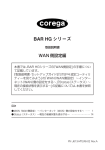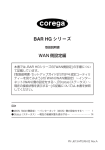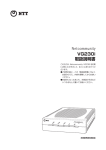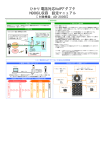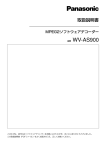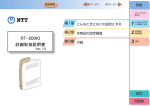Download VG-X 取扱説明書 - NTT東日本 Web116.jp
Transcript
VG-X 取扱説明書 このたびは、Netcommunity VG-X をお買い 求めいただきまして、まことにありがとうご ざいます。 ●ご使用の前に、この「取扱説明書」をよく お読みのうえ、内容を理解してからお使い ください。 ●お読みになったあとも、本商品のそばなど いつも手もとに置いてお使いください。 POWER ALARM PPP VoIP WAN CONFIG INIT 技術基準適合認証品 安全にお使いいただくために必ずお読みください この取扱説明書には、あなたや他の人々への危害や財産への損害を未然に防ぎ、本商品を安全にお使いいただくた めに、守っていただきたい事項を示しています。 その表示と図記号の意味は次のようになっています。内容をよく理解してから本文をお読みください。 本書を紛失または損傷したときは、当社のサービス取扱所(☛裏表紙)またはお買い求めになった販売店でお求め ください。 本書中のマークの説明 この表示を無視して、誤った取り扱いをすると、人が死亡または重傷を負う可 能性が想定される内容を示しています。 この表示を無視して、誤った取り扱いをすると、人が傷害を負う可能性が想定 される内容および物的損害のみの発生が想定される内容を示しています。 お願い この表示を無視して、誤った取り扱いをすると、本商品の本来の性能を発揮で きなかったり、機能停止を招く内容を示しています。 お知らせ この表示は、本商品を取り扱ううえでの注意事項を示しています。 ワンポイント この表示は、本商品を取り扱ううえで知っておくと便利な内容を示しています。 厳守事項 ■ パスワードの取り扱いについて 本商品の設定画面で入力していただくユーザ用パスワードはお客様の大切な個人情報です。パスワードを変更する 場合、入力は必ずお客様自身で行ってください。 ■ 取扱説明書の内容について 機能追加などにより本書の内容は予告なく変更されることがあります。機能追加や変更などに関するサポート情報 につきましては、以下のホームページの更新情報を定期的に閲覧していただくことをお薦めします。 ・NTT東日本のホームページ: ・NTT西日本のホームページ: http://web116.jp/ced/ http://www.ntt-west.co.jp/kiki/ 本商品は外国為替及び外国貿易法の規定により規制貨物に該当します。 本商品を日本国外に持ち出す場合は、同法に基づき日本国政府の輸出許可が必要です。 2 ご使用にあたってのお願い 注意 この装置は、クラスA情報技術装置です。この装置を家庭環境で使用すると電波妨害を引き起こすことがあります。こ の場合には使用者が適切な対策を講ずるよう要求されることがあります。 VCCI-A ● ご使用の際は取扱説明書に従って正しい取り扱いをしてください。 ● 本商品の仕様は国内向けとなっておりますので、海外ではご利用できません。 This equipment system is designed for use in Japan only and cannot be used in any other country. ● 地震・雷などの自然災害、火災、第三者による行為、その他の事故、お客様の故意または過失、誤用、その他異常な 条件下での使用によって生じた損害に関して、当社は一切の責任を負いません。 ● 本商品の使用または使用不能から生じる付随的な損害(事業利益の損害、事業の中断、通信料金の損失など)に関し て、当社は一切の責任を負いません。 ● 本商品の故障、誤動作、不具合、あるいは停電などの外部要因によって、通信などの機会を逸したために生じた損害、 または本商品に登録された情報内容の消失などにより生じた損害などの純粋経済損失につきましては、当社は一切そ の責任を負いかねますので、あらかじめご了承ください。本商品に登録された情報内容は、別にメモをとるなどして 保管してください。 ● 本商品は、お客様固有の情報を登録または保持可能な商品です。本商品内に登録または保持された情報の流出による 不測の損害などを回避するために、本商品を廃棄、譲渡、返却される際には、本商品内に登録または保持された情報 を消去する必要があります。本商品に登録または保持された情報を消去するには、当社のサービス取扱所(☛裏表紙) までご連絡ください(有料) 。 ● 本商品を設置するための配線工事および修理には、工事担任者資格を必要とします。無資格者の工事、修理は、違法 となりまた事故のもととなりますので絶対におやめください。 ● 本商品を分解したり改造したりすることは、絶対に行わないでください。 ● 本書に他社商品の記載がある場合、これは参考を目的としたものであり、記載商品の使用を強制するものではありま せん。 ● 停電時には本商品を使用できません。電源が復旧したあとは、動作を確実にするため、一度電源アダプタ(電源プラ グ)をコンセントから抜いたあと、10秒以上たってからもう一度差し込んでください。 ● 本書の内容につきましては万全を期しておりますが、お気づきの点がございましたら、当社のサービス取扱所(☛裏 表紙)へお申しつけください。 ● 本書および本商品のハードウェア、ソフトウェア、外観などの仕様は、お客様にお知らせすることなく変更される場 合があります。 ● 本商品および本商品に搭載されているソフトウェアについて改変、複製、販売、譲渡を禁止します。 記載しているWebブラウザなどの画面はイメージを説明したものです。実際の画面と相違している場合がありますので 詳細は実機にてご確認ください。 また、機能向上のためWebブラウザなどの画面は予告なく変更される場合があります。 Windows® XPは、Microsoft® Windows® XP Home Edition operating systemおよびMicrosoft® Windows® XP Professional operating systemの略です。 Windows Vista® は、Microsoft® Windows Vista® operating systemの略です。 Windows Vistaは、米国Microsoft Corporation の米国およびその他の国における商標です。 Windows® 7は、Microsoft® Windows® 7 operating systemの略です。 Windowsは米国Microsoft Corporationの米国およびその他の国における登録商標です。 Internet Explorer は、米国Microsoft Corporationの米国およびその他の国における登録商標または商標です。 Mac、Macintoshは、米国および他の国々で登録されたApple Inc.の商標です。 Safariは、Apple Computer, Inc.の米国およびその他の国における登録商標です。 その他、各会社名、各製品名は各社の商標または登録商標です。 3 安全にお使いいただくために必ずお読みください ■本商品の設置場所について ● 本商品、電源アダプタ、LAN /回線ケーブル、LAN /回線ケーブルのコネクタのそばに、水や液体の入った花びん、 植木鉢、コップ、化粧品、薬用品などの容器、または小さな金属類を置かないでください。本商品、電源アダプタ、 LAN /回線ケーブル、LAN /回線ケーブルのコネクタに水や液体がこぼれたり、小さな金属類が中に入った場合、 火災・感電の原因となることがあります。 ● 本商品や電源アダプタ、LAN /回線ケーブルを次のような環境に置かないでください。火災・感電・故障の原因と なることがあります。 • 直射日光が当たる場所、暖房設備やボイラ−などの近くや屋外などの温度の上がる場所(40℃以上)。 • 調理台のそばなど、油飛びや湯気の当たるような場所。 • 湿気の多い場所(湿度80%以上)や水・油・薬品などのかかる恐れがある場所。 • ごみやほこりの多い場所、鉄粉、有毒ガスなどが発生する場所。 • 製氷倉庫など、特に温度が下がる場所(0℃以下)。 ● 本商品は次のような場所に置かないでください。また、指定された設置方法以外では設置しないでください。落ち たり倒れたりしてけがの原因となることがあります。 • ぐらついた台の上や傾いた所など、不安定な場所。 • 振動、衝撃の多い場所。 ● 本商品を横置きや重ね置きしないでください。また、本商品の通風孔をふさがないでください。通風孔をふさぐと、 内部に熱がこもり、火災・故障の原因となることがあります。次のような設置のしかたはしないでください。 • じゅうたんや布団の上に置く。 • テーブルクロスなどをかける。 • 本棚、タンスの中、押入れの中など風通しの悪い狭い場所に置く。 • 紙、本などをのせたり、立てかけたりする。 ● 塩水がかかる場所、亜硫酸ガス、アンモニアなどの腐食性ガスが発生する場所には設置しないでください。故障の 原因となることがあります。 ● 屋外には設置しないでください。屋外に設置した場合の動作保証はいたしません。 お願い ● 本商品を電気製品・AV・OA機器などの磁気を帯びているところや電磁波が発生しているところに置かないでくだ さい(電子レンジ、スピーカ、テレビ、ラジオ、蛍光灯、電気こたつ、インバータエアコン、電磁調理器など) 。 • 磁気や電気雑音の影響を受けると雑音が大きくなったり、通話ができなくなることがあります(特に電子レンジ使 用時には影響を受けることがあります)。 • テレビ、ラジオなどに近いと受信障害の原因となったり、テレビ画面が乱れることがあります。 • 放送局や無線局などが近く、雑音が大きいときは、本商品の設置場所を移動してみてください。 4 ■本商品のお取り扱いについて ● 電源は、AC100 Vの商用電源以外では、絶対に使用しないでください。火災・感電の原因となることがあります。 ● 差込口が2つ以上ある壁のコンセントに他の電気製品の電源プラグなどを差し込む場合は、合計の電流値がコンセン トの最大値を超えないように注意してください。火災・感電の原因となります。 ● 電源アダプタは、必ず付属のものを使用し、それ以外のものは絶対にお使いにならないでください。火災・感電の 原因となることがあります。 ● テーブルタップや分岐コンセント、分岐ソケットを使用した、タコ足配線はしないでください。火災・感電の原因 となることがあります。 ● 電源プラグはコンセントの奥まで確実に差し込んでください。差し込みが不完全ですと、火災・感電の原因となる ことがあります。 ● 電源プラグは、ほこりが付着していないことを確認してからコンセントに差し込んでください。また、半年から1年 に1回は、電源プラグをコンセントから抜いて点検、清掃をしてください。ほこりにより、火災・感電の原因となる ことがあります。 なお、点検に関しては当社のサービス取扱所(☛裏表紙)にご相談ください。 ● 万一、煙が出ている、変なにおいがするなどの異常状態のまま使用すると、火災・感電の原因となることがあります。 電源プラグをコンセントから抜いて、煙が出なくなるのを確認し、当社のサービス取扱所(☛裏表紙)に修理をご 依頼ください。お客様による修理は危険ですから絶対におやめください。 ● 本商品から異常音がしたり、キャビネットが熱くなっている状態のまま使用すると、火災・感電の原因となること があります。すぐに電源プラグをコンセントから抜いて、当社のサービス取扱所(☛裏表紙)に点検をご依頼ください。 ● 万一、本商品を落としたり、キャビネットを破損した場合、または、本商品内部や電源アダプタ、LAN /回線ケー ブルのコネクタに異物や水などが入った場合は、電源プラグ、LAN /回線ケーブルを抜いて、当社のサービス取 扱所(☛裏表紙)に修理をご依頼ください。そのまま使用すると、火災・感電の原因となることがあります。また、 LAN /回線ケーブルのコネクタがぬれた場合は、乾いても使用しないでください。 ● 本商品の通風孔などから内部に金属類や燃えやすいものなどの、異物を差し込んだり、落としたりしないでください。 万一、異物が入った場合は、すぐに本商品の電源プラグをコンセントから抜いて、当社のサービス取扱所(☛裏表紙) にご連絡ください。そのまま使用すると、火災・感電の原因となることがあります。特に小さなお子様のいるご家 庭ではご注意ください。 ● 本商品を分解、改造しないでください。火災・感電の原因となることがあります。内部の点検、調整、清掃、修理は 当社のサービス取扱所(☛裏表紙)にご依頼ください(分解、改造された商品は修理に応じられない場合があります)。 ● 本商品のキャビネットは外さないでください。感電の原因となることがあります。内部の点検、調整、清掃、修理 は当社のサービス取扱所(☛裏表紙)にご依頼ください。 ● 本商品の電源コードや電源アダプタコードを傷つけたり、破損したり、加工したり、無理に曲げたり、引っ張ったり、 ねじったり、たばねたりしないでください。また、重い物を乗せたり、加熱したりすると電源コードや電源アダプ タコードが破損し、火災・感電の原因となることがあります。電源コードや電源アダプタコードが傷んだら、当社のサー ビス取扱所(☛裏表紙)に修理をご依頼ください。 ● 本商品の電源コードや電源アダプタコードが傷んだ状態(芯線の露出、断線など)のまま使用すると、火災・感電の原 因となることがあります。すぐに電源プラグをコンセントから抜いて、当社のサービス取扱所(☛裏表紙)に修理をご 依頼ください。 ● 本商品や電源アダプタ、LAN /回線ケーブル、LAN /回線ケーブルのコネクタに水をかけたり、ぬれた手で本商品 の操作や電源プラグ、LAN /回線ケーブルの抜き差しをしないでください。火災・感電の原因となることがあります。 5 安全にお使いいただくために必ずお読みください ● 本商品を移動するときは、電源プラグをコンセントから抜き、LAN /回線ケーブルなど外部の接続線をすべて抜い たことを確認してから行ってください。電源アダプタ、LAN /回線ケーブルなどが接続されたまま移動すると、電 源コードや電源アダプタコード、LAN /回線ケーブルなどが傷つき、火災・感電の原因となることがあります。 ● 電源コードをコンセントから抜くときは、必ず電源プラグを持って抜いてください。電源コードを引っ張るとコー ドが傷つき、火災・感電や断線の原因となることがあります。 ● お客様が用意された機器を本商品に接続してお使いになる場合は、あらかじめ当社のサービス取扱所(☛裏表紙) にご確認ください。確認できない場合は絶対に接続してお使いにならないでください。火災・感電の原因となるこ とがあります。 ● 本商品を医療機器や高い安全性が要求される用途では使用しないでください。医療事故や、社会的に大きな混乱が 発生する原因となることがあります。 ● 近くに雷が発生したときは、電源プラグをコンセントから抜いてご使用を控えてください。雷による、火災・感電 の原因となることがあります(電源プラグをコンセントから抜くと、ひかり電話サービスはご利用いただけません) 。 ● 本商品や電源アダプタを熱器具に近づけないでください。キャビネットやコードの被覆が溶けて、火災・感電の原 因となることがあります。 ● 本商品の電源アダプタには延長コードを使わないでください。火災の原因となることがあります。 ● 本商品をお手入れするときは、電源プラグをコンセントから抜いて行ってください。火災・感電の原因となること があります。 ● 本書の接続方法に従って、LAN /回線ケーブルの接続や回線の接続を行ってください。間違った接続をすると、接 続機器や回線設備の故障の原因となることがあります。 ● 本商品を長期間ご使用にならないときは、安全のため必ず本商品の電源プラグをコンセントから抜いてください(電 源プラグをコンセントから抜くと、ひかり電話サービスはご利用いただけません) 。 ● 本商品に乗らないでください。倒れたり、こわしたりして、けがの原因となることがあります。 ● 本商品を壁に取り付けるときは、本商品の重みにより落下しないようしっかりと取り付け、設置してください。 重みでネジが抜けて、けが、破損の原因となることがあります。 6 お願い ● 本商品を落としたり、強い衝撃を与えないでください。故障の原因となることがあります。 ● 本商品をぬれた雑巾、ベンジン、シンナー、アルコールなどでふかないでください。本商品の変色や変形の原因と なることがあります。汚れがひどいときは、薄い中性洗剤をつけた布をよくしぼって汚れをふき取り、やわらかい 布でからぶきしてください。ただし、LAN /回線ケーブルのコネクタ部分は、よくしぼった場合でも、中性洗剤を つけた布では絶対にふかないでください。 ● 本商品の電源を再投入する場合、電源を切った状態から10秒以上経ったあと、電源の再投入をしてください。10 秒以内に電源の再投入をすると、故障の原因となることがあります。 ● 本商品のプラスチック部品の一部に、光の具合によってはキズに見える部分があります。プラスチック部品の製作 過程で生じることがあるものですが、構造上および機能上は問題ありません。安心してお使いください。 ● 本商品をご使用中、本体や電源アダプタをさわると温かく感じることがありますが、故障ではありませんので、安 心してご使用ください。 ● 本商品に水滴が付いた場合は、乾いた布でふき取ってください。水滴が付いたまま使用すると、故障の原因となる ことがあります。 ● 本商品の動作中に接続コード類が外れたり、接続が不安定になると故障や誤動作の原因となることがあります。本 商品の動作中は、接続コード類には絶対に触れないでください。 ● ナンバー・ディスプレイのご利用に際しては、総務省の定める「発信者情報通知サービスの利用における発信者個 人情報の保護に関するガイドライン」を尊重してご利用願います。 7 目 次 安全にお使いいただくために必ずお読みください ・・・・・・・・・・・・・・・・・・・・・・・・・・・・・・・・・・・・・・・・・・・・・ 2 目次 ・・・・・・・・・・・・・・・・・・・・・・・・・・・・・・・・・・・・・・・・・・・・・・・・・・・・・・・・・・・・・・・・・・・・・・・・・・・・・・・・・・・・・ 8 この取扱説明書の見かた ・・・・・・・・・・・・・・・・・・・・・・・・・・・・・・・・・・・・・・・・・・・・・・・・・・・・・・・・・・・・・・・・・・ 10 1 お使いになる前に 本商品でできること ・・・・・・・・・・・・・・・・・・・・・・・・・・・・・・・・・・・・・・・・・・・・・・・・・・・・・・・・・・・・・・・・・・・・・ 1-2 セットを確認してください ・・・・・・・・・・・・・・・・・・・・・・・・・・・・・・・・・・・・・・・・・・・・・・・・・・・・・・・・・・・・・・・ 1-5 各部の名前 ・・・・・・・・・・・・・・・・・・・・・・・・・・・・・・・・・・・・・・・・・・・・・・・・・・・・・・・・・・・・・・・・・・・・・・・・・・・・・ 1-6 本商品を設置する ・・・・・・・・・・・・・・・・・・・・・・・・・・・・・・・・・・・・・・・・・・・・・・・・・・・・・・・・・・・・・・・・・・・・・・1-10 2 ひかり電話サービスを利用する ひかり電話サービスを便利に利用するには ・・・・・・・・・・・・・・・・・・・・・・・・・・・・・・・・・・・・・・・・・・・・・・・・・ 2-2 3 インターネットに接続する インターネットに接続する ・・・・・・・・・・・・・・・・・・・・・・・・・・・・・・・・・・・・・・・・・・・・・・・・・・・・・・・・・・・・・・・ 3-2 サービス情報サイトを利用する ・・・・・・・・・・・・・・・・・・・・・・・・・・・・・・・・・・・・・・・・・・・・・・・・・・・・・・・・・・・ 3-3 ブロードバンドルータ機能説明 ・・・・・・・・・・・・・・・・・・・・・・・・・・・・・・・・・・・・・・・・・・・・・・・・・・・・・・・・・・・ 3-4 4 本商品の設定 本商品の設定について ・・・・・・・・・・・・・・・・・・・・・・・・・・・・・・・・・・・・・・・・・・・・・・・・・・・・・・・・・・・・・・・・・・・ 4-2 設定の流れ ・・・・・・・・・・・・・・・・・・・・・・・・・・・・・・・・・・・・・・・・・・・・・・・・・・・・・・・・・・・・・・・・・・・・・・・・・・・・・ 4-3 本商品の設定を行うには ・・・・・・・・・・・・・・・・・・・・・・・・・・・・・・・・・・・・・・・・・・・・・・・・・・・・・・・・・・・・・・・・・ 4-4 プロバイダの接続設定を行う ・・・・・・・・・・・・・・・・・・・・・・・・・・・・・・・・・・・・・・・・・・・・・・・・・・・・・・・・・・・・・ 4-5 LANポートの設定を行う ・・・・・・・・・・・・・・・・・・・・・・・・・・・・・・・・・・・・・・・・・・・・・・・・・・・・・・・・・・・・・・・・ 4-6 パソコンのIPアドレスを固定する ・・・・・・・・・・・・・・・・・・・・・・・・・・・・・・・・・・・・・・・・・・・・・・・・・・・・・・・・ 4-8 複数の接続先を設定する ・・・・・・・・・・・・・・・・・・・・・・・・・・・・・・・・・・・・・・・・・・・・・・・・・・・・・・・・・・・・・・・・4-10 セキュリティを強化する ・・・・・・・・・・・・・・・・・・・・・・・・・・・・・・・・・・・・・・・・・・・・・・・・・・・・・・・・・・・・・・・・4-19 他のルータを接続する ・・・・・・・・・・・・・・・・・・・・・・・・・・・・・・・・・・・・・・・・・・・・・・・・・・・・・・・・・・・・・・・・・・ 4-26 その他の設定 ・・・・・・・・・・・・・・・・・・・・・・・・・・・・・・・・・・・・・・・・・・・・・・・・・・・・・・・・・・・・・・・・・・・・・・・・・・4-28 8 5 管理する 管理方法について ・・・・・・・・・・・・・・・・・・・・・・・・・・・・・・・・・・・・・・・・・・・・・・・・・・・・・・・・・・・・・・・・・・・・・・・ 5-2 パスワードを変更する ・・・・・・・・・・・・・・・・・・・・・・・・・・・・・・・・・・・・・・・・・・・・・・・・・・・・・・・・・・・・・・・・・・・ 5-3 PINGテストを行う ・・・・・・・・・・・・・・・・・・・・・・・・・・・・・・・・・・・・・・・・・・・・・・・・・・・・・・・・・・・・・・・・・・・・・ 5-4 情報表示を行う ・・・・・・・・・・・・・・・・・・・・・・・・・・・・・・・・・・・・・・・・・・・・・・・・・・・・・・・・・・・・・・・・・・・・・・・・・ 5-5 再起動する ・・・・・・・・・・・・・・・・・・・・・・・・・・・・・・・・・・・・・・・・・・・・・・・・・・・・・・・・・・・・・・・・・・・・・・・・・・・・5-22 ファームウェアをバージョンアップする ・・・・・・・・・・・・・・・・・・・・・・・・・・・・・・・・・・・・・・・・・・・・・・・・・・5-23 リモートマネジメントを利用する ・・・・・・・・・・・・・・・・・・・・・・・・・・・・・・・・・・・・・・・・・・・・・・・・・・・・・・・・5-29 6 故障かな?と思ったら 故障かな?と思ったら ・・・・・・・・・・・・・・・・・・・・・・・・・・・・・・・・・・・・・・・・・・・・・・・・・・・・・・・・・・・・・・・・・・・ 6-2 7 付録 パソコンの設定 ・・・・・・・・・・・・・・・・・・・・・・・・・・・・・・・・・・・・・・・・・・・・・・・・・・・・・・・・・・・・・・・・・・・・・・・・・ 7-2 Webブラウザの設定 ・・・・・・・・・・・・・・・・・・・・・・・・・・・・・・・・・・・・・・・・・・・・・・・・・・・・・・・・・・・・・・・・・・・ 7-26 ユーザ設定記入シート ・・・・・・・・・・・・・・・・・・・・・・・・・・・・・・・・・・・・・・・・・・・・・・・・・・・・・・・・・・・・・・・・・・7-28 Q&A ・・・・・・・・・・・・・・・・・・・・・・・・・・・・・・・・・・・・・・・・・・・・・・・・・・・・・・・・・・・・・・・・・・・・・・・・・・・・・・・・・7-40 用語集 ・・・・・・・・・・・・・・・・・・・・・・・・・・・・・・・・・・・・・・・・・・・・・・・・・・・・・・・・・・・・・・・・・・・・・・・・・・・・・・・・7-41 索引 ・・・・・・・・・・・・・・・・・・・・・・・・・・・・・・・・・・・・・・・・・・・・・・・・・・・・・・・・・・・・・・・・・・・・・・・・・・・・・・・・・・ 7-46 仕様 ・・・・・・・・・・・・・・・・・・・・・・・・・・・・・・・・・・・・・・・・・・・・・・・・・・・・・・・・・・・・・・・・・・・・・・・・・・・・・・・・・・7-48 GPLソフトウェアライセンスについて ・・・・・・・・・・・・・・・・・・・・・・・・・・・・・・・・・・・・・・・・・・・・・・・・・・・7-50 保守サービスのご案内 ・・・・・・・・・・・・・・・・・・・・・・・・・・・・・・・・・・・・・・・・・・・・・・・・・・・・・・・・・・・・・・・・・・7-59 9 この取扱説明書の見かた この取扱説明書の構成 1 お使いになる前に お使いになる前に知っておいていただきたいこと をまとめています。 2 ひかり電話サービスを利用する 本商品に接続した機器によるひかり電話サービス の利用形態について説明しています。 3 インターネットに接続する 本商品に接続したパソコンからインターネットに 接続する利用形態や、本商品のブロードバンド ルータ機能について説明しています。 4 本商品の設定 5 管理する 本商品の設定方法について説明しています。 本商品の現在の状態や各種ログの表示方法、バー ジョンアップの設定および手順について説明して います。 6 故障かな?と思ったら 故障かな?と思ったときの確認方法などを説明し ています。 7 付録 本商品の設定をするためのパソコンの設定方法や 用語集などを掲載しています。 操作説明ページの構成 章タイトル 4 本商品の設定 本商品の設定を行うには(ログイン) 本商品に接続したパソコンのWebブラウザで各種設定を行うことができます。 章ごとにタイトルが付けられて います。 1 本商品に接続したパソコンでWebブラウザを起動する。 Webブ ラ ウ ザ の ア ド レ ス 欄 に「http://ntt. 2 setup/」または「http:// 」と 192.168.100.1 入力し、「Enter」キーを押す。 タイトル 本商品のIPアドレスの初期値は「192.168.100.1」です。 ユーザー名とパスワードを入力し、[OK]をク 3 リックする。 目的ごとにタイトルが付けられ ています。 ユーザー名 user パスワード初期値 user 入力したパスワードは、「●●●●」で表示されます。 パスワードは変更することができます。(☛P5-3) ログイン画面には現在のファームウェアのバージョンが表示 されます。 4 設定のトップ画面が表示されます。 ワンポイント 左側のメニューから項目をクリックして、各設定画面へ移動することができます。 知っておくと便利な事項、操作 へのアドバイスなどの補足説明 を示しています。 ワンポイント ● 設定画面左側のメニューから、[ヘルプ]をクリックすることで、現在表示している画面に対してのヘルプ画面が開きます。 ● 本商品のログアウト操作はありません。設定画面を終了する場合は、ウィンドウの をクリックしてWebブラウザを閉じてください。 お願い ● 設定画面での操作は、画面内に配置されているボタン等で行ってください。Webブラウザのボタンやキーボードでのショー トカットを使用すると、正常に動作しない場合があります。 お願いまたはお知らせ 〈お願い〉 お知らせ ●[設定保存]をクリックする前に再起動をしたり、停電があった場合、設定データは最後に保存された値になります。 ● 画面はお使いのパソコンによって一部異なる場合があります。 4-4 この表示を無視して、誤った取り扱いをすると、本商品の本来の性 能を発揮できなかったり、機能停止を招く内容を示しています。 〈お知らせ〉 この表示は、本商品を取り扱ううえでの注意事項を示しています。 10 操作手順説明 順番に操作を説明しています。 1 本商品でできること・・・・・・・・・・・・・・・・・ 1-2 セットを確認してください・・・・・・・・・・・ 1-5 各部の名前・・・・・・・・・・・・・・・・・・・・・・・・・ 1-6 本商品を設置する・・・・・・・・・・・・・・・・・・1-10 お 使 い に な る 前 に 1-1 1 お使いになる 前に 本商品でできること 本商品はひかり電話サービス対応機器です。 複数のVoIPゲートウェイ装置を接続することで、ひかり電話サービスの利用を可能に するゲートウェイ集約装置です。 特長 ひかり電話サービスに対応 ギガビット Ethernet 対応 ひかり電話網を利用して、本商品に接続した VoIP ゲートウェイ装置配下のビジネスホン等からひかり 電話を利用することができます。 本商品の LAN/WAN インタフェースがギガビット Ethernet に対応しており、PPPoE のスループット は最大 1Gbit/s を提供可能です。 最大 32 チャネルの同時通話が可能 ブロードバンドルータ機能内蔵 最大 32 チャネルの同時通話が可能です。 ブロードバンドルータ機能を内蔵していますので、 本商品の LAN ポート下部に接続したパソコンから インターネットに接続することが可能です。 最大 7000 個の電話番号が利用可能 最大 7000 個の電話番号が利用できます。 固定電話相当の音声品質 ひかり電話をご利用の場合、音声パケットを優先し て扱うので、固定電話相当の音声品質を実現します。 ナンバー・ディスプレイに対応 ナンバー・ディスプレイ対応ビジネスホンなどを利 用することで、電話をかけてきた相手の方の電話番 号などを表示させることができます。 ※ご利用には、現在のご契約内容により別途ご契約 が必要な場合があります。 緊急通報も可能 ひかり電話をご利用の場合、緊急通報(110 番、 118 番、119 番) 、災害伝言ダイヤル 171 番の ご利用が可能です。 最新のファームウェアに自動的にバージョン アップ ひかり電話回線(フレッツ 光ネクスト)に常時接 続することで、最新のファームウェアに自動的に バージョンアップします。 IP 端末収容が可能 本商品の LAN ポート下部に IP 端末を収容すること で、映像通話、IP 電話会議等が可能です。また、高 音質音声での通話が可能です。(IP 端末同士の通話 の場合) 1-2 1 お 使 い に な る 前 に 2 をひ 利か 用り す電 る話 サ ー ビ ス 3 接イ 続ン すタ るー ネ ッ ト に 4 本 商 品 の 設 定 5 管 理 す る お願い ● 緊急通報(110番、118番、119番)に発信した際は、呼び返しが来る場合がありますので、すべての通話を終了してお待 ちください。 ● お客様がご用意された機器を接続してお使いになる場合は、あらかじめ当社のサービス取扱所 (☛裏表紙)に確認してください。確認できない場合は、絶対に接続して使用しないでください。 火災、感電、故障の原因となる場合があります。 お知らせ ● 本商品は、新しいファームウェアを毎日定期的に確認し、新しいファームウェアがある場合、自動的にダウンロードしバー ジョンアップする機能があります。 ●[自動ファームウェア更新](☛P5-25)を「有効」(初期値)に設定した場合は、最新のファームウェアを自動的にダウンロー ドしてファームウェアの更新を行い、再起動します。 ただし、重要なファームウェアについては、[自動ファームウェア更新](☛P5-25)や[ファームウェア更新開始モード] (☛P5-25)の設定に関わらず、[自動更新時刻](☛P5-25)に設定した時刻から1時間以内にファームウェアの更新が行わ れます。更新完了時に通話中の場合は、通話が終わったあとに再起動します。 6 と故 思障 っか たな ら? 7 付 録 1-3 1 お使いになる 前に 本商品でできること 構成例 本商品のLANポート下部に最大8台までのVoIPゲートウェイ装置と最大8台までのIP端末を収容することができ、 同時に最大32チャネルの通話が可能です。 アクセス回線 回線終端装置(ONU) など WANポート VoIPゲートウェイ装置 スイッチングHUB LANポート ビジネスホンなど LANポート VoIPゲートウェイ装置 LANポート POWER ALARM PPP VoIP WAN CONFIG INIT VoIPゲートウェイ装置 本商品 VoIPゲートウェイ装置 パソコン IP端末 スイッチングHUB IP端末 本商品のブロードバンドルータ機能により、LANポートに接続したパソコンをインターネットに接続することができます。 お願い ● IP端末やVoIPゲートウェイ装置をHUBに接続する場合は、オートネゴシエーションに対応したHUBを使用してください。 IP端末やVoIPゲートウェイ装置を接続しているHUBにパソコン等、高トラフィックとなる機器を一緒に接続しないでくださ い。音声劣化などの原因となります。 ● IP端末は、本商品の下部に接続したVoIPゲートウェイ装置に接続しないでください。ノイズの原因となります。 ● 本商品のLANポート下部に、DHCPサーバ機能を持った機器を接続しないでください。通信が正常にできなくなります。 お知らせ 1-4 ● インターネットに接続する場合は、別途プロバイダとの契約が必要です。 ● ブロードバンド環境では回線状況などによって通信速度が変化します。そのためPPPoEのスループットは、実際の使用環境 における保証値ではありません。 1 お使いになる 前に セットを確認してください 1 お 使 い に な る 前 に ■本体 2 をひ 利か 用り す電 る話 サ ー ビ ス POWER ALARM PPP VoIP WAN 3 CONFIG INIT VG-X(1台) スタンド(1台) 接イ 続ン すタ るー ネ ッ ト に 4 ■付属品 本 商 品 の 設 定 5 LANケーブル (1本/約2m/青色) 電源アダプタ(1式) ※電源アダプタと電源コードが分離している場合は、 電源コードを電源アダプタに奥まで確実に差し込ん でお使いください。 管 理 す る 6 VG-X 取扱説明書 このたびは、Netcommunity VG-X をお買い 求めいただきまして、まことにありがとうご ざいます。 ●ご使用の前に、この「取扱説明書」をよく お読みのうえ、内容を理解してからお使い ください。 ●お読みになったあとも、本商品のそばなど いつも手もとに置いてお使いください。 POWER ALARM PPP VoIP WAN CONFIG INIT と故 思障 っか たな ら? 技術基準適合認証品 壁掛け設置用ネジ (2 本) 取扱説明書(本書一冊) ■「NTT通信機器お取扱相談センタ」シール(1枚) ■保証書(1枚) 7 付 録 ● セットに足りないものがあったり、取扱説明書に乱丁、落丁があった場合などは、当社のサービス取扱所(☛裏表紙)に ご連絡ください。 ● 付属品の形状は一例です。 1-5 1 お使いになる 前に 各部の名前 ■前面 ①POWERランプ ②ALARMランプ ③PPPランプ ④VoIPランプ ⑤WANランプ ⑥CONFIGランプ ⑦INITランプ POWER ALARM PPP VoIP WAN CONFIG INIT Netcommunity VG 1-6 1 【ランプ説明】 ランプの名称 ①POWERランプ ②ALARMランプ ③PPPランプ ④VoIPランプ 表示(色) − 消灯 電源が入っていません。 緑 点灯 電源が入っています。 − 消灯 正常な状態です。 赤 点灯 − 消灯 オフライン状態です。 緑 点灯 1セッション接続中です。 橙 点灯 2セッション以上接続中です。 3 − 消灯 ひかり電話が利用できません。 点灯 ひかり電話が利用できます。 接イ 続ン すタ るー ネ ッ ト に 緑 − ⑤WANランプ 緑 − ⑥CONFIGランプ 緑 − ⑦INITランプ 状態 お 使 い に な る 前 に 橙 装置障害です。※1 (「故障かな?と思ったら」(☛P6-2)を参照してください。) 点滅 ひかり電話で通話中/着信中/呼び出し中です。 消灯 WAN 回線が利用できません。 点灯 WAN 回線が利用できます。 2 をひ 利か 用り す電 る話 サ ー ビ ス 点滅 WAN 回線でデータ通信中です。 4 消灯 ひかり電話の設定がされていません。 点灯 ひかり電話の設定が完了しています。 点滅 ひかり電話の設定中です。※2 消灯 通常の状態です。 本 商 品 の 設 定 点灯 工場出荷状態(初期化された状態)です。※1 点滅 ファームウェア更新中です。 本商品に電源を入れた際、全ランプが一度点灯します。 ※1 本商品が工場出荷状態(INITランプ橙点灯)でも、電源を入れたあと、VoIPランプが緑点灯すればひかり電話 が利用できます。 5 管 理 す る ※2 CONFIGランプ点滅中は、本商品のLANポート下部に接続した機器は使用できません。 6 と故 思障 っか たな ら? 7 付 録 1-7 1 お使いになる 前に 各部の名前 ■背面 INIT ①10/100/1000BASE-T ランプ ③INITスイッチ /$1 /$1 ④LANポート /$1 ②LINKランプ /$1 :$1 '& , 1 9 1-8 ⑤WANポート ⑥電源アダプタ端子 1 【ランプ説明】 ランプの名称 表示(色) ①10/100/1000BASE-T ランプ(4個) ②LINKランプ(4個) 状態 − 消灯 10Mbpsでデータ送受信できます。 橙 点灯 1Gbpsまたは100Mbpsでデータ送受信できます。 − 消灯 LANが利用できません。 点灯 LANが利用できます。 点滅 LANでデータ通信中です。 緑 お 使 い に な る 前 に 2 をひ 利か 用り す電 る話 サ ー ビ ス 3 【ポート名など】 名称 表示 機能説明 設定を初期化するために使用するスイッチです。発信や着信ができ なくなるため、工事担当者以外は操作しないでください。 ③INITスイッチ INIT ④LANポート LAN1 ∼ LAN4 LANケーブルを使用してパソコンなどと接続するためのポートです。 ⑤WANポート WAN LANケーブル(付属品など)を使用して回線終端装置(ONU)などの LANポートと接続するためのポートです。 ⑥電源アダプタ端子 DC IN 電源アダプタのコードを差し込みます。 接イ 続ン すタ るー ネ ッ ト に 4 本 商 品 の 設 定 5 管 理 す る 6 と故 思障 っか たな ら? 7 付 録 ワンポイント ● 本商品をお買い求め時の状態に戻すには 工事担当者が行いますので、当社のサービス取扱所(☛裏表紙)までご連絡ください(有料)。 1-9 1 お使いになる 前に 本商品を設置する 本商品はスタンドを取り付けて縦置きで設置するほかに、壁に取り付けることができま す。どの設置方法でも必ず専用スタンドを使用のうえ設置します。 設置場所について 本商品は、前後左右5 cm、上5 cm以内に、パソコンや壁などの物がない場所に設置してください。(壁掛けの場合 は除く) 5 cm POWER ALARM PPP VoIP 5 cm WAN CONFIG INIT 5 cm 5 cm 5 cm 換気が悪くなると本商品内部の温度が上がり、故障の原因になります。 縦置きするには 図のように、本商品本体に付属のスタンドを付けて縦置きでご使用ください。 本商品は横置きでのご使用はできません。 1-10 1 壁に取り付けるには スタンドを使用して壁に取り付けます。 あらかじめ、スタンドを本商品に装着して設置方向および設置スペースを確認してからスタンドを取り付けてくだ さい。 1 付属のスタンドを底面が壁側になるように、付属の壁掛け設置用ネジで取り付ける。 △印が上になるように 壁に取り付ける お 使 い に な る 前 に 2 をひ 利か 用り す電 る話 サ ー ビ ス 3 124 mm 2 本商品を、横にスライドさせて固定させる。 接イ 続ン すタ るー ネ ッ ト に 4 本 商 品 の 設 定 5 管 理 す る 力をかけすぎると本商品および壁が破損する恐れがあります。 お願い ● 壁掛けの場合、壁掛け面を除く上下左右と前面に各5 cm以上の空間を作って設置してください。 ● 壁掛け時には落下すると危険ですので、大きな衝撃や振動などが加わる場所には設置しないでください。 ● 壁掛け設置されている状態でケーブルなどの接続などを行う際には、落下すると危険ですので必ず本商品本体を手で支えな がら行ってください。 ● 本商品が落下すると危険ですので、ベニヤ板などのやわらかい壁への壁掛け設置は避け、確実に固定できる場所に設置して ください。 6 と故 思障 っか たな ら? 7 付 録 本商品を壁に取り付ける際、この矢印の間隔にネジを取り付けてください。向きは横向きです。ご注意ください。 壁掛け用ネジ取り付け間隔 (124 mm) 1-11 MEMO 2 ひかり電話サービスを 便利に利用するには・・・・・・・・・・・・・・・ 2-2 ひ か り 電 話 サ ー ビ ス を 利 用 す る 2-1 2 ひかり電話サービス ひかり電話サービスを便利に利用する を利用する には 本商品に接続したIP端末やVoIPゲートウェイ装置配下のビジネスホンなどから相手の 方と通話することができます。 IP端末やVoIPゲートウェイ装置、ビジネスホンなどの詳しい操作方法は、各機器の取 扱説明書などを参照してください。 お知らせ ● 本商品に接続しているビジネスホンなどのACR等の機能が動作している場合、ひかり電話サービスが使用できない場合があ ります。必ずビジネスホンなどのACR等の機能は停止させてください。 ● ひかり電話サービスをご利用になる前に、本商品のVoIPランプ(☛P1-6)が点灯していることを必ず確認してください。 ● 以下の場合は、ひかり電話サービスはご利用になれません。 ・停電のとき(POWERランプ(☛P1-6)消灯) ・本商品がひかり電話サービスの設定に失敗しているとき(VoIPランプ(☛P1-6)消灯) ・本商品が再起動中のとき ● ひかり電話サービスでの通話中に本商品の電源が切れたときや本商品の再起動を行った場合は、通話が切断されます。 ● ひかり電話サービスでファクスやアナログモデム通信を行った場合や、通話中に音声ガイドなどでプッシュ信号の入力が必 要な場合は、通信に失敗することがあります。このとき、失敗した通信に対しても通信料がかかることがあります。 ● ひかり電話をご利用の場合、緊急通報(110番、118番、119番)、災害伝言ダイヤル171番に対応しています。一般の電 話と同じようにダイヤルしてください。 ● 本商品に通話料金表示機能や、通話時間表示機能等のある機器を接続した場合、おかけになった電話番号によっては、通話 料金や通話時間が正常に表示されないことがあります。 ● 本商品の下部にVoIPゲートウェイ装置を複数接続している場合、電話を掛けてきた相手側に対する呼び出しまでの無音時間 が長くなることがあります。 お願い ● 緊急通報(110番、118番、119番)に発信した際は、呼び返しが来る場合がありますので、すべての通話を終了してお待ちく ださい。 2-2 1 同時に複数の通話および複数の電話番号を利用する 契約により、本商品のLANポート下部に接続したVoIPゲートウェイ装置配下のビジネスホンを使用して、最大 32チャネル※1の同時通話ができます。さらに、最大7000個※1までの電話番号をご利用になれます。 ○○-△△△△-XXX1 ○○-△△△△-XXX2 ○○-△△△△-7000 へかける へかける へかける お 使 い に な る 前 に 2 をひ 利か 用り す電 る話 サ ー ビ ス 3 加入電話網 ひかり電話網 接イ 続ン すタ るー ネ ッ ト に FOMA網 本商品 4 本 商 品 の 設 定 POWER ALARM PPP VoIP WAN CONFIG INIT 5 VoIP ゲート ウェイ VoIP ゲート ウェイ 管 理 す る VoIP ゲート ウェイ 6 と故 思障 っか たな ら? ビジネスホンなど 電話機 ① 電話機 ② 電話機 ③ 電話機 ④ 電話機 7 付 録 ○○-△△△△-XXX1 ○○-△△△△-XXX2 ○○-△△△△-XXX3 ○○-△△△△-XXX4 ○○-△△△△-7000 で着信 で着信 で着信 で着信 で着信 ※1 別途、契約が必要です 2-3 2 ひかり電話サービス ひかり電話サービスを便利に利用する を利用する には IP端末収容が可能 本商品のLANポート下部にIP端末を収容することで、映像通話、IP電話会議等が可能です。また、高音質音声での 通話が可能です。(IP端末同士の通話の場合) ひかり電話網 FOMA網 POWER ALARM PPP VoIP WAN CONFIG INIT 回線終端装置 (ONU) 本商品 FOMAご契約者 ひかり電話 (フレッツ 光ネクスト) ご契約者 IP端末 ワンポイント ● LANポートに収容したIP端末の内線番号は、「10 ∼ 99」の2桁となります。IP端末の操作方法は、各機器の取扱説明書などを 参照してください。 ● 本商品に接続したVoIPゲートウェイ装置配下のビジネスホンと、本商品のLANポートに収容したIP端末との内線通話はできません。 お知らせ ● IP端末は、お客様にてご用意ください。IP端末の設定方法は、各機器の取扱説明書などを参照してください。 ● IP端末をご利用の場合は、本商品の下部に接続したVoIPゲートウェイ装置に接続せず、本商品のLANポートへ接続してくだ さい。 ● 本商品のLANポート下部に収容できるIP端末は最大8台です。IP端末の内線番号設定は工事担当者が行いますので、当社の サービス取扱所(☛裏表紙)までご連絡ください(有料)。 ● IP端末どうしの内線通話は1通話のみ可能です。 ● IP端末どうしの内線通話中のIP端末に、外線より着信があった場合、その外線を受けるとそれまでの内線通話は切断されます。 ● IP端末どうしの内線通話中、別のIP端末へ内線転送することはできません。 ● IP端末どうしの内線通話中、別のIP端末へ掛かってきた外線を別のIP端末へ転送することはできません。 ● 高音質通話、映像通話、IP電話会議などは、それぞれに対応した機器が必要です。 2-4 1 ナンバー・ディスプレイ 着信があった場合、発信者の電話番号をナンバー・ディスプレイ対応の電話機に表示させることができます。電話 番号が通知されない場合は、その理由が通知されます。 かけてきた方の電話番号を確認してから、電話に出ることができます。 あっ! ○○さん ○○○○○ ○○○○○ かけてきた相手の電話番号が通知される お 使 い に な る 前 に 2 をひ 利か 用り す電 る話 サ ー ビ ス 3 接イ 続ン すタ るー ネ ッ ト に 4 本 商 品 の 設 定 5 管 理 す る 6 と故 思障 っか たな ら? 7 付 録 お知らせ ● 接続したビジネスホンなどの機器がナンバー・ディスプレイに対応している必要があります。 ● ご利用には、現在のご契約内容により別途ご契約が必要な場合があります。 2-5 2 ひかり電話サービス ひかり電話サービスを便利に利用する を利用する には その他のサービス ひかり電話をご利用の場合、以下のサービスをご利用になれます。 ■ボイスワープ かかってきた電話を、あらかじめ指定した電話番号に転送します。外出先から転送開始などの設定もできます。 ■ナンバー・リクエスト 電話番号を「通知しない」でかけてきた相手に、 「電話番号を通知してかけ直すよう」自動音声で伝えるサービス です。 ■迷惑電話おことわりサービス 迷惑電話を受けた直後に、お客様が登録操作を行うことにより、以降同じ電話番号からかかってきた場合には、 お客様に代わって「この電話はお受けできません。ご了承ください。」と自動的にメッセージで応答するサービス です。 お知らせ ● ご利用には、現在のご契約内容により別途ご契約が必要な場合があります。 ● 詳しい操作方法は、当社のサービス取扱所(☛裏表紙)にお問い合わせください。 2-6 3 インターネットに接続する・・・・・・・・・・・ 3-2 サービス情報サイトを利用する・・・・・・・ 3-3 ブロードバンドルータ機能説明・・・・・・・ 3-4 イ ン タ ー ネ ッ ト に 接 続 す る 3-1 3 インターネット に接続する インターネットに接続する 本商品のブロードバンドルータ機能により、本商品のLANポート下部に接続したパソ コンからインターネットに接続することができます。 インターネットに接続するためには、プロバイダの接続設定を行う(かんたん設定) (☛P4-5)必要があります。 インターネット フレッツ 光ネクスト 回線終端装置 パソコン POWER ALARM PPP VoIP WAN CONFIG INIT 本商品 お知らせ ● インターネットに接続する場合は、別途プロバイダとの契約が必要です。 3-2 パソコン 3 インターネット に接続する サービス情報サイトを利用する 1 ■サービス情報サイト 「サービス情報サイト」は、フレッツサービスをご利用のお客様専用のサイトです。 サービス情報サイトに接続するためには、本商品のPPPoE設定が必要です。 設定方法は、「複数の接続先を設定する(PPPoE設定)」の「サービス情報サイトに接続するには」(☛P4-18)を 参照してください。 ■サービス情報サイトに接続する サービス情報サイトへの接続を設定した場合のサービス情報サイトへの接続手順を示します。 1 パソコンのWebブラウザ(Internet Explorer など)を起動する。 ® 2「サービス情報サイト」のURLを入力し、ページを開く。 【IPv6をご利用可能なお客様】 NTT東日本エリアのお客様:http://flets-east.jp/ NTT西日本エリアのお客様:http://flets-west.jp/ 【IPv6をご利用いただけないお客様】 NTT東日本エリアのお客様:http://www.v4flets-east.jp/ NTT西日本エリアのお客様:http://www.v4flets-west.jp/ お 使 い に な る 前 に 2 をひ 利か 用り す電 る話 サ ー ビ ス 3 接イ 続ン すタ るー ネ ッ ト に 4 本 商 品 の 設 定 5 管 理 す る 6 と故 思障 っか たな ら? 7 付 録 お知らせ ● 提供条件、接続方法などの詳細は、NTT東日本/ NTT西日本のホームページをご覧ください。 NTT東日本ホームページ:http://flets.com/ NTT西日本ホームページ:http://flets-w.com/ 3-3 3 インターネット に接続する ブロードバンドルータ機能説明 本商品の主なブロードバンドルータ機能について説明します。 ・NAT(☛P3-5) ・静的IPマスカレード(☛P3-6) ・静的NAT(☛P3-7) ・LAN側静的ルーティング(☛P3-8) ・パケットフィルタリング(☛P3-9) ・URLフィルタリング(☛P3-10) ・SPI(ステートフル・パケット・インスペクション)(☛P3-11) ・DHCPサーバ(☛P3-12) ・PPPoEブリッジ(☛P3-13) 3-4 1 NAT NAT(Network Address Translation)とは、1つのグローバルIPアドレスを利用して、LAN内のプライベー トIPアドレスを持つ複数のパソコンをインターネットに接続できる機能です。 NATの場合は、WAN側からLAN側 のパソコンのいずれかを指定してアクセスを開始することはできません。 WAN側からのアクセスを行いたい場合や特定のアプリケーション(ポート番号)をLAN側の特定アドレスに割り 当てる場合は、「静的IPマスカレード」 (☛P3-6)、「静的NAT」(☛P3-7)機能を使用します。 グローバルIPアドレス 200.XXX.XXX.XXX 192.168.100.50 プライベートIPアドレス お 使 い に な る 前 に 2 をひ 利か 用り す電 る話 サ ー ビ ス 3 接イ 続ン すタ るー ネ ッ ト に POWER ALARM 192.168.100.50 PPP VoIP WAN インターネット CONFIG INIT 192.168.100.51 4 本 商 品 の 設 定 本商品 192.168.100.1 5 プライベートIPアドレス グローバルIPアドレス LAN側 WAN側 管 理 す る 6 と故 思障 っか たな ら? 7 付 録 お知らせ ● 本商品のプライベートIPアドレスの設定は、工事担当者が行います。 設定を変更する場合は、当社のサービス取扱所(☛裏表紙)までご連絡ください(有料)。 3-5 3 インターネット に接続する ブロードバンドルータ機能説明 静的IPマスカレード 静的IPマスカレードとは、あらかじめ固定的に使用するグローバルIPアドレスおよびポート番号と、本商品のLAN 側に接続された端末を結びつける機能です。 本機能により、WAN側からの特定ポ−トの通信を指定したパソコンに送信できます。 必要に応じてNAPTエントリの設定をすることで、特定のサイトから特定のパソコンへ直接アクセスできます。 LAN側にインターネットに公開するサーバを設置する場合や、インターネットを介してサーバ機能とクライアント 機能が通信する場合、コミュニケーション系アプリケーションなどの外部から直接アクセスが必要なアプリケーショ ンに使用できます。 グローバルIPアドレス(:ポート番号) 200.XXX.XXX.XXX(:YYYY) 192.168.100.50(:80) プライベートIPアドレス(:ポート番号) インターネットからの アクセス起動 インターネットに 公開するサーバ POWER ALARM PPP 192.168.100.50 VoIP WAN CONFIG インターネット INIT インターネットに 公開しないパソコン インターネットからの アクセス起動 × 192.168.100.51 本商品 192.168.100.1 プライベートIPアドレス グローバルIPアドレス LAN側 WAN側 本設定と静的NATとの違いは、静的NATがIPアドレスを変換するだけでポート番号を変換しないのに対し、本設定 はポート番号も同時に変換する点です。また、必要最小限のポートを開けることにより、セキュリティレベルが高 くなります。 なお、本設定は静的NATの設定よりも優先されますので、ご注意ください。 「静的IPマスカレード」の設定を行うには、「その他の設定(静的IPマスカレード設定)」(☛P4-28)を参照してく ださい。 3-6 1 静的NAT LAN側に設置したサーバをインターネットに公開しようとしても、NAT機能では公開できません。 このような時には、使用するグローバルアドレスと公開するサーバのプライベートアドレスの組み合せを固定する ように静的NAT設定を追加します。 静的NATとは、あらかじめ固定的に使用するポート番号とパソコンを結びつける機能です。 本機能により、WAN側からの特定ポ−トの通信を指定したパソコンに送信できます。 必要に応じてNATエントリ設定をすることで、特定のサイトから特定のパソコンへ直接アクセスできます。 LAN側にインターネットに公開するサーバを設置する場合や、インターネットを介してサーバ機能とクライアント 機能が通信する場合、コミュニケーション系アプリケーションなどの外部から直接アクセスが必要なアプリケーショ ンに使用できます。 お 使 い に な る 前 に 2 をひ 利か 用り す電 る話 サ ー ビ ス 3 グローバルIPアドレス(:ポート番号) 200.XXX.XXX.XXX(:YYYY) 192.168.100.50 (:YYYY) プライベートIPアドレス(:ポート番号)※ポート番号は変換されません 接イ 続ン すタ るー ネ ッ ト に 4 インターネットからの アクセス起動 インターネットに 公開するサーバ POWER 本 商 品 の 設 定 ALARM PPP 192.168.100.50 VoIP WAN CONFIG インターネット 5 INIT インターネットに 公開しないパソコン インターネットからの アクセス起動 × 192.168.100.51 管 理 す る 本商品 192.168.100.1 プライベートIPアドレス グローバルIPアドレス LAN側 WAN側 「静的NAT」の設定を行うには、 「その他の設定(静的NAT設定)」(☛P4-31)を参照してください。 6 と故 思障 っか たな ら? 7 付 録 3-7 3 インターネット に接続する ブロードバンドルータ機能説明 LAN側静的ルーティング 本商品にルーティング対象の宛先IPアドレスを登録することによって、あらかじめパケットの送信先をLAN側で振 り分けることができる機能です。 LAN内に他のルータが存在し、そのルータに接続されたパソコンから本商品を経由したインターネット通信を行う 場合などに、あらかじめルーティングテーブルにルーティング情報の設定を行います。 「LAN側静的ルーティング」の設定を行うには、 「他のルータを接続する(LAN側静的ルーティング設定) 」 (☛P4-26) を参照してください。 3-8 1 パケットフィルタリング 指定した条件の通信を遮断する機能です。 あらかじめ設定した条件にしたがって、パケットを選択的に通過させたり、通過を禁止することができます。 不必要なパケットの送受信を制限できるので、セキュリティの高いLANを構築できます。 お 使 い に な る 前 に 2 をひ 利か 用り す電 る話 サ ー ビ ス 本商品ではフィルタ条件として、以下の項目を指定できます。 •「通信方向」 •「接続インタフェース名」 •「TCPフラグ」 •「送信元IPアドレス」 •「宛先IPアドレス」 •「プロトコル」 •「送信元ポート」 •「宛先ポート」 •「セキュリティログ保存の可否」 •「フィルタ種別」 •「ICMPタイプ」 •「ICMPコード」 3 接イ 続ン すタ るー ネ ッ ト に 4 本 商 品 の 設 定 POWER ALARM PPP VoIP WAN インターネット CONFIG 5 INIT 管 理 す る 本商品 パケット 6 パケット フィルタリング 「パケットフィルタリング」の設定を行うには、「セキュリティを強化する(パケットフィルタ設定)」(☛P4-20) を参照してください。 と故 思障 っか たな ら? 7 付 録 3-9 3 インターネット に接続する ブロードバンドルータ機能説明 URLフィルタリング あらかじめ設定したドメインサイト、あるいは設定したキーワードを含むドメインサイトへのアクセスを、条件に したがって遮断したり、許可したりできます。 アクセスが不適切であると判断されるwebサイトや有害サイトへのアクセスを遮断できます。また、設定された webサイトへのアクセスのみ許可することもできます。 POWER ALARM インターネット PPP VoIP WAN CONFIG INIT 本商品 禁止 × 許可 URL フィルタリング 「URLフィルタリング」の設定を行うには、 「セキュリティを強化する(URLフィルタ設定)」(☛P4-24)を参照し てください。 3-10 1 SPI(ステートフル・パケット・インスペクション) パケットフィルタリング機能の一種で、中継時にパケットのセッションログをチェックして、異常なパケットを破 棄する機能です。 例えば、LAN側からインターネットへ送信した要求パケットに対する応答パケットのみを通過させます。 お 使 い に な る 前 に 2 をひ 利か 用り す電 る話 サ ー ビ ス POWER ALARM PPP VoIP WAN インターネット CONFIG INIT 本商品 × 装置状態(セッションログに合わない異常パケット) 「SPI」の設定を行うには、 「セキュリティを強化する(SPI設定)」(☛P4-19)を参照してください。 3 接イ 続ン すタ るー ネ ッ ト に 4 本 商 品 の 設 定 5 管 理 す る 6 と故 思障 っか たな ら? 7 付 録 3-11 3 インターネット に接続する ブロードバンドルータ機能説明 DHCPサーバ DHCP(Dynamic Host Configuration Protocol)サーバとは、LAN上のパソコンが起動するたびに、IPアド レスなどのネットワーク利用に必要な設定情報を、本商品から各パソコンに自動的に割り当てる機能です。 これにより、各パソコンでネットワークの詳細な設定を行わなくても、LANやインターネットに接続できます。 DHCPで動的にIPアドレスを割り当てたくない場合、固定でIPアドレスを設定することも可能です。 LAN IPアドレス などの情報 POWER ALARM インターネット PPP VoIP WAN CONFIG INIT 本商品 「DHCPサーバ」の設定を行うには、 「パソコンのIPアドレスを固定する(DHCPv4サーバ設定) 」(☛P4-8)を参 照してください。 3-12 1 PPPoEブリッジ PPPoE(PPP over Ethernet)プロトコルを搭載しているパソコンなどを接続できます。 グローバルアドレスが必要なアプリケーションを使用する場合、PPPoEブリッジを用いると、ご利用の端末に直接 グローバルIPアドレスを取得できます。 PPPoEブリッジを使用して本商品のLAN側に接続した機器(パソコンやルータなど)からの接続数と、本商品か ら接続する接続先の接続数の合計は、契約内容によって制限されます。 お 使 い に な る 前 に 2 をひ 利か 用り す電 る話 サ ー ビ ス 3 POWER インターネット ALARM PPP VoIP WAN CONFIG INIT PPPoEセッション 本商品 PPPoE接続ソフト 「PPPoEブリッジ」の設定を行うには、 「その他の設定(高度な設定)」(☛P4-36)を参照してください。 接イ 続ン すタ るー ネ ッ ト に 4 本 商 品 の 設 定 5 管 理 す る 6 と故 思障 っか たな ら? 7 付 録 3-13 MEMO 4 本商品の設定について・・・・・・・・・・・・・・・ 4-2 設定の流れ・・・・・・・・・・・・・・・・・・・・・・・・・ 4-3 本商品の設定を行うには ログイン・・・・・・・・・・・・・・・・・・・・・・・・・・・・・・・ 4-4 プロバイダの接続設定を行う かんたん設定・・・・・・・・・・・・・・・・・・・・・・・・・・・ 4-5 LANポートの設定を行う LAN設定 ・・・・・・・・・・・・・・・・・・・・・・・・・・・・・・ 4-6 パソコンのIPアドレスを固定する DHCPv4サーバ設定 ・・・・・・・・・・・・・・・・・・・ 4-8 複数の接続先を設定する 本 商 品 の 設 定 PPPoE設定 ・・・・・・・・・・・・・・・・・・・・・・・・・・4-10 セキュリティを強化する SPI設定 ・・・・・・・・・・・・・・・・・・・・・・・・・・・・・・4-19 パケットフィルタ設定・・・・・・・・・・・・・・・・・・4-20 URLフィルタ設定 ・・・・・・・・・・・・・・・・・・・・・4-24 他のルータを接続する LAN側静的ルーティング設定 ・・・・・・・・・・・4-26 その他の設定 静的IPマスカレード設定 ・・・・・・・・・・・・・・・4-28 静的NAT設定 ・・・・・・・・・・・・・・・・・・・・・・・・・4-31 DNS設定 ・・・・・・・・・・・・・・・・・・・・・・・・・・・・・4-34 高度な設定・・・・・・・・・・・・・・・・・・・・・・・・・・・・4-36 4-1 4 本商品の設定 本商品の設定について 本商品の設定は工事担当者が実施しますので、お客様による設定は不要です。 番号の追加、ダイヤルイン設定の変更など、本商品のひかり電話サービスに関する設定 変更が必要な場合は当社サービス取扱所(☛裏表紙)にご相談ください。 なお、インターネットに接続するための設定はお客様で登録、変更いただけます。 お客様で登録・変更いただける設定項目 ■ ■ ■ ■ ■ ■ ■ ■ ■ ■ ■ ■ かんたん設定 LAN設定 DHCPv4サーバ設定 PPPoE設定 SPI設定 パケットフィルタ設定 URLフィルタ設定 LAN側静的ルーティング設定 静的IPマスカレード設定 静的NAT設定 DNS設定 高度な設定 お知らせ ● 本商品は以下のOSおよびWebブラウザに対応しています。 対応OS Windows® 7 Windows Vista®(SP1/SP2を含む) Windows® XP(SP3) Mac OS X 対応ブラウザ Internet Explorer® 8.0 Internet Explorer® 7.0、8.0 Internet Explorer® 6.0(SP3) Safari 3.0.4以上 ● Mac OS XでSafariをご利用の場合、「テキストのみ拡大/縮小」にチェックを入れないと正しく表示できないことがありま す。 ● 設定画面や構成は2012年11月現在のものです。ファームウェアの更新により、設定画面や構成が変わることがあります。 4-2 4 本商品の設定 設定の流れ 1 本商品の LAN ポートにパソコンを接続する パソコンの電源を入れる パソコンを設定する Windows® 7 の場合(☛P7-2) Windows Vista® の場合(☛P7-9) Windows® XP の場合(☛P7-16) Mac OS X の場合(☛P7-23) Web ブラウザを設定する Windows® の場合(☛P7-26) Mac OS X の場合(☛P7-27) 本商品を設定する(☛P4-4) お 使 い に な る 前 に 2 をひ 利か 用り す電 る話 サ ー ビ ス 3 接イ 続ン すタ るー ネ ッ ト に 4 本 商 品 の 設 定 5 管 理 す る 6 と故 思障 っか たな ら? 7 付 録 4-3 4 本商品の設定 本商品の設定を行うには(ログイン) 本商品に接続したパソコンのWebブラウザで各種設定を行うことができます。 1 本商品に接続したパソコンでWebブラウザを起動する。 ラ ウ ザ の ア ド レ ス 欄 に「http://ntt. 2 Webブ 」と setup/」または「http:// 192.168.100.1 入力し、 「Enter」キーを押す。 本商品のIPアドレスの初期値は「192.168.100.1」です。 [OK]をク 3 ユーザー名とパスワードを入力し、 リックする。 ユーザー名 user パスワード初期値 user 入力したパスワードは、 「●●●●」で表示されます。 パスワードは変更することができます。 (☛P5-3) ログイン画面には現在のファームウェアのバージョンが表示 されます。 4 設定のトップ画面が表示されます。 左側のメニューから項目をクリックして、各設定画面へ移動することができます。 ワンポイント ● 設定画面左側のメニューから、[ヘルプ]をクリックすることで、現在表示している画面に対してのヘルプ画面が開きます。 ● 本商品のログアウト操作はありません。設定画面を終了する場合は、ウィンドウの をクリックしてWebブラウザを閉じてください。 お願い ● 設定画面での操作は、画面内に配置されているボタン等で行ってください。Webブラウザのボタンやキーボードでのショー トカットを使用すると、正常に動作しない場合があります。 お知らせ ●[設定保存]をクリックする前に再起動をしたり、停電があった場合、設定データは最後に保存された値になります。 ● 画面はお使いのパソコンによって一部異なる場合があります。 4-4 4 プロバイダの接続設定を行う (かんたん設定) 本商品の設定 本商品のブロードバンドルータ機能を使ってインターネットに接続する場合にプロバ イダの接続設定を行います。 1 お 使 い に な る 前 に 2 1 Webブラウザを起動して、設定のトップ画面を開く。 「本商品の設定を行うには(ログイン) 」(☛P4-4)の手順1 ∼ 3を行い、設定のトップ画面を開きます。 2[かんたん設定]をクリックする。 3[接続先設定]をクリックする。 4 をひ 利か 用り す電 る話 サ ー ビ ス 3 接イ 続ン すタ るー ネ ッ ト に 4 各項目を設定する。 ■ 接続先設定(かんたん設定) [接続先名] 接続先の名称を入力します。入力した名称で接続先を判別することができます。 全角文字、半角英数字、半角カタカナ、半角スペースおよび記号を使用できます。ただし半角の < > ¥ ’” ? & % = は使用できません。 • 文字数は半角英数字および半角記号のみの場合は64文字以内、全角文字および半角カタカナを含む場合は 32文字以内となります。 • 大文字と小文字は区別されます。 [接続先ユーザ名] 本 商 品 の 設 定 5 管 理 す る プロバイダから指定されたPPP認証用のIDを半角英数字または記号で入力します。 [接続先パスワード] プロバイダから指定されたPPP認証用のパスワードを半角英数字または記号で入力します。 5[設定保存]をクリックする。 取り消す場合は、 [元に戻す]をクリックしてください。 お知らせ ●[接続先名]に半角スペース、全角スペースのみの名称は設定できません。 ●「接続先ユーザ名」はプロバイダによっては「認証ID」、「ユーザID」のように書かれている場合があります。接続先ユーザ名 に使用できるのは、半角の英数字と記号で最大80文字までです。 ●「接続先パスワード」はプロバイダによっては「認証パスワード」 、「パスワード」のように書かれている場合があります。接 続先パスワードに使用できるのは、半角の英数字と記号で最大48文字までです。 6 と故 思障 っか たな ら? 7 付 録 4-5 4 本商品の設定 LANポートの設定を行う (LAN設定) 本商品のLANポートに接続する機器がLANのオートネゴシエーションに対応していな いなど、LANのインタフェース条件を合わせる必要がある場合に設定します。 1 Webブラウザを起動して、設定のトップ画面を開く。 「本商品の設定を行うには(ログイン) 」(☛P4-4)の手順1 ∼ 3を行い、設定のトップ画面を開きます。 2[LAN設定]をクリックする。 3[LAN設定](2段目)をクリックする。 4 各項目を設定する。 ■ LANポート設定 [通信速度(ポート1 ∼ 4)](初期値:自動設定) LANポート通信を「自動設定、100M/全二重、100M/半二重、10M/全二重、10M/半二重」から選択します。 通常は自動設定で使用します。 自動設定 LAN側の伝送速度/伝送モードを自動で設定します。 100M / 全二重 LAN側の伝送速度を100Mbit/s、伝送モードを全二重に設定します。 100M / 半二重 LAN側の伝送速度を100Mbit/s、伝送モードを半二重に設定します。 10M / 全二重 LAN側の伝送速度を10Mbit/s、伝送モードを全二重に設定します。 10M / 半二重 LAN側の伝送速度を10Mbit/s、伝送モードを半二重に設定します。 4-6 1 [MDI/MDI-Xモード(ポート1 ∼ 4) ](初期値:自動設定) LANポートのMDI/MDI-Xモードを固定するか、自動切り替えにするかを選択します。 自動設定 LANポートのMDI/MDI-Xモードを自動切り替えに設定します。 MDI-X固定 LANポートのMDI/MDI-XモードをMDI-X固定に設定します。 MDI固定 LANポートのMDI/MDI-XモードをMDI固定に設定します。 5[設定保存]をクリックする。 取り消す場合は、 [元に戻す]をクリックしてください。 お 使 い に な る 前 に 2 をひ 利か 用り す電 る話 サ ー ビ ス 3 接イ 続ン すタ るー ネ ッ ト に 4 本 商 品 の 設 定 5 管 理 す る 6 と故 思障 っか たな ら? お願い ● 本商品のLANポート下部にVoIPゲートウェイ装置を接続している場合は、そのポートは設定変更しないでください。通話が できなくなることがあります。 7 付 録 お知らせ ●[設定保存]をクリックしたあと、本商品にアクセスできなくなる場合があります。その場合は、Webブラウザを一度終了し、 接続する端末と本商品の設定を合わせたあと、Webブラウザを開き直してください。 4-7 4 本商品の設定 パソコンのIPアドレスを固定する (DHCPv4サーバ設定) DHCPサーバの設定を行います。LAN側に払い出すIPアドレスを固定したい場合に設 定します。通常は、初期値のままお使いください。 間違えると接続できなくなりますので、ご注意ください。 1 Webブラウザを起動して、設定のトップ画面を開く。 「本商品の設定を行うには(ログイン) 」(☛P4-4)の手順1 ∼ 3を行い、設定のトップ画面を開きます。 2[LAN設定]をクリックする。 3[DHCPv4サーバ設定]をクリックする。 4-8 1 4「手動IPアドレス払い出し設定」を変更する。 ■ IPアドレス/マスク長 [LAN側IPアドレス/マスク長] (初期値:192.168.100.1/24) 本商品のLAN側IPアドレス、マスクが表示されます。 設定変更は工事担当者が行いますので、当社のサービス取扱所(☛裏表紙)までご連絡ください(有料)。 ■ 手動IPアドレス払い出し設定(登録数1 ∼ 50) [払い出しIPアドレス] LAN側の端末・サーバ等にDHCPサーバ機能により固定的に払い出すプライベートIPアドレスを指定します。 IPアドレスはLAN側IPアドレスと同じサブネットの範囲内である必要があります。 [MACアドレス] DHCPサーバ機能によりプライベートIPアドレスを固定的に払い出す端末・サーバ等のMACアドレスを指定 します。 5[設定保存]をクリックする。 取り消す場合は、 [元に戻す]をクリックしてください。 お 使 い に な る 前 に 2 をひ 利か 用り す電 る話 サ ー ビ ス 3 接イ 続ン すタ るー ネ ッ ト に 4 本 商 品 の 設 定 5 管 理 す る 6 と故 思障 っか たな ら? 7 付 録 4-9 4 本商品の設定 複数の接続先を設定する (PPPoE設定) 接続先の設定を行います。 あらかじめ接続先を複数設定しておいて、その中から接続先を選択して接続することが できます。複数の接続先を同時に接続することもできます。 サービス情報サイトに接続する場合の設定は、「サービス情報サイトに接続するには」 (☛P4-18)を参照してください。 1 Webブラウザを起動して、設定のトップ画面を開く。 「本商品の設定を行うには(ログイン) 」(☛P4-4)の手順1 ∼ 3を行い、設定のトップ画面を開きます。 2[接続先設定]をクリックする。 3[接続先設定(PPPoE)]をクリックする。 ・接続先の選択設定を変更する場合 => 手順4へ ・接続先の設定を変更する場合 ⇒ 手順6へ ・接続ルールを設定する場合 ⇒ 手順9へ 4-10 1 お 使 い に な る 前 に 4「接続先の選択設定」を変更する。 ■ 接続先の選択設定 [接続可] 2 接続を許可するセッションを選択します。 [UPnP優先] UPnP機能を使用するセッションを選択します。 UPnP機能を使用する場合は、 [高度な設定]-[UPnP設定] (☛P4-36)-[UPnP設定]を[使用する]に設 定してください。選択できるのは1つのセッションだけです。 をひ 利か 用り す電 る話 サ ー ビ ス 3 お知らせ ● 複数の接続先を同時に接続するためには、回線が複数同時セッションに対応している必要があります。 ● 画面右側の「操作」欄にあるボタンをクリックすることで、手動でPPPoEの接続と切断を行うことができます。 ただし、パソコン側にDNSキャッシュが残った状態で、セッション2 ∼ 5の手動切断操作を行った場合、次回のインターネッ ト接続ができなくなり、パソコンの再起動が必要となる場合があります。 ● プロバイダが提供する050IP電話をご利用の場合、使用するプロバイダの接続先は、必ずメインセッションに登録してくだ さい。セッション2 ∼ 5に登録すると、050IP電話は使用できません。 接イ 続ン すタ るー ネ ッ ト に 4 5[設定保存]をクリックする。 本 商 品 の 設 定 取り消す場合は、 [元に戻す]をクリックしてください。 6「接続先の選択設定」で設定する接続先の[編集]をクリックする。 5 管 理 す る 6 と故 思障 っか たな ら? 7 付 録 (次ページへ続きます) 4-11 4 本商品の設定 複数の接続先を設定する (PPPoE設定) 7「接続先設定」を変更する。 ■ 接続先設定 [接続先選択] 現在選択している接続先が表示されます。 [接続先名] 接続先の名称を入力します。入力した名称で接続先を判別することができます。 全角文字、半角英数字、半角カタカナ、半角スペースおよび記号を使用できます。ただし半角の < > ¥ ’” ? & % = は使用できません。 • 文字数は半角英数字および半角記号のみの場合は64文字以内、全角文字および半角カタカナを含む場合は 32文字以内となります。 • 大文字と小文字は区別されます。 お知らせ ● 半角スペース、全角スペースのみの名称は設定できません。 [接続先ユーザ名] プロバイダから指定されたPPP認証用のIDを半角英数字または記号で入力します。最大80文字までです。 [接続先パスワード] プロバイダから指定されたPPP認証用のパスワードを半角英数字または記号で入力します。最大48文字まで です。 ■ IPアドレス [IPアドレスの自動取得](初期値:IPアドレスの自動取得) IPアドレスの取得方法を指定します。 IPアドレスの自動取得 プロバイダから自動的に割り当てられるIPアドレスを使用する場合に選択します。 プロバイダから特に指定がない限りは、「IPアドレスの自動取得」を選択します。 IPアドレスの手動設定 固定IPアドレスサービスを使用して、WAN側のIPア ドレスが指定されている場合に選択します。その場 合、プロバイダから指定されたIPアドレスを入力す る項目が表示されますので入力してください。 Unnumbered プロバイダから割り当てられた複数のグローバルIP アドレスを、本商品および本商品に接続されたパソ コンにそれぞれ設定する場合に使います。その場合、 プロバイダから指定されたIPアドレス/マスク長を入 力する項目が表示されますので入力してください。 マスク長にはマスクのビット数を表したものを入力 してください。 お知らせ ● 固定IPアドレスを8個割り当てるサービスの場合は、マスク長に「29」を入力します。 ● 固定IPアドレスを16個割り当てるサービスの場合は、マスク長に「28」を入力します。 ● 複数固定IPサービスの詳細については、契約プロバイダにお問い合わせください。 4-12 1 ■ DNSサーバアドレス [サーバから割り当てられたアドレス](初期値:使用する) プロバイダから自動的に割り当てられるDNSサーバアドレスを使うように指定します。 通常は「使用する」にチェックしてください。 「使用する」のチェックを外した場合は、 [プライマリDNS]と[セカンダリDNS]に、プロバイダから指定 されたDNSサーバのプライマリDNSとセカンダリDNSを入力します。 [プライマリDNS] プロバイダから指定されたDNSサーバのプライマリDNSを入力します。 [セカンダリDNS] プロバイダから指定されたDNSサーバのセカンダリDNSを入力します。 お 使 い に な る 前 に 2 をひ 利か 用り す電 る話 サ ー ビ ス 3 ■ 認証方式 接イ 続ン すタ るー ネ ッ ト に [認証方式](初期値:自動認証) 認証時の認証方式を設定します。 暗号化されていないパスワード(PAP) PAP(パスワード認証プロトコル)を 使用する場合に選択します。 チャレンジハンドシェーク認証プロトコル(CHAP) CHAP(チャレンジハンドシェーク認証プロトコル)を使用する場合に選択します。 4 本 商 品 の 設 定 自動認証 サーバから要求された認証方式に合わせて接続します。 ■ MTU設定 [MTUサイズ] (初期値:1454) 1回の転送で送信できるデータの最大値を設定します。 5 設定範囲:576 ∼ 1492 管 理 す る ■ MRU設定 [MRUサイズ] (初期値:1492) 1回の転送で受信できるデータの最大値を設定します。 設定範囲:576 ∼ 1492 6 と故 思障 っか たな ら? 7 付 録 (次ページへ続きます) 4-13 4 本商品の設定 複数の接続先を設定する (PPPoE設定) ■ 接続モード [接続モード](初期値:常時接続(セッション1)/要求時接続(自動切断する) (セッション2 ∼ 5)) 要求時接続(自動切断する) WAN側にインターネットアクセスしたときに、接続 を開始します。また、無通信状態が一定時間続いた 場合に、自動的に切断します。自動切断されるまで の時間を入力する項目が表示されますので入力して ください。 要求時接続(自動切断しない) WAN側にインターネットアクセスしたときに、接続を開始します。 常時接続 常に接続します。 お知らせ ● サーバをたてるために[常時接続]に設定する場合は、静的NAT設定(☛P4-31)を行ってください。 [自動切断するまでの時間](初期値:30(分)) 自動切断するまでの時間を分単位で入力します。 設定範囲:1 ∼ 1440 お知らせ ● セッション2 ∼ 5の「自動切断するまでの時間」を短く設定すると、パソコン側にDNSキャッシュが残った 状態で切断され、 次回のインターネット接続ができなくなり、 パソコンの再起動が必要となる場合があります。 ■ PPPキープアライブ [PPPキープアライブ機能] (初期値:使用する) LCP ECHOの応答の有無によりPPPの接続状態を監視します。 本商品から送信したPPPのLCP ECHOに対して、 「LCP ECHO リトライ回数」で設定した回数だけ連続して 応答がなければPPPを切断します。 切断後は接続モードの設定に従って動作します。 [LCP ECHO送信間隔] (初期値:1(分) ) LCP ECHO REQUESTの送信間隔を指定します。 上記の「PPPキープアライブ機能」で「使用する」にチェックしたときに設定できます。 設定範囲:1 ∼ 5 [LCP ECHOリトライ回数] (初期値:10(回)) LCP ECHO REQUESTに対する応答がない場合にREQUESTを再送信する回数を指定します。 上記の「PPPキープアライブ機能」で「使用する」にチェックしたときに設定できます。 設定範囲:1 ∼ 255 ■ 拡張設定 [PING応答設定] (初期値:使用しない) WAN側からのPINGに応答するかしないかを指定します。 4-14 1 お 使 い に な る 前 に 8[設定保存]をクリックする。 取り消す場合は、 [元に戻す]をクリックしてください。 一度保存した設定を削除する場合は、 [削除]をクリックしてください。 (保存された設定がない場合、 [削除]ボタンは表示されません。) 2 お知らせ ● メインセッションの設定画面では[削除]ボタンは表示されません。メインセッションの設定を削除する場合は、 [接続先ユーザ名]と[接続先パスワード]の欄を空白にして、[設定保存]をクリックしてください。 9「接続ルール設定」で設定する接続先の[編集]をクリックする。 をひ 利か 用り す電 る話 サ ー ビ ス 3 接イ 続ン すタ るー ネ ッ ト に 4 本 商 品 の 設 定 5 管 理 す る 6 と故 思障 っか たな ら? 7 付 録 (次ページへ続きます) 4-15 4 本商品の設定 複数の接続先を設定する (PPPoE設定) 10 接続ルール設定を変更する。 セッション2 ∼セッション5を使って通信を行うための条件を入力します。 同時に複数のセッションの接続ルールに合致する場合は、セッション2>セッション3>セッション4>セッション5 >メインセッションの順で優先されます。 ■ 接続ルール設定 [接続先選択] 現在選択している接続先が表示されます。 [宛先ドメイン名] 宛先のドメイン名を最大63文字で指定します。 半角英数字、「*」 (アスタリスク)、「.」(ドット)、「-」(ハイフン)を使用できます。また、「,」(カンマ)を区 切り文字として使用できます。 例えば「www.xxx.co.jp」と指定すると、「www.xxx.co.jp」との通信時にこのセッションが使用されるよう になります。 ドメイン名を"," で区切ると、最大4つまで条件として設定できます。 例: *.co.jp, *.ne.jp, *.com, *.org 指定方法 すべて入力 .で終了 *.で開始 *のみ 入力例 www.xxx.co.jp www.xxx. *.xxx.co.jp * 意味 www.xxx.co.jp のみ www.xxx.で始まるものすべて xxx.co.jpのみ または .xxx.co.jpで終わるものすべて 宛先ドメインすべて お知らせ ● ドメイン名を条件に含めない場合は空白としてください。 ● 接続ルールをドメイン名で指定した場合、そのセッションへのルーティングは、パソコンから発行される DNSリクエストのドメイン名をみてルーティング情報を取得しています。 そのため、本商品の設定変更などに伴って本商品を再起動した場合、本商品内に保存されているドメイン情 報がクリアされるため、該当するセッションに対する接続ができないことがあります。 このような場合には、パソコンの再起動が必要になります。 [宛先IPアドレス] 送信先のIPアドレスを指定します。 指定方法 入力例 0.0.0.1 ∼ 255.255.255.255の 1.2.3.4 IPアドレス 2つのIPアドレスを-で接続 1.2.3.4-5.6.7.8 *のみ * 意味 1.2.3.4のみ 1.2.3.4 ∼ 5.6.7.8 までのアドレス すべてのIPアドレス [送信元IPアドレス] 送信元のIPアドレスを指定します。指定方法は[宛先IPアドレス]と同じです。 お知らせ ● IPアドレスを条件に含めない場合は空白としてください。 4-16 1 [プロトコル:宛先ポート番号] プロトコル番号と送信先のポート番号を指定します。 プロトコルをTCP/UDPとしたものについては送信先のポート番号を指定することができます。 プロトコル指定方法 1 ∼ 255 の数値 *のみ 予約済みの名前 入力例 10 * TCP 2 意味 10番のプロトコルのみ すべてのプロトコル TCP(6番) をひ 利か 用り す電 る話 サ ー ビ ス お知らせ ● 予約済みの名前としては、TCP, UDP, ICMPが用意されています。 ● プロトコルを条件に含めない場合は空白としてください。 宛先ポート番号指定方法 1 ∼ 65535の数値 2つの数値を-で接続 *のみ 予約済みの名前 入力例 100 100-200 * www 3 意味 100番ポートのみ 100 ∼ 200番までのポート すべてのポート www(80 番)ポート ワンポイント ● 宛先ポート番号の入力 ポート番号は名称で入力することもできます。ただし、名称で入力した場合は範囲指定することができません。 21: ftp 53: domain 119: nntp 1723: pptp 20: ftpdata 80: www 123: ntp 11[設定保存]をクリックする。 23: telnet 110: pop3 513: login 取り消す場合は、 [元に戻す]をクリックしてください。 一度保存した設定を削除する場合は、 [削除]をクリックしてください。 (保存された設定がない場合、 [削除]ボタンは表示されません。) お 使 い に な る 前 に 25: smtp 111: sunrpc 520: route 接イ 続ン すタ るー ネ ッ ト に 4 本 商 品 の 設 定 5 管 理 す る 6 と故 思障 っか たな ら? 7 付 録 4-17 4 本商品の設定 複数の接続先を設定する (PPPoE設定) サービス情報サイトに接続するには サービス情報サイト接続時は、下記を設定してください。 ■ 接続先設定(セッション2 ∼ 5のいずれかに設定してください。) NTT東日本 接続先名 接続先ユーザ名 接続先パスワード 任意 [email protected] [email protected] guest 接続モード 自動切断するまでの時間(分) NTT西日本 flets 任意 設定範囲:1 ∼ 1440(分) (「要求時接続(自動切断する)」を選択した場合に設定してください。) ■ 接続ルール設定(接続先設定をしたセッションと同じセッションに設定してください。) 宛先ドメイン名 4-18 NTT東日本 NTT西日本 *.v4flets-east.jp *.v4flets-west.jp 4 本商品の設定 セキュリティを強化する (SPI設定) SPI(ステートフル・パケット・インスペクション)機能は常にオンになっています。 タイマ値を短くすることで、セキュリティが向上する場合がありますが、TCPタイム アウト、UDPタイムアウトの設定が短い場合、接続できなくなることがあります。通 常は設定変更しないでください。 1 お 使 い に な る 前 に 2 をひ 利か 用り す電 る話 サ ー ビ ス 3 1 Webブラウザを起動して、設定のトップ画面を開く。 「本商品の設定を行うには(ログイン) 」(☛P4-4)の手順1 ∼ 3を行い、設定のトップ画面を開きます。 2[ネットワーク設定]をクリックする。 3[SPI設定]をクリックする。 4 各項目を設定する。 接イ 続ン すタ るー ネ ッ ト に 4 本 商 品 の 設 定 ■ 各種SPI設定 [TCPタイムアウト] (初期値:3600(秒) ) TCPセッション確立後、無通信時のセッションの有効時間(秒)を入力します。 設定範囲:1 ∼ 7200 [UDPタイムアウト] (初期値:180(秒) ) 5 管 理 す る 無通信時のUDPステート管理の有効時間(秒)を入力します。 設定範囲:1 ∼ 7200 [ICMPタイムアウト] (初期値:60(秒)) 無通信時のICMPステートの管理時間(秒)を入力します。 設定範囲:1 ∼ 7200 5[設定保存]をクリックする。 6 と故 思障 っか たな ら? 取り消す場合は、 [元に戻す]をクリックしてください。 7 付 録 4-19 4 本商品の設定 セキュリティを強化する (パケットフィルタ設定) パケットフィルタにより、本商品を通過するパケットを制限することができます。 IPアドレス、プロトコル、ポート番号などの条件により、中継するIPパケットを通過 あるいは破棄するように指定することができます。 条件を適切に設定することで、特定のサービスやホスト間の通信を禁止するための簡易 ファイアウォールを構築することができます。 複数の条件を設定した場合、優先順位の高いものから順に解釈され、判定が行われます。 「拒否」の条件に合致したパケットは破棄され、 「許可」の条件に合致したパケットのみ が通過を許可されます。 SPI機能を使用する場合、通過が許可されたパケットに対応する応答パケットは破棄条 件を無視し、通過が許可されます。 1 Webブラウザを起動して、設定のトップ画面を開く。 「本商品の設定を行うには(ログイン) 」(☛P4-4)の手順1 ∼ 3を行い、設定のトップ画面を開きます。 2[ネットワーク設定]をクリックする。 3[パケットフィルタ設定]をクリックする。 4-20 1 4「パケットフィルタ設定一覧」で設定する番号の[編集]をクリックする。 お 使 い に な る 前 に 2 をひ 利か 用り す電 る話 サ ー ビ ス 3 接イ 続ン すタ るー ネ ッ ト に 5 各項目を設定する。 4 ■ パケットフィルタ設定(登録数1∼128) 本 商 品 の 設 定 [エントリ番号] 設定中のエントリ番号が表示されます。 [ルールNo.] 0 ∼ 999の数値で入力します。 「0」を入力すると、その設定が無効になります。 値が小さいほど優先順位が高くなります。 同一のルールNo.を複数入力することはできません。 (「0」は除く) 5 設定範囲:0 ∼ 999 [通信方向] 処理したいパケットの方向を選択します。WAN→LAN、LAN→WAN、両方向を選択します。 管 理 す る [接続インタフェース名] 接続先を選択します。 メインセッション、セッション2 ∼ 5、全て(メインセッションおよびセッション2 ∼ 5)から選択します。 6 [TCPフラグ] と故 思障 っか たな ら? TCPフラグの種類を選択します。 指定しない TCPフラグを指定しません。 SYN コネクション確立要求時のフラグを指定します。 ESTABLISHED コネクション確立後のフラグを指定します。 「プロトコル」で「TCP」以外を指定した場合は、TCPフラグの設定は無視されます。 (次ページへ続きます) 7 付 録 4-21 4 本商品の設定 セキュリティを強化する (パケットフィルタ設定) [送信元IPアドレス(開始IP - 終了IP)] フィルタするパケットの送信元IPアドレスの範囲を入力します。 すべての送信元IPアドレスをフィルタリング対象にする場合は、 「any」を入力します。 設定範囲:any/IPv4アドレス [宛先IPアドレス(開始IP - 終了IP) ] フィルタするパケットの送信先IPアドレスの範囲を入力します。 すべての宛先IPアドレスをフィルタリング対象にする場合は、 「any」を入力します。 設定範囲:any/IPv4アドレス [プロトコル] フィルタするパケットのプロトコル番号を入力します。 全プロトコルを対象とする場合は、「any」を入力します。 予約済みの名前としては、「any」 「TCP」「UDP」 「TCP UDP」 「ICMP」が用意されています。 設定範囲:any/TCP/UDP/TCP UDP/ICMP/1-255 [送信元ポート(開始ポート - 終了ポート)]/[宛先ポート(開始ポート - 終了ポート)] フィルタするパケットの送信元ポート番号および宛先ポート番号を1 ∼ 65535の数値で入力します。 全ポート番号を対象とする場合は、「any」を入力します。 予約済みの名前としては、 「any」 「ftp」 「ftpdata」 「telnet」 「smtp」 「domain」 「www」 「pop3」 「sunrpc」 「nntp」 「ntp」「login」 「route」「pptp」が用意されています。 ポート番号を範囲指定する場合は、最小値と最大値を「-」 (半角ハイフン)でつないで入力します。 設定範囲:any/ftp/ftpdata/telnet/smtp/domain/www/pop3/sunrpc/nntp/ntp/login/route/pptp/1-65535 ワンポイント ● 送信元ポートと宛先ポートの番号入力 ポート番号は名称で入力することもできます。ただし、名称で入力した場合は範囲指定することができません。 21: ftp 53: domain 119: nntp 1723: pptp 20: ftpdata 80: www 123: ntp 23: telnet 110: pop3 513: login 25: smtp 111: sunrpc 520: route なお、プロトコルとポート番号の設定の組み合わせによるフィルタリング対象は以下のとおりです。 プロトコル TCP/UDP TCP/UDP TCP/UDP以外 any 4-22 ポート番号 any any以外 (設定を無視) (設定を無視) フィルタリング対象 指定プロトコルのすべてのポート番号のパケット 指定プロトコルの指定ポート番号のパケット 指定プロトコルのパケット すべてのプロトコルのパケット 1 [セキュリティログ保存の可否] 設定したフィルタ内容に一致する破棄パケットがあった場合、セキュリティログに保存するかどうかを選択し ます。 [フィルタ種別] フィルタリング条件に適合したパケットの取り扱いを選択します。 「許可」が指定された場合は、IPパケットは中継されます。 「拒否」が指定された場合は、パケットは中継されることなく破棄されます。 [ICMPタイプ] パケットのICMPタイプに関するフィルタリング条件です。プロトコルがICMPのときに有効となります。なお、 すべてのICMPパケットをフィルタリング対象にする場合は、 「any」を指定してください。 設定範囲:any/0∼255 [ICMPコード] パケットのICMPコードに関するフィルタリング条件です。プロトコルがICMPのときに有効となります。なお、 すべてのICMPパケットをフィルタリング対象にする場合は、「any」を指定してください。 設定範囲:any/0∼255 6[設定保存]をクリックする。 取り消す場合は、 [元に戻す]をクリックしてください。 一度保存した設定を削除する場合は、 [削除]をクリックしてください。 (保存された設定がない場合、 [削除]ボタンは表示されません。) お 使 い に な る 前 に 2 をひ 利か 用り す電 る話 サ ー ビ ス 3 接イ 続ン すタ るー ネ ッ ト に 4 本 商 品 の 設 定 5 管 理 す る 6 と故 思障 っか たな ら? 7 付 録 4-23 4 本商品の設定 セキュリティを強化する (URLフィルタ設定) URLフィルタの設定を行います。 URL設定部分にドメイン名を設定することで、特定のドメインサイトへの接続許可/ 拒否を制御します。 ドメイン名は、後方一致方式で比較します。 1 Webブラウザを起動して、設定のトップ画面を開く。 「本商品の設定を行うには(ログイン) 」(☛P4-4)の手順1 ∼ 3を行い、設定のトップ画面を開きます。 2[ネットワーク設定]をクリックする。 3[URLフィルタ設定]をクリックする。 4 URLフィルタ許可設定を変更する。 ■ URLフィルタ許可設定 [URLフィルタ](初期値:使用しない) URLフィルタのフィルタ方式を設定します。 使用しない URLフィルタを使用しません。 許可リスト設定 設定したURLのみ許可します。 拒否リスト設定 設定したURLを拒否します。 5[設定保存]をクリックする。 取り消す場合は、 [元に戻す]をクリックしてください。 4-24 1 6「URLフィルタ設定一覧」で設定する番号の[編集]をクリックする。 お 使 い に な る 前 に 2 をひ 利か 用り す電 る話 サ ー ビ ス 3 7 各項目を設定する。 ■ URLフィルタ設定(登録数1 ∼ 20) [エントリ番号] 設定中のエントリ番号が表示されます。 [比較条件](初期値:ドメイン) 比較条件を設定します。 ドメイン ドット区切りを明確に判定します。 接イ 続ン すタ るー ネ ッ ト に 4 本 商 品 の 設 定 キーワード ドット区切りを明確に見ずに判定します。 [比較文字(後方一致)] 比較条件に使用する文字列を最大255文字で設定します。 半角英数字と「.」(ドット)、「-」(ハイフン)を使用できます。 5 管 理 す る 8[設定保存]をクリックする。 取り消す場合は、 [元に戻す]をクリックしてください。 一度保存した設定を削除する場合は、 [削除]をクリックしてください。 (保存された設定がない場合、 [削除]ボタンは表示されません。) 6 と故 思障 っか たな ら? 7 付 録 4-25 4 本商品の設定 他のルータを接続する (LAN側静的ルーティング設定) LAN内に他のルータが存在し、そのルータに接続されたパソコンから本商品を経由し たインターネット通信を行う場合などに、あらかじめルーティングテーブルにルーティ ング情報の設定を行います。 1 Webブラウザを起動して、設定のトップ画面を開く。 「本商品の設定を行うには(ログイン) 」(☛P4-4)の手順1 ∼ 3を行い、設定のトップ画面を開きます。 2[ネットワーク設定]をクリックする。 3[LAN側静的ルーティング設定]をクリックする。 4「LAN側静的ルーティング設定一覧」で設定するエントリ番号の[編集]をクリックする。 4-26 1 5 各項目を設定する。 ■ LAN側静的ルーティング設定(登録数1∼150) [エントリ番号] 設定中のエントリ番号が表示されます。 [宛先IPアドレス/マスク長] 宛先IPアドレスとマスク長を入力します。 マスク長とはマスクのビット数を表したもので、例えば、255.255.255.0 のマスク長は「24」となります。 [ゲートウェイ] 宛先へのゲートウェイアドレスを入力します。 6[設定保存]をクリックする。 取り消す場合は、 [元に戻す]をクリックしてください。 一度保存した設定を削除する場合は、 [削除]をクリックしてください。 (保存された設定がない場合、 [削除]ボタンは表示されません。) お 使 い に な る 前 に 2 をひ 利か 用り す電 る話 サ ー ビ ス 3 接イ 続ン すタ るー ネ ッ ト に 4 本 商 品 の 設 定 5 管 理 す る 6 と故 思障 っか たな ら? 7 付 録 4-27 4 本商品の設定 その他の設定 (静的IPマスカレード設定) 静的IPマスカレード設定は、パケット中継時にポート番号の変換を行う場合に設定し ます。 本商品のLAN側に接続された端末上のアプリケーションにWAN側からアクセスする 際、WAN側からアクセスするポート番号と端末上のアプリケーションが使用するポー ト番号が異なる場合に本設定を行います。 複数の設定がある場合、優先度の高いものから順に解釈されます。 本設定は静的NATの設定よりも優先して処理されますので、ご注意ください。 1 Webブラウザを起動して、設定のトップ画面を開く。 「本商品の設定を行うには(ログイン) 」(☛P4-4)の手順1 ∼ 3を行い、設定のトップ画面を開きます。 2[ネットワーク設定]をクリックする。 3[静的IPマスカレード設定]をクリックする。 4「静的IPマスカレード設定一覧」で設定する番号の[編集]をクリックする。 4-28 1 お 使 い に な る 前 に 5 各項目を設定する。 ■ 静的IPマスカレード設定(登録数1 ∼ 50) [エントリ番号] 2 設定中のエントリ番号が表示されます。 [優先順位] この条件の優先順位を整数で入力します。 各条件はこの値の小さい順に評価され、最初に合致した条件だけがNATの動作に反映されます。 「0」を入力した場合は、設定は無効になります。 設定範囲:0 ∼ 99 をひ 利か 用り す電 る話 サ ー ビ ス 3 お知らせ ●「0」以外の数値を入力する場合、複数の条件に同じ優先順位を指定することはできません。 [接続インタフェース名](初期値:メインセッション) 接続先を選択します。 メインセッション、セッション2 ∼ 5から選択します(PPPoEの設定(☛P4-10)の接続先です) 。 接イ 続ン すタ るー ネ ッ ト に 4 [宛先IPアドレス] 本 商 品 の 設 定 LAN側端末のIPアドレスを指定します。 WAN側に公開したいアプリケーションが実行されている端末を指定します。 [変換対象IPアドレス](初期値:自分のWAN側IPアドレス) 変換対象とするIPアドレスを指定します。 自分のWAN側IPアドレス 自分のWAN側IPアドレスを変換対象とします。 5 IPアドレス指定 WAN側で変換対象とするIPアドレスを入力します。 WAN側からはこのIPアドレスを指定してLAN側の端末にアクセスすることができます。 管 理 す る [変換対象プロトコル](初期値:TCP) WAN側に公開したいアプリケーションが使用するプロトコルです。 「TCP」「UDP」 「TCPとUDP両方」のいずれかを選択します。 6 と故 思障 っか たな ら? 7 付 録 (次ページへ続きます) 4-29 4 本商品の設定 その他の設定 (静的IPマスカレード設定) [宛先ポート] WAN側に公開したいアプリケーションがLAN側端末上で使用するTCP/UDPポート番号を入力します。ポー ト番号を指定する場合は、1以上65535以下の数値を1つ入力します。なお、予約済みの名前を入力すること もできます。 設定範囲:1 ∼ 65535 [変換対象ポート] WAN側に公開したいアプリケーションが使用するTCP/UDPのポート番号を入力します。 WAN側からはこのポート番号を指定して、LAN側端末上で実行中のアプリケーションにアクセスすることが できます。ポート番号を指定する場合は、1以上65535以下の数値を1つ入力します。なお、予約済みの名前 を入力することもできます。 設定範囲:1 ∼ 65535 ワンポイント ● 宛先ポート/変換対象ポートの番号入力 ポート番号は名称で入力することもできます。 21: ftp 53: domain 119: nntp 1723: pptp 20: ftpdata 80: www 123: ntp 6[設定保存]をクリックする。 23: telnet 110: pop3 513: login 取り消す場合は、 [元に戻す]をクリックしてください。 一度保存した設定を削除する場合は、 [削除]をクリックしてください。 (保存された設定がない場合、 [削除]ボタンは表示されません。) 4-30 25: smtp 111: sunrpc 520: route 4 本商品の設定 その他の設定 (静的NAT設定) 静的NAT設定では、パケット中継時にポート番号の変換を行わない場合に設定します。 ここで登録したポート番号を持つパケットについては、IPアドレスの変換のみが行わ れます。 1 お 使 い に な る 前 に 2 をひ 利か 用り す電 る話 サ ー ビ ス 3 接イ 続ン すタ るー ネ ッ ト に 4 1 Webブラウザを起動して、設定のトップ画面を開く。 「本商品の設定を行うには(ログイン) 」(☛P4-4)の手順1 ∼ 3を行い、設定のトップ画面を開きます。 2[ネットワーク設定]をクリックする。 本 商 品 の 設 定 5 管 理 す る 3[静的NAT設定]をクリックする。 4 ワンタッチ設定を変更する。 ■ ワンタッチ設定 6 [Webサーバを外部に公開する] LAN側に設置したWebサーバに外部からアクセスできるようにする場合は、「公開する」にチェックしてくだ さい。 と故 思障 っか たな ら? [WebサーバのIPアドレス] Webサーバとして動作させる端末のIPアドレスを入力します。 [FTPサーバを外部に公開する] LAN側に設置したFTPサーバに外部からアクセスできるようにする場合は、「公開する」にチェックしてくだ さい。 7 付 録 [FTPサーバのIPアドレス] FTPサーバとして動作させる端末のIPアドレスを入力します。 (次ページへ続きます) 4-31 4 本商品の設定 その他の設定 (静的NAT設定) [外部からのパケットを全て特定ホストに中継する(簡易DMZ)] LAN側に設置した1台のIP端末に外部からのすべてのパケットを中継する場合は、「中継する」にチェックし てください。 [特定ホストのIPアドレス] LAN側のIP端末のIPアドレスを入力します。 お知らせ ● 本商品のNATに関連したメニュー間で設定した内容が競合した場合は、 [静的IPマスカレード設定]>[静的 NAT設定]>[ワンタッチ設定]の順に優先して処理されます。 ● 簡易DMZを設定した場合、外部からのパケットをすべて中継するため、NAT機能によるセキュリティの効果 がなくなります。外部からの不正アクセスには十分ご注意ください。 5[設定保存]をクリックする。 取り消す場合は[元に戻す]をクリックしてください。 6「NAT設定一覧」で設定する番号の[編集]をクリックする。 7 各項目を設定する。 ■ 静的NAT設定(登録数1∼64) [エントリ番号] 設定中のエントリ番号が表示されます。 [優先順位] この条件の優先順位を整数で入力します。 各条件はこの値の小さい順に評価され、最初に合致した条件だけがNATの動作に反映されます。 「0」を入力した場合は、設定は無効になります。 設定範囲:0 ∼ 99 お知らせ ●「0」以外の数値を入力する場合、複数の条件に同じ優先順位を指定することはできません。 4-32 1 お 使 い に な る 前 に [接続インタフェース名](初期値:メインセッション) 接続先を選択します。 メインセッション、セッション2 ∼ 5から選択します。 [宛先IPアドレス] 2 LAN側端末のIPアドレスを指定します。 WAN側に公開したいアプリケーションが実行されている端末を指定します。 をひ 利か 用り す電 る話 サ ー ビ ス [変換対象IPアドレス] (初期値:自分のWAN側IPアドレス) WAN側で変換対象とするIPアドレスを入力します。 自分のWAN側IPアドレス 自分のWAN側IPアドレスを変換対象とします。 3 IPアドレス指定 WAN側で変換対象とするIPアドレスを入力します。 WAN側からはこのIPアドレスを指定してLAN側の端末にアクセスすることができます。 [変換対象プロトコル](初期値:TCP) WAN側に公開したいアプリケーションが使用するプロトコルです。 「TCP」「UDP」 「TCPとUDP両方」「ICMP」 「全プロトコル(共有)」のいずれかを選択します。 接イ 続ン すタ るー ネ ッ ト に 4 お知らせ ●「全プロトコル(共有)」を選択した場合は、外部からのアクセスは設定されたアドレスの端末のみ可能ですが、 設定したアドレス以外の端末からもインターネットへのアクセスを行うことができます。 [変換対象ポート(開始ポート - 終了ポート) ] WAN側に公開したいアプリケーションが使用するTCP/UDPのポート番号を入力します。 WAN側からはこのポート番号を指定して、LAN側端末上で実行中のアプリケーションにアクセスすることが できます。 ポート番号を範囲指定する場合は、最小値と最大値を「-」(半角ハイフン)でつないで入力します。 ポート番号を1つだけ指定する場合は、予約済みの名前を入力することもできます。 設定範囲:1 ∼ 65535 本 商 品 の 設 定 5 管 理 す る ワンポイント ● 変換対象ポートの番号入力 ポート番号は名称で入力することもできます。ただし、名称で入力した場合は範囲指定することができません。 21: ftp 53: domain 119: nntp 1723: pptp 20: ftpdata 80: www 123: ntp 23: telnet 110: pop3 513: login 25: smtp 111: sunrpc 520: route 6 と故 思障 っか たな ら? お知らせ ● プロトコルに次のいずれかを選択した場合のみ、ポート番号の入力を行ってください。 「TCP」、「UDP」、「TCPとUDP両方」 7 付 録 8[設定保存]をクリックする。 取り消す場合は、 [元に戻す]をクリックしてください。 一度保存した設定を削除する場合は、 [削除]をクリックしてください。 (保存された設定がない場合、 [削除]ボタンは表示されません。) 4-33 4 本商品の設定 その他の設定 (DNS設定) DNSの設定をします。 1 Webブラウザを起動して、設定のトップ画面を開く。 「本商品の設定を行うには(ログイン) 」(☛P4-4)の手順1 ∼ 3を行い、設定のトップ画面を開きます。 2[ネットワーク設定]をクリックする。 3[DNS設定]をクリックする。 4 DNS共通設定を変更する。 ■ DNS共通設定 [DNS Proxyタイムアウト] (初期値:10(秒) ) DNS Proxy タイムアウト(秒)を入力します。 設定範囲:1 ∼ 10 [AAAA送信抑制エラー応答機能] (初期値:使用しない) AAAA送信抑制エラー応答機能を使用する場合は、 「使用する」にチェックしてください。 お知らせ ● AAAA送信抑制エラー応答機能とは、IPv6でアクセスできない端末のAAAAクエリにエラーを返し、無駄な問い 合わせ時間を省く機能です。 5[設定保存]をクリックする。 取り消す場合は[元に戻す]をクリックしてください。 4-34 1 6「DNS設定一覧」で設定するエントリ番号の[編集]をクリックする。 お 使 い に な る 前 に 2 をひ 利か 用り す電 る話 サ ー ビ ス 3 7 各項目を設定する。 ■ DNS設定(登録数1 ∼ 100) [エントリ番号] 設定中のエントリ番号が表示されます。 [ドメイン名] 接イ 続ン すタ るー ネ ッ ト に 4 本 商 品 の 設 定 ドメイン名を最大63文字で指定します。 半角英数字、「.」 (ドット)、「-」(ハイフン)を使用できます。 [プライマリDNSアドレス]/[セカンダリDNSアドレス] 指定したドメイン名の解決に使用するプライマリDNSアドレス/セカンダリDNSアドレスを入力します。 IPv6アドレスのみ設定できます。 5 管 理 す る 8[設定保存]をクリックする。 取り消す場合は、 [元に戻す]をクリックしてください。 一度保存した設定を削除する場合は、 [削除]をクリックしてください。 (保存された設定がない場合、 [削除]ボタンは表示されません。) 6 と故 思障 っか たな ら? 7 付 録 4-35 4 本商品の設定 その他の設定 (高度な設定) UPnP、PPPoEブリッジ、ステルス機能、RIP、RIPngのオン/オフ設定とマルチキャ ストのリードタイム設定を行います。 1 Webブラウザを起動して、設定のトップ画面を開く。 「本商品の設定を行うには(ログイン) 」(☛P4-4)の手順1 ∼ 3を行い、設定のトップ画面を開きます。 2[高度な設定]をクリックする。 3 各項目を設定する。 ■ UPnP設定 [UPnP設定] (初期値:使用する) UPnPを使用する場合は、「使用する」にチェックしてください。 本商品のUPnPが有効になります。 「Windows ® Live Messenger」などUPnPが必須のサービスやアプリケーションを利用できます。また、 UPnPで「Windows® Live Messenger」などを使用する場合は、パソコンの設定も必要です。 [情報表示]-[UPnP状態](☛ P5-7)を選択すると、現在接続されているUPnPのパソコンのIPアドレスが 表示されます。 ワンポイント ● PPPoEマルチセッションで本商品のUPnP機能をご利用になる場合のご注意 「UPnP 設定」を「使用する」に設定した場合は、 「接続先設定」-「接続先設定(PPPoE)」の「UPnP 優先」 (☛P4-11)で接続先を選択し、設定してください。 「Windows® Live Messenger」など、接続先が固定された UPnP 機能をご利用になる場合は、「UPnP 優先」 で選択した接続先に接続されます。 ※本商品の工場出荷状態は、[メインセッション]が UPnP 機能の優先接続先になっています。 4-36 1 ■ PPPoEブリッジ [PPPoEブリッジ](初期値:使用する) PPPoEブリッジを使用する場合は、 「使用する」にチェックしてください。 「使用する」にチェックすると、PPPoE (PPP over Ethernet) プロトコルを搭載しているパソコンやゲーム 機などを接続できます。 ■ ステルス機能 [ステルス機能](初期値:使用する) 本商品に対するポートスキャンなどが実施され、本商品の存在が特定されたり攻撃を受ける可能性があるため、 未使用ポートへのアクセスに対するレスポンス(TCP RSTやICMP port unreachable)を返さない機能です。 ■ RIP設定 [RIP機能] (初期値:使用しない) LANネットワーク内で、ルータなどの制御機器と経路情報を交換して、IPv4パケットを経由する制御機器の 台数に従って最短経路でルーティングするための機能です。 [RIPバージョン] (初期値:v2) RIPの対応バージョンを設定します。 v1 RIPv1を使用する場合に選択してください。 v2 RIPv2を使用する場合に選択してください。 ■ RIPng設定 お 使 い に な る 前 に 2 をひ 利か 用り す電 る話 サ ー ビ ス 3 接イ 続ン すタ るー ネ ッ ト に 4 本 商 品 の 設 定 [RIPng機能](初期値:使用しない) LANネットワーク内で、ルータなどの制御機器と経路情報を交換して、IPv6パケットを経由する制御機器の 台数に従って最短経路でルーティングするための機能です。 ■ マルチキャスト設定 [リードタイム](初期値:1000 ms) 5 管 理 す る マルチキャスト映像(ひかりTV等)の視聴をやめる場合に、同じ番組を別な端末が視聴していないことを確 認するためのメッセージの応答待ち時間(ミリ秒)を選択します。 0:MASS送信しない 視聴確認を行いません。 100ms ∼ 1000ms(100ms単位で選択) 選択した時間で、視聴確認を行います。 4[設定保存]をクリックする。 6 と故 思障 っか たな ら? 取り消す場合は、 [元に戻す]をクリックしてください。 7 付 録 4-37 MEMO 5 管理方法について・・・・・・・・・・・・・・・・・・・ 5-2 パスワードを変更する・・・・・・・・・・・・・・・ 5-3 PINGテストを行う ・・・・・・・・・・・・・・・・・ 5-4 情報表示を行う・・・・・・・・・・・・・・・・・・・・・ 5-5 再起動する・・・・・・・・・・・・・・・・・・・・・・・・5-22 ファームウェアをバージョンアップする 本商品のファームウェアを更新するには・・5-23 自動ファームウェア更新の設定をする・・・・5-24 管 理 す る Webブラウザから手動で更新する ・・・・・・・5-26 ローカルでファームウェアを更新する・・・・5-27 電話機から手動で 確認/更新(再起動)する・・・・・・・・・・・・5-28 リモートマネジメントを利用する リモートマネジメントを利用するには・・・・5-29 Webブラウザから接続する ・・・・・・・・・・・・・5-30 電話機から接続する・・・・・・・・・・・・・・・・・・・・5-32 5-1 5 管理する 管理方法について 本商品の管理操作は工事担当者が実施しますので、お客様による管理操作は不要です。 設定データのインポートやエクスポート、通話ログの参照などが必要な場合は当社サー ビス取扱所(☛裏表紙)にご相談ください。 なお、一部の管理操作はお客様で実施いただけます。 お客様で管理操作可能な項目 ■ パスワードの変更 ■ PINGテスト ■ 情報表示 ・ システム状態表示 ・ UPnP状態表示 ・ DHCPv4サーバ払い出し状況表示 ・ DHCPv6サーバ払い出し状況表示 ・ PPPoE状態表示 ・ 障害ログ表示 ・ セキュリティログ表示 ・ UPnPログ表示 ・ ファームウェア更新のログ ・ 通知システム問合せのログ ■ 再起動 ■ ファームウェアバージョンアップ ・ 自動ファームウェア更新 ・ 手動ファームウェア更新 ・ ローカルファームウェア更新 ・ 電話機からのファームウェア更新 ■ リモートマネジメント ・ Webブラウザから接続する ・ 電話機から接続する 5-2 5 管理する パスワードを変更する 設定画面にログインするためのパスワードを設定します。 1 お 使 い に な る 前 に 2 をひ 利か 用り す電 る話 サ ー ビ ス 1 Webブラウザを起動して、設定のトップ画面を開く。 「本商品の設定を行うには(ログイン) 」(☛P4-4)の手順1 ∼ 3を行い、設定のトップ画面を開きます。 2[メンテナンス]をクリックする。 3[ユーザ用パスワード変更]をクリックする。 4 パスワードを入力する。 入力したパスワードは、 「●●●●」で表示されます。 5 もう一度同じパスワードを入力する。 3 接イ 続ン すタ るー ネ ッ ト に 4 本 商 品 の 設 定 入力したパスワードは、 「●●●●」で表示されます。 6 5 [設定保存]をクリックする。 管 理 す る 6 と故 思障 っか たな ら? お願い ● 設定したパスワードを忘れてしまうと、本商品へのログインができなくなります。パスワードは忘れないようにご注意くだ さい。万が一パスワードを忘れてしまった場合には、当社のサービス取扱所(☛裏表紙)にお問い合わせください。 お知らせ 7 付 録 ● パスワードは、半角英数字と「-」 (ハイフン)、「/」(スラッシュ)、「_」(アンダーバー)で最大16文字まで入力できます。 ● パスワードを変更したあと、続けて設定・保守を行うと認証画面が表示されます。 認証画面にて変更した新しいパスワードを入力し、「OK」ボタンをクリックしてください。 5-3 5 管理する PINGテストを行う 本商品のLAN側およびWAN側に対してPINGテストを行えます。 1 Webブラウザを起動して、設定のトップ画面を開く。 「本商品の設定を行うには(ログイン) 」(☛P4-4)の手順1 ∼ 3を行い、設定のトップ画面を開きます。 2[メンテナンス]をクリックする。 3[PINGテスト]をクリックする。 4 PINGテストの設定項目を入力する。 ■ PINGテスト [宛先IPアドレス] PINGテストの対象となるホストのIPアドレスを入力します。 IPv4のみ指定可能です。 5[実行]をクリックする。 数秒後に画面が切り替わり、PINGテスト結果が表示されます。 テスト結果に「0% packet loss」という表示があれば、問題ありません。 この表示がない場合、PINGテストに失敗しています。入力したIPアドレスが正しいか、接続状態、ネットワーク構 成などを確認してください。 5-4 5 管理する 情報表示を行う 本商品の現在の状態や各種ログを確認できます。以下のような情報を表示することがで きます。 • システム状態(☛P5-5) • UPnP状態(☛P5-7) • DHCPv4サーバ払い出し状況(☛P5-8) • DHCPv6サーバ払い出し状況(☛P5-10) • PPPoE状態(☛P5-12) • 障害ログ(☛P5-13) • セキュリティログ(☛P5-14) • UPnPログ(☛P5-16) • ファームウェア更新ログ(☛P5-18) • 通知システム問合せログ(☛P5-20) システム状態 本商品のファームウェアバージョン、装置時刻、ネットワーク状態、LED状態、DHCPv4 / v6クライアント取得 情報が表示されます。 1 お 使 い に な る 前 に 2 をひ 利か 用り す電 る話 サ ー ビ ス 3 接イ 続ン すタ るー ネ ッ ト に 4 本 商 品 の 設 定 5 管 理 す る 6 1 Webブラウザを起動して、設定のトップ画面を開く。 「本商品の設定を行うには(ログイン) 」(☛P4-4)の手順1 ∼ 3を行い、設定のトップ画面を開きます。 2[情報表示]をクリックする。 と故 思障 っか たな ら? 7 付 録 (次ページへ続きます) 5-5 5 管理する 情報表示を行う 3[システム状態]をクリックする。 下記の項目が表示されます。 ■ サービス状態 [ファームウェアバージョン] 本商品で現在運用されているファームウェアバージョンが表示されます。 [装置時刻] 装置時刻が表示されます。(自動的に更新はされません) [装置稼動時間] 装置の稼働時間が表示されます。 ■ ネットワーク状態 [グローバルIPv6アドレス] 現在設定されているグローバルIPv6アドレスが表示されます。 [インタフェース WAN/LAN 1-4] MACアドレス 項目ポートのMACアドレスが表示されます。 リンク状態 項目ポートのリンク状態(リンクアップ/リンクダウン)が表示されます。 通信速度(bit/s) 項目ポートの通信速度(例:100M/全二重)が表示されます。 MDI/MDIX 項目ポートの接続形態(MDI:ストレート/MDIX:クロス)が表示されます。 ■ LED状態 各LEDランプの状態が表示されます。 ●:点灯 ○:消灯 *:点滅 ■ DHCPv4クライアント取得情報 [IPv4アドレス(/マスク長) ] DHCPv4クライアントのIPアドレスとマスク長が表示されます。 [リース時間] DHCPv4クライアントのリース満了日時が表示されます。 ■ DHCPv6クライアント取得情報 [IPv6プレフィックス(/プレフィックス長) ] DHCPv6クライアントのIPv6プレフィックスとプレフィックス長が表示されます。 [リース時間] DHCPv6クライアントのリース満了日時が表示されます。 [DNSサーバアドレス(プライマリ/セカンダリ) ] DHCPv6クライアントのDNSサーバアドレスが表示されます。 [SNTPサーバアドレス(プライマリ/セカンダリ)] DHCPv6クライアントのSNTPサーバアドレスが表示されます。 5-6 1 UPnP状態 登録されたUPnP情報が表示されます。 お 使 い に な る 前 に 2 をひ 利か 用り す電 る話 サ ー ビ ス 3 接イ 続ン すタ るー ネ ッ ト に 1 Webブラウザを起動して、設定のトップ画面を開く。 「本商品の設定を行うには(ログイン) 」(☛P4-4)の手順1 ∼ 3を行い、設定のトップ画面を開きます。 2[情報表示]をクリックする。 3[UPnP状態]をクリックする。 下記の項目が表示されます。 [登録日時] 本商品がリクエストを受け取った日時が表示されます。 4 本 商 品 の 設 定 5 管 理 す る [要求元IPアドレス] リクエストを送信したIPアドレスが表示されます。 [サービスホスト] 接続先が表示されます。 [プロトコル] UPnP用のアドレス変換(ポート指定)設定情報のプロトコルが表示されます。 [ローカルホスト] 6 と故 思障 っか たな ら? ローカルホストが表示されます。 [説明] "Windows® Live Messenger" などUPnP対応アプリケーションによって設定された説明が表示されます。 7 付 録 5-7 5 管理する 情報表示を行う DHCPv4サーバ払い出し状況 DHCPv4サーバ払い出し状況が表示されます。 1 Webブラウザを起動して、設定のトップ画面を開く。 「本商品の設定を行うには(ログイン) 」(☛P4-4)の手順1 ∼ 3を行い、設定のトップ画面を開きます。 2[情報表示]をクリックする。 3[DHCPv4サーバ払い出し状況]をクリックする。 下記の項目が表示されます。 [現在の時刻] 現在の時刻が表示されます。 ■ 配布情報 配布情報が表示されます。 [DNSサーバアドレス] DNSサーバアドレスが表示されます。 [SIPサーバアドレス] SIPサーバアドレスが表示されます。 [内線REGISTERドメイン] SIPサーバのドメインが表示されます。 5-8 1 ■ 払い出し状況 [現在の払い出し件数] DHCPv4サーバの払い出し件数が表示されます。 [IPv4アドレス(/マスク長) ] IPv4アドレスとマスク長が表示されます。 [MACアドレス] MACアドレスが表示されます。 [リース時間] リース満了日時が表示されます。 お 使 い に な る 前 に 2 をひ 利か 用り す電 る話 サ ー ビ ス 3 接イ 続ン すタ るー ネ ッ ト に 4 本 商 品 の 設 定 5 管 理 す る 6 と故 思障 っか たな ら? 7 付 録 5-9 5 管理する 情報表示を行う DHCPv6サーバ払い出し状況 DHCPv6サーバ払い出し状況が表示されます。 1 Webブラウザを起動して、設定のトップ画面を開く。 「本商品の設定を行うには(ログイン) 」(☛P4-4)の手順1 ∼ 3を行い、設定のトップ画面を開きます。 2[情報表示]をクリックする。 3[DHCPv6サーバ払い出し状況]をクリックする。 下記の項目が表示されます。 [現在の時刻] 現在の時刻が表示されます。 ■ 配布情報 配布情報が表示されます。 [DNSサーバアドレス] DNSサーバアドレスが表示されます。 [SIPサーバアドレス] SIPサーバアドレスが表示されます。 [内線REGISTERドメイン] SIPサーバのドメインが表示されます。 5-10 1 ■ 払い出し状況 [現在の払い出し件数] DHCPv6サーバの払い出し件数が表示されます。 [IPv6プレフィックス(/プレフィックス長) ] IPv6プレフィックスとプレフィックス長が表示されます。 [MACアドレス] MACアドレスが表示されます。 [リース時間] リース満了日時が表示されます。 お 使 い に な る 前 に 2 をひ 利か 用り す電 る話 サ ー ビ ス 3 接イ 続ン すタ るー ネ ッ ト に 4 本 商 品 の 設 定 5 管 理 す る 6 と故 思障 っか たな ら? 7 付 録 5-11 5 管理する 情報表示を行う PPPoE状態 PPPoEの接続状態と接続先情報が表示されます。 1 Webブラウザを起動して、設定のトップ画面を開く。 「本商品の設定を行うには(ログイン) 」(☛P4-4)の手順1 ∼ 3を行い、設定のトップ画面を開きます。 2[情報表示]をクリックする。 3[PPPoE状態]をクリックする。 下記の項目が表示されます。 [接続先名称] セッション名が表示されます。 [接続状態] 接続の状態が表示されます。 [WAN側IPアドレス] 本商品のWAN側IPアドレスが表示されます。 [接続先IPアドレス] 接続先のIPアドレスが表示されます。 [プライマリDNSアドレス] プライマリDNSサーバのアドレスが表示されます。 [セカンダリDNSアドレス] セカンダリDNSサーバのアドレスが表示されます。 5-12 1 障害ログ 本商品で発生した障害やイベントログが表示されます。 お 使 い に な る 前 に 2 をひ 利か 用り す電 る話 サ ー ビ ス 3 接イ 続ン すタ るー ネ ッ ト に 4 1 Webブラウザを起動して、設定のトップ画面を開く。 「本商品の設定を行うには(ログイン) 」(☛P4-4)の手順1 ∼ 3を行い、設定のトップ画面を開きます。 2[情報表示]をクリックする。 3[障害ログ]をクリックする。 [発生日時] 障害やイベントが発生した日時が表示されます。 本 商 品 の 設 定 5 管 理 す る [ログ] 発生した障害やイベントの内容が表示されます。 6 と故 思障 っか たな ら? 7 お知らせ 付 録 ● 障害ログは、電源を切ると登録データが消去されることがあります。 ● 最大1000件までのログが表示されます。 1000件を超えると、古いものから順に削除されます。 5-13 5 管理する 情報表示を行う セキュリティログ 本商品が起動直後からメモリ上に蓄積しているセキュリティに関するログの内容が表示されます。セキュリティロ グは以下のようなパケットの受信記録です。 • 外部から受信したパケットのうちSPIによって破棄したパケット • 外部から受信したパケットのうちパケットフィルタ設定の条件に一致して破棄したパケット 1 Webブラウザを起動して、設定のトップ画面を開く。 「本商品の設定を行うには(ログイン) 」(☛P4-4)の手順1 ∼ 3を行い、設定のトップ画面を開きます。 2[情報表示]をクリックする。 5-14 1 3[セキュリティログ]をクリックする。 [受信時間] 破棄したパケットを受信した時間が表示されます。 [送信元IPアドレス/ポート] 破棄したパケットの送信元IPアドレスとポートが表示されます。 [宛先IPアドレス/ポート] 破棄したパケットの宛先IPアドレスとポートが表示されます。 [プロトコル] 破棄したパケットのプロトコルが表示されます。 [アクション] パケットを破棄した要因が表示されます。 (破棄[パケットフィルタ]/破棄[SPI]) お 使 い に な る 前 に 2 をひ 利か 用り す電 る話 サ ー ビ ス 3 接イ 続ン すタ るー ネ ッ ト に 4 本 商 品 の 設 定 5 管 理 す る 6 と故 思障 っか たな ら? 7 お知らせ 付 録 ● セキュリティログは、電源を切ると登録データが消去されます。 ● 最大100件までのログが表示されます。 100件を超えると、古いものから順に削除されます。 ● TCP/UDP以外のパケットはポート番号が「−」で表示され、2番目以降のフラグメントはポート番号が「+」で表示されます。 5-15 5 管理する 情報表示を行う UPnPログ UPnPの状態変化ログが表示されます。 1 Webブラウザを起動して、設定のトップ画面を開く。 「本商品の設定を行うには(ログイン) 」(☛P4-4)の手順1 ∼ 3を行い、設定のトップ画面を開きます。 2[情報表示]をクリックする。 5-16 1 3[UPnPログ]をクリックする。 [時間] 本商品がリクエストを受け取った時間が表示されます。 [要求元IPアドレス] リクエストを送信した端末のIPアドレスが表示されます。 [要求内容] リクエストの内容が表示されます。 [状態] 登録されたUPnP用のNAT設定情報の状態が表示されます。 有効 登録されたUPnP用のNAT設定情報を使用することができる。 無効 登録されたUPnP用のNAT設定情報を使用することができない。 [サービスホスト] 登録されたUPnP用のNAT設定情報の接続先が表示されます。 [プロトコル] 登録されたUPnP用のNAT設定情報のプロトコルが表示されます。 TCPまたはUDPのいずれかが表示されます。 [内部ポート番号] 登録されたUPnP用のNAT設定情報のLAN側ポート番号が表示されます。 お 使 い に な る 前 に 2 をひ 利か 用り す電 る話 サ ー ビ ス 3 接イ 続ン すタ るー ネ ッ ト に 4 本 商 品 の 設 定 [外部ポート番号] 登録されたUPnP用のNAT設定情報のWAN側ポート番号が表示されます。 [有効期限] UPnP用のNAT設定情報の有効期限が秒数で表示されます。Windows ® Live Messenger から設定される NAT設定情報はすべて「無期限」が設定されています。 5 管 理 す る 6 と故 思障 っか たな ら? 7 お知らせ 付 録 ● UPnPログは、電源を切ると登録データが消去されます。 ● 最大100件までのログが表示されます。 100件を超えると、古いものから順に削除されます。 5-17 5 管理する 情報表示を行う ファームウェア更新ログ ファームウェア更新のログが表示されます。 1 Webブラウザを起動して、設定のトップ画面を開く。 「本商品の設定を行うには(ログイン) 」(☛P4-4)の手順1 ∼ 3を行い、設定のトップ画面を開きます。 2[情報表示]をクリックする。 5-18 1 3[ファームウェア更新ログ]をクリックする。 [実行日時] ファームウェア更新が実行された日時が表示されます。 [結果] ファームウェア更新結果が「OK」または「NG」で表示されます。 [旧バージョン] ファームウェア更新前のファームウェアバージョンが表示されます。 [新バージョン] ファームウェア更新後のファームウェアバージョンが表示されます。 [要因] 結果に対する要因が表示されます。 [更新種別] ファームウェア更新の種別が表示されます。 (初期ファームアップ/ローカルファーム更新/手動ファーム更新/定時ファーム更新/即時ファーム更新/ 電話機特番ファーム更新) お 使 い に な る 前 に 2 をひ 利か 用り す電 る話 サ ー ビ ス 3 接イ 続ン すタ るー ネ ッ ト に 4 本 商 品 の 設 定 5 管 理 す る 6 と故 思障 っか たな ら? 7 お知らせ 付 録 ● ファームウェア更新のログは、電源を切ると登録データが消去されることがあります。 ● 最大20件までのログが表示されます。 20件を超えると、古いものから順に削除されます。 5-19 5 管理する 情報表示を行う 通知システム問合せログ バージョンアップ通知サーバ/バージョンアップサーバの通知ログが表示されます。 1 Webブラウザを起動して、設定のトップ画面を開く。 「本商品の設定を行うには(ログイン) 」(☛P4-4)の手順1 ∼ 3を行い、設定のトップ画面を開きます。 2[情報表示]をクリックする。 5-20 1 3[通知システム問合せログ]をクリックする。 [発生日時] 問合せが発生した日時が表示されます。 [種別] 問合せの種別が表示されます。 (VerUP通知サーバ/ VerUPサーバ) [結果] 問合せの結果が「OK」または「NG」で表示されます。 [要因] 結果に対する要因が表示されます。 (正常終了/通信失敗/リクエスト電文フォーマットエラー/バージョンアップ通知システム異常/サーバ異常) ※要因によっては、末尾に状態解析用コードが表示されます。 [回数] リトライの回数が表示されます。 [追加情報] MACアドレス/商品名/ファームバージョンが表示されます。 お 使 い に な る 前 に 2 をひ 利か 用り す電 る話 サ ー ビ ス 3 接イ 続ン すタ るー ネ ッ ト に 4 本 商 品 の 設 定 5 管 理 す る 6 と故 思障 っか たな ら? 7 お知らせ 付 録 ● 通知システム問い合わせのログは、電源を切ると登録データが消去されることがあります。 ● 最大100件までのログが表示されます。 100件を超えると、古いものから順に削除されます。 5-21 5 管理する 再起動する 本商品を再起動します。 1 Webブラウザを起動して、設定のトップ画面を開く。 「本商品の設定を行うには(ログイン) 」(☛P4-4)の手順1 ∼ 3を行い、設定のトップ画面を開きます。 2[メンテナンス]をクリックする。 3[装置再起動]をクリックする。 装置再起動画面が表示されます。 4[実行]をクリックする。 本商品が再起動します。 お願い ● 再起動が完了するまで(CONFIGランプが点灯または点滅するまで)本商品の電源を絶対に切らないでください。 お知らせ ● 各種設定で[設定保存]をクリックする前に再起動をした場合、設定データは最後に保存された値になります。 ● 通話中に再起動を行うと、通話が切断されます。ただし、緊急通報中は再起動されません。 ● 再起動が完了するまで約1分30秒かかります。再起動完了するまでひかり電話サービスはご利用になれません。本商品の LANポート下部でIP端末をご利用の場合は、本商品の再起動完了後、IP端末を登録し直す必要があります。IP端末の操作方 法は、各機器の取扱説明書などを参照してください。 ● インターネット接続を行っている場合は、再起動の際にインターネット接続が切断されます。 5-22 5 管理する ファームウェアをバージョンアップする (本商品のファームウェアを更新するには) 本商品は、装置起動時に最新のファームウェアがあれば、ファームウェアのアップデー トを実施します。また、定期的にサーバにアクセスし、最新のファームウェアのアップ デートを実施します。 自動ファームウェア更新の有効、無効、自動更新時刻などを「自動ファームウェア更新 の設定をする」(☛P5-24)で設定できます。 1 お 使 い に な る 前 に 2 をひ 利か 用り す電 る話 サ ー ビ ス 3 接イ 続ン すタ るー ネ ッ ト に 4 本 商 品 の 設 定 5 管 理 す る 6 と故 思障 っか たな ら? 7 付 録 5-23 5 管理する ファームウェアをバージョンアップする (自動ファームウェア更新の設定をする) 自動ファームウェア更新を実施するかどうかを設定します。自動ファームウェア更新を 無効にした場合は、更新チェックは自動で行われますが、ファームウェアのダウンロー ドは行われません。 1 Webブラウザを起動して、設定のトップ画面を開く。 「本商品の設定を行うには(ログイン) 」(☛P4-4)の手順1 ∼ 3を行い、設定のトップ画面を開きます。 2[ファームウェア更新]をクリックする。 3[手動/自動ファームウェア更新]をクリックする。 4 各項目を設定する。 ■ ファームウェア更新 [手動更新後の自動再起動](初期値:有効) 手動でファームウェアを更新する場合に、ファームウェアダウンロード後の再起動を自動で行うか、手動で行 うかを設定します。 手動ファームウェア更新後、自動で再起動させたくない場合は、[有効]のチェックを外してください。別操 作の再起動(☛P5-22)後に新しいファームウェアで起動します。 [ファーム更新時の一定量データ通信監視](初期値:有効) ファームウェアダウンロード後の一定量データ通信監視の実行有無を設定します。 一定量データ通信監視を行う場合は[有効]にチェックしてください。 5-24 1 ■ 自動ファームウェア更新詳細設定 [現在のファームウェアバージョン] 現在のファームウェアバージョンが表示されます。 [現在時刻] 現在の年月日と時刻が表示されます。 [自動ファームウェア更新](初期値:有効) 自動ファームウェア更新が有効か無効かを選択します。 [ファームウェア更新開始モード](初期値:毎日) 毎日 [自動更新時刻]の設定に従い、ファームウェアのダウンロードを行います。 指定日 設定した日付になるまで新しいファームウェアのダウンロードを行いません。設定した日付以降は、 [自動 更新時刻]の設定に従い、ファームウェアのダウンロードを行います。 [ファームウェア更新指定日](初期値:2010年1月1日) 自動ファームウェア更新を開始する日付を入力します。 [自動更新時刻](初期値:4時0分) 自動更新を実施する時刻を入力します。新しいファームウェアがある場合、設定した時刻から1時間以内に新し いファームウェアをダウンロードし、自動的に再起動します。 5[設定保存]をクリックする。 お 使 い に な る 前 に 2 をひ 利か 用り す電 る話 サ ー ビ ス 3 接イ 続ン すタ るー ネ ッ ト に 4 本 商 品 の 設 定 5 管 理 す る お願い ● ファームウェア更新中および再起動が完了するまでの間は、本商品の電源を絶対に切らないでください。 お知らせ ●[自動ファームウェア更新]を「有効」に設定した場合は、最新のファームウェアを自動的にダウンロードしてファームウェア の更新を行い、再起動します。 ただし、重要なファームウェアについては、 [自動ファームウェア更新]や[ファームウェア更新開始モード]の設定に関わらず、 [自動更新時刻]に設定した時刻から1時間以内にファームウェアの更新が行われます。 更新完了時に通話中の場合は、通話が終わったあとに再起動します。 ● 再起動が完了するまで約1分30秒かかります。再起動完了するまでひかり電話サービスはご利用になれません。本商品の LANポート下部でIP端末をご利用の場合は、本商品の再起動完了後、IP端末を登録し直す必要があります。IP端末の操作方 法は、各機器の取扱説明書などを参照してください。 ● インターネット接続を行っている場合は、再起動の際にインターネット接続が切断される場合があります。 ● 自動更新時刻の設定時刻に本商品の電源が入ってない場合は、自動ファームウェア更新が行われません。 6 と故 思障 っか たな ら? 7 付 録 5-25 5 管理する ファームウェアをバージョンアップする (Webブラウザから手動で更新する) Webブラウザから手動でファームウェアを更新することができます。 1 Webブラウザを起動して、設定のトップ画面を開く。 「本商品の設定を行うには(ログイン) 」(☛P4-4)の手順1 ∼ 3を行い、設定のトップ画面を開きます。 2[ファームウェア更新]をクリックする。 3[手動/自動ファームウェア更新]をクリックする。 4「手動ファームウェア更新」の[更新]をクリックする。 「手動更新後の自動再起動」 (☛P5-24)が[有効]の場合、本商品が再起動します。 ただし、緊急通報中の場合は、再起動されません。 緊急通報終了後に手動で再起動(☛P5-22)を実施してください。 5 ファームウェア更新の結果が表示されたら[トップページへ戻る]をクリックする。 お願い ● 再起動が完了するまで本商品の電源を絶対に切らないでください。 お知らせ ● 通話中に再起動を行うと、通話が切断されます。 ● 再起動が完了するまで約1分30秒かかります。再起動完了するまでひかり電話サービスはご利用になれません。 本商品のLANポート下部でIP端末をご利用の場合は、本商品の再起動完了後、IP端末を登録し直す必要があります。IP端末 の操作方法は、各機器の取扱説明書などを参照してください。 ● インターネット接続を行っている場合は、再起動の際にインターネット接続が切断されます。 5-26 5 管理する ファームウェアをバージョンアップする (ローカルでファームウェアを更新する) パソコン上のファームウェアを使用して、Webブラウザからファームウェアを更新す ることができます。 1 お 使 い に な る 前 に 2 1 Webブラウザを起動して、設定のトップ画面を開く。 「本商品の設定を行うには(ログイン) 」(☛P4-4)の手順1 ∼ 3を行い、設定のトップ画面を開きます。 2[ファームウェア更新]をクリックする。 3[ローカルファームウェア更新]をクリックする。 をひ 利か 用り す電 る話 サ ー ビ ス 3 接イ 続ン すタ るー ネ ッ ト に 4 4 [参照]をクリックし、パソコン上のファームウェアを選択する。 5[更新]をクリックする。 6「ファームウェアのバージョンアップを開始します」と表示されたら[OK]をクリックする。 「手動更新後の自動再起動」 (☛P5-24)が有効の場合、本商品が再起動します。 ただし、緊急通報中の場合は、再起動されません。 緊急通報終了後に手動で再起動(☛P5-22)を実施してください。 本 商 品 の 設 定 5 管 理 す る 6 お願い と故 思障 っか たな ら? ● 再起動が完了するまで本商品の電源を絶対に切らないでください。 お知らせ ● 通話中に再起動を行うと通話が切断されます。 ● 再起動が完了するまで約1分30秒かかります。再起動完了するまでひかり電話サービスはご利用になれません。 本商品のLANポート下部でIP端末をご利用の場合は、本商品の再起動完了後、IP端末を登録し直す必要があります。IP端末の 操作方法は、各機器の取扱説明書などを参照してください。 ● インターネット接続を行っている場合は、再起動の際にインターネット接続が切断されます。 7 付 録 5-27 5 管理する ファームウェアをバージョンアップする (電話機から手動で確認/更新(再起動)する) ビジネスホンからの操作により、手動で最新ファームウェアの有無の確認や更新(再起 動)をすることができます。 ビジネスホンなどの詳しい操作方法は、接続したビジネスホンの取扱説明書などを参照 してください。 ■ 最新ファームウェアの確認 1 ビジネスホンの外線ランプが消えていることを確認し、外線ボタンを押す。 「ツー」という発信音を確認してください。 2 ハンドセット(受話器)を取りあげる。 3 ダイヤルボタンで00012と押す。 最新のファームウェアがある場合は、 「新しいファームウェアへのバージョンアップが可能です。0を3回、1を1回、 3を1回、ダイヤルしてください。」という音声ガイダンスがハンドセットから聞こえます。 最新のファームウェアがない場合は、 「新しいファームウェアへのバージョンアップ情報はありません。 」という音 声ガイダンスがハンドセットから聞こえます。 4 ハンドセット(受話器)を置く。 新しいファームウェアがある場合は、 続けて以下の「最新ファームウェアの更新(再起動)」の操作を行ってください。 ■ 最新ファームウェアの更新(再起動) 1 ビジネスホンの外線ランプが消えていることを確認し、外線ボタンを押す。 「ツー」という発信音を確認してください。 2 ハンドセット(受話器)を取りあげる。 3 ダイヤルボタンで00013と押す。 最新のファームウェアがある場合は「ピピッ・ピピッ」という確認音がハンドセットから聞こえ、ファームウェア の更新を行います。 最新のファームウェアがない場合は「ピッピッピッピッ」という確認音がハンドセットから聞こえます。 4 ハンドセット(受話器)を置く。 ファームウェア更新後に再起動します。ファームウェア更新がない場合は再起動しません。 お願い ● 再起動が完了するまで本商品の電源を絶対に切らないでください。 お知らせ ● 最新ファームウェアの確認/更新(再起動)は、ビジネスホンの外線捕捉の状態(「ツー」という発信音が聞こえる)で行っ てください。 ● 再起動が完了するまで約1分30秒かかります。再起動完了するまでひかり電話サービスはご利用になれません。 本商品のLANポート下部でIP端末をご利用の場合は、本商品の再起動完了後、IP端末を登録し直す必要があります。IP端末 の操作方法は、各機器の取扱説明書などを参照してください。 ● インターネット接続を行っている場合は、再起動の際にインターネット接続が切断されます。 5-28 5 管理する リモートマネジメントを利用する (リモートマネジメントを利用するには) リモートマネジメントを契約している場合、センターから遠隔で本商品の設定等を行う ことができます。 リモートマネジメントには、 「Webブラウザから接続する」 (☛P5-30)、または、 「電話 機から接続する」(☛P5-32)で接続できます。 リモートマネジメントを利用するためには、本商品に設定を行う必要があります。設定 は工事担当者が行いますので、当社のサービス取扱所(☛裏表紙)までご連絡ください。 リモートマネジメントを利用するためには、PPPoEの空きセッションが必要になりま す。 リモートマネジメントサービスは、2012年11月現在、NTT東日本および西日本にお いて未提供です。 リモートマネジメントサービスのご利用時は、工事担当者の指示に従ってください。 1 お 使 い に な る 前 に 2 をひ 利か 用り す電 る話 サ ー ビ ス 3 接イ 続ン すタ るー ネ ッ ト に 4 本 商 品 の 設 定 5 管 理 す る 6 と故 思障 っか たな ら? 7 付 録 5-29 5 管理する リモートマネジメントを利用する (Webブラウザから接続する) Webブラウザからリモートマネジメントに接続することができます。 サービスを開始する場合 1 Webブラウザを起動して、設定のトップ画面を開く。 「本商品の設定を行うには(ログイン) 」(☛P4-4)の手順1 ∼ 3を行い、設定のトップ画面を開きます。 2[メンテナンス]をクリックする。 3[リモートマネジメント接続]をクリックする。 4「リモートマネジメント接続」の[開始]をクリックする。 「リモートマネジメント接続を実行しました。 」と表示され、リモートマネジメントサービスが開始されます。サー ビス開始後は、工事担当者の指示に従った操作を実施してください。 リモートマネジメントサービスの開始に失敗した場合は、「リモートマネジメント接続に失敗しました。」と表示されま す。 お願い ● リモートマネジメントサービスご利用時は、本商品の電源を絶対に切らないでください。 お知らせ ●「リモートマネジメント接続を実行しました。」と表示された場合でも、PPPoEの空きセッションがない場合など、リモート マネジメント接続ができない場合があります。 ●「リモートマネジメント接続に失敗しました。」と表示された場合は、当社のサービス取扱所(☛裏表紙)にお問い合わせく ださい。 5-30 1 サービスを停止する場合 お 使 い に な る 前 に 2 をひ 利か 用り す電 る話 サ ー ビ ス 3 1 Webブラウザを起動して、設定のトップ画面を開く。 「本商品の設定を行うには(ログイン) 」(☛P4-4)の手順1 ∼ 3を行い、設定のトップ画面を開きます。 2[メンテナンス]をクリックする。 3[リモートマネジメント接続]をクリックする。 4「リモートマネジメント接続」の[停止]をクリックする。 「リモートマネジメント切断を実行しました。 」と表示され、リモートマネジメントサービスが停止されます。 接イ 続ン すタ るー ネ ッ ト に 4 本 商 品 の 設 定 5 管 理 す る 6 と故 思障 っか たな ら? 7 付 録 5-31 5 管理する リモートマネジメントを利用する (電話機から接続する) ビジネスホンからの操作により、リモートマネジメントに接続することができます。 ビジネスホンなどの詳しい操作方法は、接続したビジネスホンの取扱説明書などを参照 してください。 サービスを開始する場合 1 ビジネスホンの外線ランプが消えていることを確認し、外線ボタンを押す。 「ツー」という発信音を確認してください。 2 ハンドセット(受話器)を取りあげる。 3 ダイヤルボタンで00022と押す。 「ピピッ・ピピッ」という確認音がハンドセットから聞こえ、リモートマネジメントサービスが開始されます。サー ビス開始後は、工事担当者の指示に従った操作を実施してください。 リモートマネジメントサービスの開始に失敗した場合は、 「ツー・ツー」という話中音がハンドセットから聞こえます。 4 ハンドセット(受話器)を置く。 お知らせ ●「ピピッ・ピピッ」という確認音が聞こえた場合でも、PPPoEの空きセッションがない場合など、リモートマネジメント接 続ができない場合があります。 ●「ツー・ツー」という話中音が聞こえた場合は、当社のサービス取扱所(☛裏表紙)にお問い合わせください。 サービスを停止する場合 1 ビジネスホンの外線ランプが消えていることを確認し、外線ボタンを押す。 「ツー」という発信音を確認してください。 2 ハンドセット(受話器)を取りあげる。 3 ダイヤルボタンで00023と押す。 「ピピッ・ピピッ」という確認音がハンドセットから聞こえ、リモートマネジメントサービスが停止されます。 4 ハンドセット(受話器)を置く。 お願い ● リモートマネジメントサービスご利用時は、本商品の電源を絶対に切らないでください。 5-32 6 故障かな?と思ったら・・・・・・・・・・・・・・・ 6-2 故 障 か な ? と 思 っ た ら 6-1 6 故障かな? と思ったら 故障かな?と思ったら 故障かな?と思ったときは、現在の症状をご確認のうえ、以下のページでその原因と対 策をご覧ください。 症状が改善しない場合は、最新ファームウェアへのバージョンアップについてもお試し いただくことをお勧めします。(☛P5-23) 6-2 項 目 原因と対策 本商品正面のPOWERラン プが緑点灯しない ● 電源アダプタ(電源プラグ)が壁などの電源コンセントから外れていないか確 認してください。 ● 電源コンセントに他の電気機器を接続して電気がきているか確認してください。 ● 電源アダプタ(電源プラグ)がパソコンの電源に連動した電源コンセントに差 し込まれている場合は、壁などの電源コンセントに直接接続してください。(パ ソコンの電源が切れると、本商品に供給されている電源も切れてしまいます。) ● 電源アダプタ(電源プラグ)のコードが破損していないか確認してください。 破損している場合はすぐに電源アダプタ(電源プラグ)を電源コンセントから 抜き、当社のサービス取扱所(☛裏表紙)に修理をご依頼ください。 本商品正面のALARMラン プが赤点灯する ● 本商品で異常が発生しています。約15分間待ってもALARMランプが赤点灯し ている場合は、本商品の電源を入れ直してください。電源を入れ直す際は、10 秒以上の間隔を空けてください。 電源を入れ直しても復旧しない場合は、当社のサービス取扱所(☛裏表紙)に 修理をご依頼ください。 本 商 品 正 面 のWANラ ン プ が消灯している ● 本商品と回線終端装置(ONU)の両方に電源が入っていることを確認してくだ さい。(直接RJ-45 モジュラージャックにつないでいる場合は、本商品の電源 が入っていることを確認してください。) ● LANケーブルが本商品のWANポートと回線終端装置(ONU)、または壁のモジュ ラージャックの両方に「カチッ」と音がするまで差し込まれているか、確認し てください。 本商品正面のCONFIGラン プが消灯している ● ひかり電話の設定がされていません。そのまましばらくお待ちください。 しばらく待ってもCONFIGランプが点灯しない場合は、当社のサービス取扱所 (☛裏表紙)にご連絡ください。 本商品正面のCONFIGラン プが消灯または緑点滅して いる ● 本商品にひかり電話の設定を行っています。しばらくお待ちになり、VoIPラン プとCONFIGランプが緑点灯することを確認してください。数回再起動を行う ことがありますが、電源を切ったりせず、そのまましばらくお待ちください。 本商品正面のVoIPランプが 消灯している ● 本商品の電源を入れ直してください。電源を入れ直す際は、10秒以上の間隔を 空けてください。改善しない場合は、当社のサービス取扱所(☛裏表紙)にご 連絡ください。 本 商 品 背 面 のLINKラ ン プ が緑点灯しない ● 本商品とパソコンの両方に電源が入っていることを確認してください。 ● LANボードまたはLANカードがパソコンに正しく設定されているかを確認して ください。 ● LANケーブルが本商品のLANポートとパソコンの両方に「カチッ」と音がする まで差し込まれているか確認してください。 ● パソコンがLANボードまたはLANカードを認識しているかを確認してくださ い。 ● 1Gbit/s(1000Mbit/s)に対応していないLANケーブルの場合、通信速度が 遅くなる場合や接続できなくなる場合があります。お客様でLANケーブルをご用 意いただく場合、LANポートで1Gbit/s(1000Mbit/s)の通信をご利用にな るときは1Gbit/s(1000Mbit/s)に対応したLANケーブルをご用意ください。 ● 本商品のLANポートとLANポート接続機器のLANインタフェース条件(速度と MDI / MDIX)を確認してください。本商品側のLANポートの設定変更が必要 な場合は「LANポートの設定を行う」(☛P4-6)をご覧のうえ、LANポートの 設定を行ってください。 1 項 目 原因と対策 パソコンのIPアドレスが 「192.168.100.xxx」 に 設定されていない ● パソコンの設定が「IPアドレスを自動的に取得する」もしくは「DHCPサーバ を使用」になっていることを確認してください。 パソコンのIPアドレスが自動的に設定されるためには、パソコンよりも本商品 の方が先に起動されて装置内部の処理が完了している必要があります。下記の どちらかの方法で確認してください。 a. パソコンの電源を切り、再度パソコンの電源を入れてください。 起動後、 「パソコンの設定」(☛P7-2)をご覧のうえ、再度パソコンの IP アドレス を確認してください。 b.「パソコンの設定」 (☛P7-2)をご覧のうえ、 パソコンのネットワークの設定を行っ てください。 Webブラウザで、本商品の 「Web設定」ページが表示 されない ● パソコンのネットワーク設定が間違っていないかどうか、「パソコンの設定」 (☛P7-2)をご覧のうえ確認してください。 ● WebブラウザやOSの設定で「LANにプロキシサーバーを使用する」になっ ている場合、本商品の「Web設定」ページが表示されないことがあります。 (☛P7-4、7-11、7-18) ● ダイヤルアップの設定がある場合は、パソコンの[インターネットオプション] の[接続]で[ダイヤルしない]が選択されていることを確認してください。 (☛P7-3、7-10、7-17) ● 複数固定IPサービスをご利用の場合、グローバルIPアドレスを割り付けたパソ コンから本商品を設定するには「http://ntt.setup/」と入力しても「Web設定」 ページは開きません。Webブラウザのアドレスに、プロバイダから割り当てら れた本商品のグローバルIPアドレス(例えば、http://200.200.200.1/)を 入力してください。 ● ファイアウォール、ウイルスチェックなどのソフトウェアが終了されているこ とをご確認ください。 ●「Web設定」を行う際、「更新の確認に失敗しました。」「ファームウェアのダウ ンロードに失敗しました。」と表示された場合は、本商品が正しく回線に接続さ れていることを確認し、再度、電源を入れ直してください。 「Web設定」ページの表示が遅くなる場合があ ● 通信の負荷が非常に高い場合は、 ります。 Webブラウザで、本商品の 「Web設定」ページの画面 が正常に表示されない または操作が正常にできな い (☛P7-26、 ● お使いのWeb設定で「JavaScript™」を有効に設定してください。 7-27) ● お使いのWebブラウザが本商品に対応しているか「本商品の設定について」 (☛P4-2)をご覧のうえ確認してください。 停電復旧後、ひかり電話が 利用できない ● 本商品前面のVoIPランプが緑点灯しているか確認してください。CONFIGラン プが消灯、緑点滅している場合は、緑点灯になるまでお待ちください。しばら く待っても、VoIPランプが消灯している場合は、ひかり電話をご利用になれま せんので、再度、電源を入れ直してください。ひかり電話の設定が完了すると、 本商品前面のVoIPランプ、CONFIGランプが緑点灯します。 ファームウェアの更新がで きない ● ひかり電話使用中、および使用後一定時間は、本商品のファームウェアの更新 が行われない場合があります。その場合は、使用後一定時間たってから再度 ファームウェアの更新を行ってください。 ● 本商品のファームウェアの更新中や本商品の再起動を行っている場合、当社の ひかり電話設備の工事中は、本商品へのバージョンアップ操作は行えません。 突然、再起動した ● 当社のひかり電話設備の工事に伴い、自動的に再起動されることがあります。 電源を切らずに、そのまましばらくお待ちください。 お 使 い に な る 前 に 2 をひ 利か 用り す電 る話 サ ー ビ ス 3 接イ 続ン すタ るー ネ ッ ト に 4 本 商 品 の 設 定 5 管 理 す る 6 と故 思障 っか たな ら? 7 付 録 6-3 MEMO 7 パソコンの設定 Windows® 7の場合 ・・・・・・・・・・・・・・ 7-2 Windows Vista®の場合 ・・・・・・・・・・ 7-9 付 録 Windows® XPの場合 ・・・・・・・・・・・・7-16 Mac OS Xの場合 ・・・・・・・・・・・・・・・7-23 Webブラウザの設定 Windows®の場合 ・・・・・・・・・・・・・・・7-26 Mac OS Xの場合 ・・・・・・・・・・・・・・・7-27 ユーザ設定記入シート・・・・・・・・・・・・・・7-28 Q&A ・・・・・・・・・・・・・・・・・・・・・・・・・・・・・7-40 用語集・・・・・・・・・・・・・・・・・・・・・・・・・・・・7-41 索引・・・・・・・・・・・・・・・・・・・・・・・・・・・・・・7-46 仕様・・・・・・・・・・・・・・・・・・・・・・・・・・・・・・7-48 GPLソフトウェアライセンスについて ・・・・・・・・・・・・・・・・・・・・・・・・・・・・・・・・7-50 保守サービスのご案内・・・・・・・・・・・・・・7-59 7-1 7 付録 パソコンの設定 (Windows® 7の場合) Windows ® 7の場合は、下記の手順に従ってパソコンを設定します。設定後は「Web ブラウザの設定(Windows®の場合)」に進んでください。(☛P7-26) 本書ではWindows ® 7の通常の画面イメージで説明しています。お使いになっている パソコンによっては表示が異なる場合があります。 インターネットプロパティの設定 これまで通常のモデムと加入電話回線を使ってインターネットに接続していた場合は、下記の方法でインターネッ トの接続を設定してください。 これまでADSL接続かBフレッツでインターネットに接続していた場合は、 「ネットワークの設定」 (☛P7-4)に進 んでください。 1 コントロールパネルを表示する。 Windows® 7を起動し、[スタート]メニューから[コ ントロールパネル]をクリックします。 2「ネットワークとインターネット」を表示する。 コントロールパネルの[ネットワークとインターネット]を クリックします。 お知らせ ● 画面はお使いのパソコンによって一部異なる場合があります。 ●「フレッツ接続ツール」を使用する必要はありません。 ● Internet Explorer®を初めて起動したとき、「インターネットへの接続」というダイアログが起動することがあります。この 場合は[キャンセル]をクリックして、ダイアログをいったん終了してください。 ● ISDN回線でインターネットに接続していた場合は、当社のサービス取扱所(☛裏表紙)までお問い合わせください。 ● この取扱説明書に記載の画面の一部に不鮮明な箇所があります。これは特定の製品名などの表示を避けるためです。 7-2 1 お 使 い に な る 前 に 3「インターネットのプロパティ」を表示する。 [インターネットオプション]をクリックします。 2 をひ 利か 用り す電 る話 サ ー ビ ス 3 接イ 続ン すタ るー ネ ッ ト に 4[接続]タブで[ダイヤルしない]を選択する。 「インターネットのプロパティ」の[接続]タブをクリックし ます。 「ダイヤルアップと仮想プライベートネットワークの設定」で [ダイヤルしない]が選択されていることを確認してください。 [ネットワーク接続が存在しないときには、ダイヤルする]や [通常の接続でダイヤルする]が選択されている場合は、[ダ イヤルしない]をクリックします。 4 本 商 品 の 設 定 5 管 理 す る 5「ローカルエリアネットワーク(LAN)の設定」 の[LANの設定]をクリックする。 6 と故 思障 っか たな ら? 7 付 録 (次ページへ続きます) 7-3 7 パソコンの設定 (Windows® 7の場合) 付録 6「ローカルエリアネットワーク(LAN)の設定」 を設定する。 次のように設定します。 ①「自動構成」のチェックを外す [設定を自動的に検出する] 、[自動構成スクリプトを使用 する]のチェックがついていないことを確認してください。 チェックがついている場合は、すべてのチェックを外して ください。 ②「プロキシサーバー」のチェックを外す [LANにプロキシサーバーを使用する]のチェックがつい ていないことを確認してください。チェックがついている 場合は、チェックを外し、 [OK]をクリックしてください。 お知らせ ● いずれにもチェックがついていないことを確認してください。 ③「インターネットのプロパティ」の[OK]をクリックする 「インターネットのプロパティ」の設定はこれで終了です。 ネットワークの設定 LANカードの取り付けとドライバのインストールは、ご利用機器メーカのインストール指示に従い、あらかじめ行っ ておいてください。 1 コントロールパネルを表示する。 Windows® 7を起動し、 [スタート]メニューから[コントロー ルパネル]をクリックします。 7-4 1 お 使 い に な る 前 に 2「ネットワークと共有センター」を表示する。 コントロールパネルの[ネットワークの状態とタスクの表示] をクリックします。 2 をひ 利か 用り す電 る話 サ ー ビ ス 3 接イ 続ン すタ るー ネ ッ ト に 3「ネットワーク接続」を表示する。 [アダプターの設定の変更]をクリックします。 4 本 商 品 の 設 定 4 5 管 理 す る 「ローカルエリア接続の状態」を表示する。 [ローカルエリア接続]をダブルクリックします。 6 と故 思障 っか たな ら? ワンポイント ●「ネットワーク接続」の画面に、PPPoE設定がされていて、そ の設定が既定の接続に設定されている場合には、PPPoEのアイ コンを右クリックして、表示されるサブメニューの[既定の接続 を解除]を選択し、クリックしてください(例では、「マイISP」 となっています)。 7 付 録 (次ページへ続きます) 7-5 7 付録 パソコンの設定 (Windows® 7の場合) 5「ローカルエリア接続のプロパティ」を表示する。 「ローカルエリア接続の状態」の[プロパティ]をクリック します。 「ユーザーアカウント制御」画面が表示された場合は[続行] をクリックします。 (TCP/ 6「インターネットプロトコルバージョン4 IPv4)のプロパティ」を表示する。 「ローカルエリア接続のプロパティ」の一覧から[インターネッ トプロトコルバージョン4(TCP/IPv4) ]を選択し、 [プロ パティ]をクリックしてください。 ※ 一覧に表示されているチェックは外さないでください。 7 IPアドレスとDNSを設定する。 「インターネットプロトコルバージョン4(TCP/IPv4)のプ ロパティ」の[IPアドレスを自動的に取得する]と、 [DNSサー バーのアドレスを自動的に取得する]を選択してください。 IPアドレスとDNSの設定を確認したら[詳細設定]をクリッ クします。 7-6 1 8 DHCP設定を確認し、[OK]をクリックする。 「TCP/IP詳細設定」の[IP設定]タブをクリックして、一覧 に「DHCP有効」と表示されているか確認します。 お 使 い に な る 前 に 2 をひ 利か 用り す電 る話 サ ー ビ ス 3 ワンポイント ●「DHCP有効」となっていない場合、手順7の画面で[IPアドレスを自動的に取得する]と、 [DNSサーバーのアドレスを 自動的に取得する]を選択してあるか、再度確認してください。 9「インターネットプロトコルバージョン4(TCP/ IPv4)のプロパティ」の[OK]をクリックする。 接イ 続ン すタ るー ネ ッ ト に 4 本 商 品 の 設 定 5 管 理 す る 6 10「ローカルエリア接続のプロパティ」の[閉じる]をクリックする。 11「ローカルエリア接続の状態」の[閉じる]をクリックする。 と故 思障 っか たな ら? 7 付 録 7-7 7 パソコンの設定 (Windows® 7の場合) 付録 ネットワークの設定を確認する パソコン(LANカード)と本商品が正しく接続・設定されているか確認する場合、Windows ® 7では次の手順で確 認します。 1「ローカルエリア接続の状態」を表示する。 「 ネ ッ ト ワ ー ク の 設 定 」(☛ P7-4∼7-5) の 手 順1∼4を 行います。 で[詳細]をクリッ 2「ローカルエリア接続の状態」 クする。 3 IPアドレスを確認する。 以下の箇所に設定が反映されたことを確認します。 ・IPv4 IPアドレス ・IPv4 サブネットマスク ・IPv4 デフォルトゲートウェイ これらのアドレスはすべて自動で設定されます。 ワンポイント ● 各情報が正常に設定されていない場合は、パソコンと本商品の電源を切ってから電源やケーブルなどの接続を確認し、本商 品の電源を入れてからパソコンの電源を入れ、手順1からやり直してください。 4[閉じる]をクリックする。 7-8 7 付録 パソコンの設定 (Windows Vista®の場合) Windows Vista®の場合は、下記の手順に従ってパソコンを設定します。設定後は「Web ブラウザの設定(Windows®の場合)」に進んでください。(☛P7-26) 本書ではWindows Vista ®の通常の画面イメージで説明しています。お使いになって いるパソコンによっては表示が異なる場合があります。 インターネットプロパティの設定 これまで通常のモデムと加入電話回線を使ってインターネットに接続していた場合は、下記の方法でインターネッ トの接続を設定してください。 これまでADSL接続かBフレッツでインターネットに接続していた場合は、 「ネットワークの設定」(☛P7-11)に進 んでください。 1 コントロールパネルを表示する。 Windows Vista ®を 起 動 し、[ ス タ ー ト ] メ ニ ュ ー か ら [コントロールパネル]をクリックします。 1 お 使 い に な る 前 に 2 をひ 利か 用り す電 る話 サ ー ビ ス 3 接イ 続ン すタ るー ネ ッ ト に 4 本 商 品 の 設 定 2「ネットワークとインターネット」を表示する。 5 コントロールパネルの[ネットワークとインターネット]を クリックします。 管 理 す る 6 と故 思障 っか たな ら? お知らせ ● Windows Vista®ではスタートメニューの表示モードに[スタート]メニューとクラシック[スタート]メニューがあります。 この取扱説明書の画面では[スタート]メニューを例に記述しています。 ● Windows Vista ®ではコントロールパネルの表示モードにホームモード(カテゴリ表示モード)とクラシック表示モードが あります。この取扱説明書の画面ではホームモードを例に記述しています。 ● 画面はお使いのパソコンによって一部異なる場合があります。 ●「フレッツ接続ツール」を使用する必要はありません。 ● Internet Explorer®を初めて起動したとき、「インターネットへの接続」というダイアログが起動することがあります。この 場合は[キャンセル]をクリックして、ダイアログをいったん終了してください。 ● ISDN回線でインターネットに接続していた場合は、当社のサービス取扱所(☛裏表紙)までお問い合わせください。 ● この取扱説明書に記載の画面の一部に不鮮明な箇所があります。これは特定の製品名などの表示を避けるためです。 (次ページへ続きます) 7 付 録 7-9 7 付録 パソコンの設定 (Windows Vista®の場合) 3「インターネットのプロパティ」を表示する。 [インターネットオプション]をクリックします。 4[接続]タブで[ダイヤルしない]を選択する。 「インターネットのプロパティ」の[接続]タブをクリックし ます。 「ダイヤルアップと仮想プライベートネットワークの設定」で [ダイヤルしない]が選択されていることを確認してください。 [ネットワーク接続が存在しないときには、ダイヤルする]や [通常の接続でダイヤルする]が選択されている場合は、[ダ イヤルしない]をクリックします。 5「ローカルエリアネットワーク(LAN)の設定」 の[LANの設定]をクリックする。 7-10 1 お 使 い に な る 前 に 6「ローカルエリアネットワーク(LAN)の設定」 を設定する。 次のように設定します。 ①「自動構成」のチェックを外す [設定を自動的に検出する] 、[自動構成スクリプトを使用 する]のチェックがついていないことを確認してください。 チェックがついている場合は、すべてのチェックを外して ください。 2 をひ 利か 用り す電 る話 サ ー ビ ス ②「プロキシサーバー」のチェックを外す [LANにプロキシサーバーを使用する]のチェックがつい ていないことを確認してください。チェックがついている 場合は、チェックを外し、 [OK]をクリックしてください。 3 接イ 続ン すタ るー ネ ッ ト に お知らせ ● いずれにもチェックがついていないことを確認してください。 ③「インターネットのプロパティ」の[OK]をクリックする 「インターネットのプロパティ」の設定はこれで終了です。 4 本 商 品 の 設 定 ネットワークの設定 LANカードの取り付けとドライバのインストールは、ご利用機器メーカのインストール指示に従い、あらかじめ行っ ておいてください。 5 管 理 す る 1 コントロールパネルを表示する。 Windows Vista ®を 起 動 し、[ ス タ ー ト ] メ ニ ュ ー か ら [コントロールパネル]をクリックします。 6 と故 思障 っか たな ら? 7 付 録 (次ページへ続きます) 7-11 7 パソコンの設定 (Windows Vista®の場合) 付録 2「ネットワークと共有センター」を表示する。 コントロールパネルの[ネットワークの状態とタスクの表示] をクリックします。 3「ネットワーク接続」を表示する。 [ネットワーク接続の管理]をクリックします。 4「ローカルエリア接続の状態」を表示する。 「LANまたは高速インターネット」内の[ローカルエリア接続] をダブルクリックします。 ワンポイント ●「ネットワーク接続」の「ブロードバンド」の欄に、PPPoE設 定がされていて、その設定が既定の接続に設定されている場合 には、PPPoEのアイコンを右クリックして、表示されるサブメ ニューの[既定の接続を解除]を選択し、クリックしてくださ い(例では、「マイISP」となっています)。 7-12 1 お 使 い に な る 前 に 5「ローカルエリア接続のプロパティ」を表示する。 「ローカルエリア接続の状態」の[プロパティ]をクリック します。 「ユーザーアカウント制御」画面が表示されるので、 [続行] をクリックします。 2 をひ 利か 用り す電 る話 サ ー ビ ス 3 接イ 続ン すタ るー ネ ッ ト に (TCP/ 6「インターネットプロトコルバージョン4 IPv4)のプロパティ」を表示する。 4 「ローカルエリア接続のプロパティ」の一覧から[インターネッ トプロトコルバージョン4(TCP/IPv4) ]を選択し、 [プロ パティ]をクリックしてください。 本 商 品 の 設 定 5 管 理 す る ※ 一覧に表示されているチェックは外さないでください。 7 IPアドレスとDNSを設定する。 6 「インターネットプロトコルバージョン4(TCP/IPv4)のプ ロパティ」の[IPアドレスを自動的に取得する]と、 [DNSサー バーのアドレスを自動的に取得する]を選択してください。 IPアドレスとDNSの設定を確認したら[詳細設定]をクリッ クします。 と故 思障 っか たな ら? 7 付 録 (次ページへ続きます) 7-13 7 パソコンの設定 (Windows Vista®の場合) 付録 8 DHCP設定を確認し、[OK]をクリックする。 「TCP/IP詳細設定」の[IP設定]タブをクリックして、一覧 に「DHCP有効」と表示されているか確認します。 ワンポイント ●「DHCP有効」となっていない場合、手順7の画面で[IPアドレスを自動的に取得する]と、 [DNSサーバーのアドレスを 自動的に取得する]を選択してあるか、再度確認してください。 9「インターネットプロトコルバージョン4(TCP/ IPv4)のプロパティ」の[OK]をクリックする。 10「ローカルエリア接続のプロパティ」の[閉じる]をクリックする。 11「ローカルエリア接続の状態」の[閉じる]をクリックする。 7-14 1 ネットワークの設定を確認する パソコン(LANカード)と本商品が正しく接続・設定されているか確認する場合、Windows Vista ®では次の手順 で確認します。 1「ローカルエリア接続の状態」を表示する。 「ネットワークの設定」(☛ P7-11∼7-12)の手順1∼4 を行います。 お 使 い に な る 前 に 2 をひ 利か 用り す電 る話 サ ー ビ ス 3 で[詳細]をクリッ 2「ローカルエリア接続の状態」 クする。 接イ 続ン すタ るー ネ ッ ト に 4 本 商 品 の 設 定 5 3 IPアドレスを確認する。 以下の箇所に設定が反映されたことを確認します。 ・IPv4 IPアドレス ・IPv4 サブネットマスク ・IPv4 デフォルトゲートウェイ これらのアドレスはすべて自動で設定されます。 管 理 す る 6 と故 思障 っか たな ら? 7 付 録 ワンポイント ● 各情報が正常に設定されていない場合は、パソコンと本商品の電源を切ってから電源やケーブルなどの接続を確認し、本商 品の電源を入れてからパソコンの電源を入れ、手順1からやり直してください。 4[閉じる]をクリックする。 7-15 7 付録 パソコンの設定 (Windows® XPの場合) Windows® XPの場合は、下記の手順に従ってパソコンを設定します。設定後は「Web ブラウザの設定(Windowsの®場合)」に進んでください。(☛P7-26) 本書ではWindows® XPの通常の画面イメージで説明しています。お使いになっている パソコンによっては表示が異なる場合があります。 インターネットプロパティの設定 これまで通常のモデムと加入電話回線を使ってインターネットに接続していた場合は、下記の方法でインターネッ トの接続を設定してください。 これまでADSL接続かBフレッツでインターネットに接続していた場合は、「ネットワークの設定」(☛P7-18)に 進んでください。 1 コントロールパネルを表示する。 Windows® XPを起動し、 [スタート]メニューから[コント ロールパネル]をクリックします。 2「ネットワークとインターネット接続」を表示す る。 コントロールパネルの[ネットワークとインターネット接続] をクリックします。 お知らせ ● Windows ® XPではスタートメニューの表示モードに[スタート]メニューとクラシック[スタート]メニューがあります。 この取扱説明書の画面では[スタート]メニューを例に記述しています。 ● Windows® XPではコントロールパネルの表示モードに通常表示モード(カテゴリ表示モード)とクラシック表示モードがあ ります。この取扱説明書の画面では通常表示モードを例に記述しています。 ● 画面はお使いのパソコンによって一部異なる場合があります。 ● Internet Explorer® 6.0(SP3)、Internet Explorer® 7.0または、Internet Explorer® 8.0がインストールされていること をご確認ください。 ●「フレッツ接続ツール」を使用する必要はありません。 ● Internet Explorer®を初めて起動したとき、 「インターネット接続ウィザード」というダイアログが起動することがあります。 この場合は[キャンセル]をクリックして、ウィザードをいったん終了してください。 ● ISDN回線でインターネットに接続していた場合は、当社のサービス取扱所(☛裏表紙)までお問い合わせください。 ● この取扱説明書に記載の画面の一部に不鮮明な箇所があります。これは特定の製品名などの表示を避けるためです。 7-16 1 お 使 い に な る 前 に 3「インターネットのプロパティ」を表示する。 「ネットワークとインターネット接続」の[インターネット オプション]をクリックします。 2 をひ 利か 用り す電 る話 サ ー ビ ス 3 接イ 続ン すタ るー ネ ッ ト に 4[接続]タブで[ダイヤルしない]を選択する。 「インターネットのプロパティ」の[接続]タブをクリック します。 「ダイヤルアップと仮想プライベートネットワークの設定」 で[ダイヤルしない]が選択されていることを確認してくだ さい。 [ネットワーク接続が存在しないときには、ダイヤルする] や[通常の接続でダイヤルする]が選択されている場合は、 [ダ イヤルしない]をクリックします。 4 本 商 品 の 設 定 5 管 理 す る 5「ローカルエリアネットワーク(LAN)の設定」 の[LANの設定]をクリックする。 6 と故 思障 っか たな ら? 7 付 録 (次ページへ続きます) 7-17 7 パソコンの設定 (Windows® XPの場合) 付録 6「ローカルエリアネットワーク(LAN)の設定」 を設定する。 次のように設定します。 ①「自動構成」のチェックを外す [設定を自動的に検出する] 、[自動構成スクリプトを使用 する]のチェックがついていないことを確認してください。 チェックがついている場合は、すべてのチェックを外して ください。 ②「プロキシサーバー」のチェックを外す [LANにプロキシサーバーを使用する]のチェックがつい ていないことを確認してください。チェックがついている 場合は、チェックを外し、 [OK]をクリックしてください。 お知らせ ● いずれにもチェックがついていないことを確認してください。 ③「インターネットのプロパティ」の[OK]をクリックする 「インターネットのプロパティ」の設定はこれで終了です。 ネットワークの設定 LANカードの取り付けとドライバのインストールは、ご利用機器メーカのインストール指示に従い、あらかじめ行っ ておいてください。 1 コントロールパネルを表示する。 Windows® XPを起動し、[スタート]メニューから[コント ロールパネル]をクリックします。 7-18 1 お 使 い に な る 前 に 2「ネットワークとインターネット接続」を表示す る。 コントロールパネルの[ネットワークとインターネット接続] をクリックします。 2 をひ 利か 用り す電 る話 サ ー ビ ス 3 3 接イ 続ン すタ るー ネ ッ ト に 「ネットワーク接続」を表示する。 「ネットワークとインターネット接続」の[ネットワーク接続] をクリックします。 4 本 商 品 の 設 定 4「ローカルエリア接続の状態」を表示する。 「LANまたは高速インターネット」内の[ローカルエリア接続] をダブルクリックします。 5 管 理 す る 6 と故 思障 っか たな ら? ワンポイント ●「ネットワーク接続」の「広帯域」の欄に、PPPoE設定がさ れていて、その設定が既定の接続に設定されている場合には、 PPPoEのアイコンを右クリックして、表示されるサブメニュー の「既定の接続を解除」を選択し、クリックしてください(例では、 「マイISP」となっています)。 7 付 録 (次ページへ続きます) 7-19 7 付録 パソコンの設定 (Windows® XPの場合) 5「ローカルエリア接続のプロパティ」を表示する。 「ローカルエリア接続の状態」の[プロパティ]をクリック します。 (TCP/IP)のプロパ 6「インターネットプロトコル ティ」を表示する。 「ローカルエリア接続のプロパティ」の一覧から[インター ネットプロトコル(TCP/IP)]を選択し、[プロパティ]を クリックしてください。 ※ 一覧に表示されているチェックは外さないでください。 7 IPアドレスとDNSを設定する。 「インターネットプロトコル(TCP/IP)のプロパティ」の[IP アドレスを自動的に取得する]と、 [DNSサーバーのアドレ スを自動的に取得する]を選択してください。 IPアドレスとDNSの設定を確認したら[詳細設定]をクリッ クします。 7-20 1 お 使 い に な る 前 に 8 DHCP設定を確認し、[OK]をクリックする。 「TCP/IP詳細設定」の[IP設定]タブをクリックして、一覧 に「DHCP有効」と表示されているか確認します。 2 をひ 利か 用り す電 る話 サ ー ビ ス 3 接イ 続ン すタ るー ネ ッ ト に ワンポイント ●「DHCP有効」となっていない場合、手順7の画面で[IPアドレスを自動的に取得する]と、 [DNSサーバーのアドレスを 自動的に取得する]を選択してあるか、再度確認してください。 4 本 商 品 の 設 定 9「インターネットプロトコル(TCP/IP)のプロパ ティ」の[OK]をクリックする。 5 管 理 す る 6 と故 思障 っか たな ら? 10「ローカルエリア接続のプロパティ」の[閉じる]をクリックする。 11「ローカルエリア接続の状態」の[閉じる]をクリックする。 7 付 録 (次ページへ続きます) 7-21 7 パソコンの設定 (Windows® XPの場合) 付録 ネットワークの設定を確認する パソコン(LANカード)と本商品が正しく接続・設定されているか確認する場合、Windows® XPでは次の手順で確認 します。 1「ローカルエリア接続の状態」を表示する。 「ネットワークの設定」 (☛P7-18∼7-19)の手順1∼4を行 います。 2[サポート]タブで「接続状態」を確認する。 「ローカルエリア接続の状態」の[サポート]タブをクリッ クします。 3 IPアドレスを確認する。 以下の箇所に設定が反映されたことを確認します。 ・IPアドレス ・サブネットマスク ・デフォルトゲートウェイ これらのアドレスはすべて自動で設定されます。 ワンポイント ● 各情報が正常に設定されていない場合は、 [修復]をクリックしてください。IPアドレス、サブネットマスク、デフォルトゲー トウェイの各情報が再度表示されます。 ●[修復]をクリックしても各情報が正常に設定されていない場合は、パソコンと本商品の電源を切ってから電源やケーブル などの接続を確認し、本商品の電源を入れてからパソコンの電源を入れ、手順1からやり直してください。 4[閉じる]をクリックする。 7-22 7 付録 パソコンの設定 (Mac OS Xの場合) Mac OS Xの場合は、下記の手順に従ってパソコンを設定します。設定後は「Webブ ラウザの設定(Mac OS Xの場合) 」(☛P7-27)に進んでください。 お使いになっているパソコンによっては表示が異なる場合があります。 ネットワークの設定 LANカードの取り付けとドライバのインストールは、ご利用機器メーカのインストール指示に従い、あらかじめ行っ てください。 1 1 お 使 い に な る 前 に 2 システム環境設定を表示する。 をひ 利か 用り す電 る話 サ ー ビ ス Mac OS Xを起動し、アップルメニューから[システム環境 設定]をクリックします。 3 接イ 続ン すタ るー ネ ッ ト に 2「ネットワーク」ウィンドウを表示する。 システム環境設定の[ネットワーク]をクリックします。 4 本 商 品 の 設 定 5 管 理 す る 3 Ethernetを設定する。 [Ethernet]を選択し、 「構成」を[DHCPサーバを使用]にし、 「DNSサーバ」と「検索ドメイン」を空白にして[詳細]をクリッ クします。 6 と故 思障 っか たな ら? 7 付 録 (次ページへ続きます) 7-23 7 付録 パソコンの設定 (Mac OS Xの場合) 4 TCP/IPを設定する。 [TCP/IP]タブをクリックし、「DHCPクライアントID」を 空白にして[OK]をクリックします。 5「ネットワーク」ウィンドウの[適用]をクリックする。 ネットワークの設定を確認する パソコン(LANカード)と本商品が正しく接続・設定されているか確認する場合、Mac OS Xでは次の手順で確認 します。 1 システム環境設定を表示する。 Mac OS Xを起動し、アップルメニューから[システム環境 設定]をクリックします。 2「ネットワーク」ウィンドウを表示する。 システム環境設定の[ネットワーク]をクリックします。 7-24 1 3 IPアドレスを確認する。 [Ethernet]を選択し、以下の箇所に設定が反映されたこと を確認します。 ・IPアドレス ・サブネットマスク ・ルーター これらのアドレスはすべて自動で設定されます。 お 使 い に な る 前 に 2 をひ 利か 用り す電 る話 サ ー ビ ス 3 お知らせ ● 各情報が正常に設定されていない場合、パソコンと本商品の電源を切ってから電源やケーブルなどの接続を確認し、本商品 の電源を入れてからパソコンの電源を入れ、手順1からやり直してください。 4 をクリックする。 接イ 続ン すタ るー ネ ッ ト に 4 本 商 品 の 設 定 5 管 理 す る 6 と故 思障 っか たな ら? 7 付 録 7-25 7 付録 Webブラウザの設定 (Windows®の場合) 本商品は、各種の設定をWebブラウザで実施します。 Windows ® 7で はInternet Explorer ® 8.0、Windows Vista ®で はInternet Explorer® 7.0または8.0、Windows® XPではInternet Explorer® 6.0(SP3)が インストールされていることを確認してください。画面はWindows® 7の例です。 < Javascript の設定> ① Internet Explorer® を起動し、ツールバーの[ツール]→[インターネットオプション]をクリックする。 ②[セキュリティ]タブをクリックし、[レベルのカスタマイズ]をクリックする。 ③ スクリプト項目のアクティブスクリプトが[有効にする]に設定されていることを確認し、 [OK]をクリックする。 <キャッシュ機能の設定> ① Internet Explorer® を起動し、ツールバーの[ツール]→[インターネットオプション]をクリックする。 ②[全般]タブをクリックし、「閲覧の履歴」の[設定]をクリックする。 ③[Web サイトを表示するたびに確認する]に設定されていることを確認し、 [OK]をクリックする。 お知らせ ● Webブラウザは、ホームページを見るためのソフトウェアです。代表的なブラウザとして、Microsoft® Internet Explorer® があります。 ● Internet Explorer®を初めて起動したとき、「インターネットへの接続」というダイアログが起動することがあります。この 場合は[キャンセル]をクリックして、ダイアログを終了してください。 ● ブラウザの[戻る]、[進む]は使用しないでください。 ● 画面はお使いのパソコンによって一部異なる場合があります。 ● 本商品の設定終了後、必要に応じてWebブラウザの設定を変更前の設定に戻してください。 7-26 7 付録 Webブラウザの設定 (Mac OS Xの場合) 本商品は、各種の設定をWebブラウザで実施します。 Mac OS XにSafari 3.0.4以上がインストールされていることを確認してください。 < Javascript の設定> ①Safariを起動し、メニューバーの[Safari]→[環境設定...]をクリックする。 ②[セキュリティ]をクリックし、[JavaScriptを有効にする]にチェックを入れる。 1 お 使 い に な る 前 に 2 をひ 利か 用り す電 る話 サ ー ビ ス 3 接イ 続ン すタ るー ネ ッ ト に 4 本 商 品 の 設 定 5 管 理 す る 6 と故 思障 っか たな ら? 7 付 録 7-27 7 付録 ユーザ設定記入シート 保守のための資料として、設定内容を記入し、大切に保管してください。 ユーザ用パスワードは、お客様の個人情報となります。記入された際は、お取り扱い にご注意ください。 【かんたん設定】→【接続先設定(かんたん設定)】 凡例:○選択 □チェック 接続先設定(かんたん設定) 初期値 接続先名 ( ) − 接続先ユーザ名※1 ( ) − 接続先パスワード※1 ( ) − ※1 プロバイダから送付された設定情報です。 【LAN設定】→【LAN設定】 LANポート設定 初期値 ポート番号1 通信速度 ○ 自動設定 ○ 100M/半二重 ○ 10M/半二重 ○ 100M/全二重 ○ 10M/全二重 MDI/MDI-Xモード ○ 自動設定 ○ MDI-X固定 通信速度 ○ 自動設定 ○ 100M/半二重 ○ 10M/半二重 ○ 100M/全二重 ○ 10M/全二重 MDI/MDI-Xモード ○ 自動設定 ○ MDI-X固定 通信速度 ○ 自動設定 ○ 100M/半二重 ○ 10M/半二重 ○ 100M/全二重 ○ 10M/全二重 MDI/MDI-Xモード ○ 自動設定 ○ MDI-X固定 通信速度 ○ 自動設定 ○ 100M/半二重 ○ 10M/半二重 ○ 100M/全二重 ○ 10M/全二重 MDI/MDI-Xモード ○ 自動設定 ○ MDI-X固定 自動設定 ○ MDI固定 自動設定 ポート番号2 自動設定 ○ MDI固定 自動設定 ポート番号3 自動設定 ○ MDI固定 自動設定 ポート番号4 自動設定 ○ MDI固定 自動設定 【ネットワーク設定】→【SPI設定】 各種SPI設定 7-28 初期値 TCPタイムアウト ( )(設定範囲は、1 ∼ 7200秒です) 3600(秒) UDPタイムアウト ( )(設定範囲は、1 ∼ 7200秒です) 180(秒) ICMPタイムアウト ( )(設定範囲は、1 ∼ 7200秒です) 60(秒) 1 お 使 い に な る 前 に 【LAN設定】→【DHCPv4サーバ設定】 手動IPアドレス払い出し設定※1 番号 ( ) 払い出しIPアドレス ( ) MACアドレス ( ) 番号 ( 払い出しIPアドレス ( ) MACアドレス ( ) 番号 ( 払い出しIPアドレス ( ) MACアドレス ( ) 番号 ( 払い出しIPアドレス ( ) MACアドレス ( ) 番号 ( 払い出しIPアドレス ( ) MACアドレス ( ) 番号 ( 払い出しIPアドレス ( ) MACアドレス ( ) 番号 ( 払い出しIPアドレス ( ) MACアドレス ( ) 番号 ( 払い出しIPアドレス ( ) MACアドレス ( ) 番号 ( 払い出しIPアドレス ( ) MACアドレス ( ) 番号 ( 払い出しIPアドレス ( ) MACアドレス ( ) ) ) ) ) ) ) ) 2 をひ 利か 用り す電 る話 サ ー ビ ス 3 接イ 続ン すタ るー ネ ッ ト に 4 本 商 品 の 設 定 5 管 理 す る 6 と故 思障 っか たな ら? ) ) 7 付 録 ※1 最大50件設定可能です。不足する場合は本ページをコピーしてご使用ください。 7-29 7 付録 ユーザ設定記入シート 【接続先設定】→【接続先設定(PPPoE)】 接続先の選択設定 接続可 7-30 接続先選択 接続先名 接続モード UPnP優先 メインセッション ( )( ) ○ □ セッション2 ( )( ) ○ □ セッション3 ( )( ) ○ □ セッション4 ( )( ) ○ □ セッション5 ( )( ) ○ 1 【接続先設定】→【接続先設定(PPPoE)】→【セッション】 接続先設定 接続先選択※1 初期値 メインセッション、セッション2、3、4、5 − お 使 い に な る 前 に 接続先名 ( ) − 接続先ユーザ名 ( ) − 2 接続先パスワード ( ) − をひ 利か 用り す電 る話 サ ー ビ ス IPアドレス IPアドレスの自動取得 IPアドレス/ マスク長 ○ IPアドレスの自動取得 ○ IPアドレスの手動設定 ○ Unnumbered ( ( IPアドレスの 自動取得 ) ) − − DNSサーバアドレス サーバから割り当てられたアドレス □ ✓ □ 使用する プライマリDNS ( ) − セカンダリDNS ( ) − 認証方式 認証方式 ○ 暗号化されていないパスワード(PAP) ○ チャレンジハンドシェーク認証プロトコル(CHAP) ○ 自動認証 自動認証 3 接イ 続ン すタ るー ネ ッ ト に 4 本 商 品 の 設 定 MTU設定 MTUサイズ ( )(設定範囲は576 ∼ 1492です) 1454 ( )(設定範囲は576 ∼ 1492です) 1492 MRU設定 MRUサイズ 5 管 理 す る 接続モード 接続モード 自動切断するまでの時間 ○ 要求時接続(自動切断する) ○ 要求時接続(自動切断しない) ○ 常時接続 ( )(設定範囲は1 ∼ 1440です) 常時接続※2 30分 6 と故 思障 っか たな ら? PPPキープアライブ PPPキープアライブ機能 LCP ECHO 送信間隔 LCP ECHO リトライ回数 □ ✓ □ 使用する ( ( )(設定範囲は1 ∼ 5です) )(設定範囲は1 ∼ 255です) 1分 7 10回 付 録 拡張設定 PING応答設定 □ 使用する □ ※1 複数セッションをご利用になる場合は本ページをコピーしてご使用ください。 ※2 セッション2 ∼ 5の場合の初期値は、 「要求時接続(自動切断する)」です。 7-31 7 付録 ユーザ設定記入シート 【接続先設定】→【接続先設定(PPPoE)】→【接続先設定(接続ルール設定) 】 接続ルール設定 接続先選択※1 初期値 セッション2、3、4、5 − 宛先ドメイン名 ( ) − 宛先IPアドレス ( ( ( ( )or )or )or ) − 送信元IPアドレス ( ( ( ( )or )or )or ) − ( ( プロトコル:宛先ポート番号 ( ( ):( ):( ):( ):( ※1 複数セッションをご利用になる場合は本ページをコピーしてご使用ください。 7-32 )or )or )or ) − 1 【ネットワーク設定】→【パケットフィルタ設定】 パケットフィルタ設定 初期値 エントリ番号※1 ( )1 ∼ 128 ルールNo. ( )(設定範囲は、0 ∼ 999です) 通信方向 ○ 両方向 ○ WAN→LAN ○ LAN→WAN 接続インタフェース名 ○ メインセッション ○ セッション3 ○ セッション5 ○ セッション2 ○ セッション4 ○ 全て TCPフラグ ○ 指定しない ○ ESTABLISHED ○ SYN − 0:エントリ無効 WAN→LAN 全て )∼ any 送信元IPアドレス(終了IP) ( ) any 宛先IPアドレス(開始IP) ( )∼ any 宛先IPアドレス(終了IP) ( ) any ( ) any 送信元ポート(開始−終了) ( ) any 宛先ポート(開始−終了) ) any ( セキュリティログ保存の可否 □ フィルタ種別 ○ 拒否 2 をひ 利か 用り す電 る話 サ ー ビ ス 3 指定しない 送信元IPアドレス(開始IP) ( プロトコル お 使 い に な る 前 に 接イ 続ン すタ るー ネ ッ ト に 4 本 商 品 の 設 定 □(否) ○ 許可 拒否 ICMPタイプ ( ) any ICMPコード ( ) any 5 管 理 す る ※1 最大128件エントリ可能です。不足する場合は、本ページをコピーしてご使用ください。 6 と故 思障 っか たな ら? 7 付 録 7-33 7 付録 ユーザ設定記入シート 【ネットワーク設定】→【URLフィルタ設定】 URLフィルタ許可設定 URLフィルタ 初期値 ○ 使用しない ○ 拒否リスト設定 ○ 許可リスト設定 使用しない URLフィルタ設定※1 エントリ番号 比較条件 ( ○ ドメイン 比較文字(後方一致) ( エントリ番号 ( 比較条件 ○ ドメイン 比較文字(後方一致) ( エントリ番号 ( 比較条件 ○ ドメイン 比較文字(後方一致) ( エントリ番号 ( 比較条件 ○ ドメイン 比較文字(後方一致) ( エントリ番号 ( 比較条件 ○ ドメイン 比較文字(後方一致) ( エントリ番号 ( 比較条件 ○ ドメイン 比較文字(後方一致) ( エントリ番号 ( 比較条件 ○ ドメイン 比較文字(後方一致) ( エントリ番号 ( 比較条件 ○ ドメイン 比較文字(後方一致) ( エントリ番号 ( 比較条件 ○ ドメイン 比較文字(後方一致) ( エントリ番号 ( 比較条件 比較文字(後方一致) ○ ドメイン ( )1 ∼ 20 − ○ キーワード ドメイン ) )1 ∼ 20 − ○ キーワード ドメイン ) )1 ∼ 20 − − ○ キーワード ドメイン ) )1 ∼ 20 − − ○ キーワード ドメイン ) )1 ∼ 20 − − ○ キーワード ドメイン ) )1 ∼ 20 − − ○ キーワード ドメイン ) )1 ∼ 20 − − ○ キーワード ドメイン ) )1 ∼ 20 − − ○ キーワード ドメイン ) )1 ∼ 20 − − ○ キーワード ドメイン ) )1 ∼ 20 − − ○ キーワード ドメイン ) ※1 最大20件エントリ可能です。不足する場合は、本ページをコピーしてご使用ください。 7-34 − − 1 【ネットワーク設定】→【静的IPマスカレード設定】 静的IPマスカレード設定※1 初期値 エントリ番号 ( )1 ∼ 50 − 優先順位 ( )(設定範囲は、0 ∼ 99です) − 接続インタフェース名 宛先IPアドレス ○ メインセッション ○ セッション3 ○ セッション5 ○ セッション2 ○ セッション4 ( 変換対象IPアドレス ○ 自分のWAN側IPアドレス ○ IPアドレス指定( 変換対象プロトコル ○ TCP ○ UDP メインセッション ) − ) 自分のWAN側 IPアドレス ○ TCPとUDP両方 3 接イ 続ン すタ るー ネ ッ ト に ( ) − 変換対象ポート ( ) − エントリ番号 ( )1 ∼ 50 − 優先順位 ( )(設定範囲は、0 ∼ 99です) − 宛先IPアドレス ○ メインセッション ○ セッション3 ○ セッション5 ○ セッション2 ○ セッション4 ( 変換対象IPアドレス ○ 自分のWAN側IPアドレス ○ IPアドレス指定( 変換対象プロトコル ○ TCP ○ UDP メインセッション ) − ) 自分のWAN側 IPアドレス ○ TCPとUDP両方 2 をひ 利か 用り す電 る話 サ ー ビ ス TCP 宛先ポート 接続インタフェース名 お 使 い に な る 前 に 4 本 商 品 の 設 定 TCP 5 管 理 す る 宛先ポート ( ) − 変換対象ポート ( ) − ※1 最大50件エントリ可能です。不足する場合は、本ページをコピーしてご使用ください。 6 と故 思障 っか たな ら? 7 付 録 7-35 7 付録 ユーザ設定記入シート 【ネットワーク設定】→【静的NAT設定】 ワンタッチ設定 初期値 Webサーバを外部に公開する WebサーバのIPアドレス □ 公開する ( FTPサーバを外部に公開する FTPサーバのIPアドレス ) □ 公開する − □ ( 外部からのパケットを全て特 定ホストに中継する (簡易DMZ) 特定ホストのIPアドレス □ ) □ 中継する[セキュリティに注意] ( − □ ) − 静的NAT設定(エントリ編集) エントリ番号※1 ( )1 ∼ 64 − 優先順位 ( )(設定範囲は、0 ∼ 99です) − 接続インタフェース名 宛先IPアドレス ○ メインセッション ○ セッション3 ○ セッション5 ( 変換対象IPアドレス ○ 自分のWAN側IPアドレス ○ IPアドレス指定( 変換対象プロトコル ○ TCP ○ ICMP 変換対象ポート (開始ポート−終了ポート) ( ○ セッション2 ○ セッション4 メインセッション ) − ) 自分のWAN側 IPアドレス ○ UDP ○ TCPとUDP両方 ○ 全プロトコル(共有) ) ※1 最大64件エントリ可能です。不足する場合は、本ページをコピーしてご使用ください。 7-36 TCP − 1 お 使 い に な る 前 に 【ネットワーク設定】→【LAN側静的ルーティング設定】 LAN側静的ルーティング設定※1 エントリ番号 ( 宛先IPアドレス/ マスク長 ( ゲートウェイ ( エントリ番号 ( 宛先IPアドレス/ ( マスク長 ( ゲートウェイ ( エントリ番号 ( 宛先IPアドレス/ マスク長 ( ゲートウェイ ( エントリ番号 ( 宛先IPアドレス/ マスク長 ( ゲートウェイ ( エントリ番号 ( 宛先IPアドレス/ マスク長 ( ゲートウェイ ( ( ( ( ( )1 ∼ 150 ) ) ) )1 ∼ 150 ) ) ) )1 ∼ 150 ) ) ) )1 ∼ 150 ) ) ) )1 ∼ 150 ) ) ※1 最大150件エントリ可能です。不足する場合は、本ページをコピーしてご使用ください。 2 をひ 利か 用り す電 る話 サ ー ビ ス 3 接イ 続ン すタ るー ネ ッ ト に 4 本 商 品 の 設 定 5 管 理 す る ) 6 と故 思障 っか たな ら? 7 付 録 7-37 7 付録 ユーザ設定記入シート 【ネットワーク設定】→【DNS設定】 DNS共通設定 DNS Proxyタイムアウト AAAA送信抑制エラー応答機能 初期値 ( )(設定範囲は、1 ∼ 10秒です) 10(秒) □ 使用する □ DNS設定※1 エントリ番号 ( )1 ∼ 100 ドメイン名 ( ) − プライマリDNSアドレス※2 ( ) − セカンダリDNSアドレス※2 ( ) − エントリ番号 ( ドメイン名 ( ) − プライマリDNSアドレス※2 ( ) − セカンダリDNSアドレス※2 ( ) − エントリ番号 ( ドメイン名 ( ) − プライマリDNSアドレス※2 ( ) − セカンダリDNSアドレス※2 ( ) − エントリ番号 ( ドメイン名 ( ) − プライマリDNSアドレス※2 ( ) − セカンダリDNSアドレス※2 ( ) − )1 ∼ 100 − )1 ∼ 100 − )1 ∼ 100 ※1 最大100件エントリ可能です。不足する場合は、本ページをコピーしてご使用ください。 ※2 IPv6アドレスのみ入力できます。 7-38 − − 1 【高度な設定】 UPnP設定 UPnP設定 初期値 □ ✓ □ 使用する PPPoEブリッジ □ 使用する □ ✓ □ 使用する □ ✓ RIP機能 □ 使用する □ RIPバージョン ○ v1 PPPoEブリッジ ステルス機能 ステルス機能 RIP設定 ○ v2 v2 RIPng設定 RIPng機能 □ 使用する □ マルチキャスト設定 リードタイム ○ 0:MASS送信しない ○ 100ms ○ 200ms ○ 500ms ○ 600ms ○ 900ms ○ 1000ms お 使 い に な る 前 に 2 をひ 利か 用り す電 る話 サ ー ビ ス 3 接イ 続ン すタ るー ネ ッ ト に 4 ○ 300ms ○ 700ms ○ 400ms ○ 800ms 1000ms 【ファームウェア更新】→【手動/自動ファームウェア更新】 ファームウェア更新 初期値 手動更新後の自動再起動 □ 有効 □ ✓ ファーム更新時の 一定量データ通信監視 □ 有効 □ ✓ 本 商 品 の 設 定 5 管 理 す る 自動ファームウェア更新詳細設定 自動ファームウェア更新 □ 有効 ファームウェア更新開始モード ○ 毎日 □ ✓ ○ 指定日 毎日 ファームウェア更新指定日 ( )年( )月( 自動更新時刻 ( )時( )分 )日 2010/1/1 4:00 7 【メンテナンス】→【ユーザ用パスワード変更】 ユーザ用パスワード変更 ユーザ用パスワード※1 初期値 ( 6 と故 思障 っか たな ら? ) 付 録 user ※1 ユーザ用パスワードは、お客様の個人情報となります。記入された場合は、お取り扱いにご注意ください。 7-39 7 付録 Q&A よくある質問を下記にまとめています。 質問(Q) LANケーブルは何を使えば良いか? カテゴリ5eまたは、カテゴリ6のケーブルをご使用く ださい。ストレートケーブルでもクロスケーブルでも、 どちらでもご使用になれます。 高音質の通話はできるか? 高音質対応のIP端末をご使用ください。 高音質対応のIP端末については、当社のサービス取扱 所(☛裏表紙)にご相談ください。 本商品のLANポート下部に接続したVoIPゲートウェイ 装置のLANポートにIP端末を接続して良いか? 接続できません。 LANポート下部に接続したVoIPゲートウェイ装置の LANポートには、VoIPゲートウェイの設定用パソコン 以外は接続できません。 LANポート下部にパソコンは何台接続して良いか? 本商品の初期設定状態で、LANポート下部に接続でき るパソコンの台数は、最大205台となります。206台 以上接続する場合は、設定の変更が必要です。当社の サービス取扱所(☛裏表紙)にご相談ください。 すべてのインターネットプロバイダに対応している か? 当社のサービス取扱所(☛裏表紙)にご相談ください。 転居先でもそのまま使えるか? 7-40 回答(A) 転 居 さ れ る 場 合 は、 事 前 に 当 社 の サ ー ビ ス 取 扱 所 (☛裏表紙)までご連絡ください。 7 付録 用語集 本書に出てくる通信・ネットワークに関する用語を中心に解説します。 1 アルファベット AH .............................................. Authentication Headerの略。 IPSecのプロトコルで、発信元認証、完全性認証の機能を持つ。 bit/s ........................................... bit per secondの略。 通信速度の単位。秒当たりに伝送されるビット数。 CHAP ........................................ Challenge Handshake Authentication Protocolの略。 PPPで接続の際にユーザを認証するために利用する認証用プロトコル。PAPと異 なり毎回パスワードを元に生成したビット列をネットワーク上でやり取りするた め、安全性が高いという特徴がある。 RFC1994 で仕様が公開されている。 DHCP ........................................ Dynamic Host Configuration Protocolの略。 端末装置に対し、動的にIPアドレスやネットマスクなどのネットワーク構成情報を 割り当てるための機能。(TCP/IPを使用する端末装置は、固有のIPアドレスを持つ 必要がある。) DHCPクライアント ................. DHCPサーバによりIPアドレスを割り当てられるシステム。 DHCPサーバ............................. DHCPを用いてIPアドレスなどの設定を配布・管理するシステム。 DMZ ........................................... DeMilitarized Zoneの略。 不正アクセスを防ぐファイアウォールの内側にあり、外部(WAN側)とも内部(LAN 側)とも切り離された区域のこと。 DNS ........................................... Domain Name Systemの略。 IPアドレスではなく、ドメイン名による伝送経路選択をする機能。 DNSサーバ ................................ ホスト名とIPアドレスとの対応表を持っており、ホスト名の問い合わせにIPアドレ スを通知するサーバ。 お 使 い に な る 前 に 2 をひ 利か 用り す電 る話 サ ー ビ ス 3 接イ 続ン すタ るー ネ ッ ト に 4 本 商 品 の 設 定 5 管 理 す る ESP ............................................ Encapsulating Security Payloadの略。 IPSecのプロトコルで、AHの機能に加えて、暗号化の機能を持つ。 GRE ............................................ Generic Routing Encapsulationの略。 米国Cisco Systems社が開発したトンネリングプロトコル。リモート側にある ルーターまで仮想的なポイントツーポイントリンクを張って、多種プロトコルのパ ケットをIPトンネルにカプセル化することができる。 ICMP.......................................... Internet Control Message Protocolの略。 IP通信のエラーを通知するためのプロトコル。期限切れエラーのほか、宛先に届か なかった、宛先がわからないなど、さまざまなエラー・メッセージを通知できる。 IP ................................................ Internet Protocolの略。 異なるネットワークの間でパケットの転送を行うための取り決めを表す。IPアドレ スにより相手先を判断する。 6 と故 思障 っか たな ら? 7 付 録 7-41 7 付録 用語集 IPアドレス ................................. インターネット接続などのTCP/IPを使ったネットワーク上で、コンピュータなど を識別するためのアドレス。32bitの値を持ち、 8bitずつ10進法で表現した数値を、 ピリオドで区切って表現する。 (例:192.168.1.10) IP端末 ......................................... 音声や映像をパケットに変換して、IPネットワーク上で通信を行う端末。 IPマスカレード ......................... NAT(IPアドレス変換)機能の1つ。ポート番号を動的に割り当てることにより、1 つのWAN側IPアドレスに対して複数のLAN側端末を接続することが可能となる機 能。 LAN ............................................ Local Area Networkの略。 1つの建物内などに接続された、複数のパソコンやプリンタなどで構成されている 小規模なコンピュータネットワーク。 MACアドレス ........................... ネットワーク上で、機器の区別をするためにハードウェア(LANカードなど)につけ られた固有のアドレス。利用者が、このアドレスの値を決めることはできない。 ONU ........................................... 光ファイバ通信で、パソコンなどの端末機器をネットワークに接続するために使用 する終端装置。光ファイバを流れてきた信号を対応機器で使用できる信号に変換す る機能を持つ。 PAP............................................ Password Authentication Protocolの略。 PPPリンクの接続を確立するときに認証するプロトコル。 RFC1334で仕様が公開されている。 PING ..........................................「ピング」と呼ぶ。 端末間の接続が正常に行なえるかどうかを試験するプログラム。 PPP ............................................ Point to Point Protocolの略。 2点間を接続してデータ通信を行うための通信プロトコル。 公衆回線を使ってインターネットに接続するために使われる。 PPPoE ....................................... Point to Point Protocol over Ethernetの略。 ADSLなどの常時接続型サービスで使用されるユーザ認証技術のこと。Ethernet 上でダイヤルアップ接続(PPP接続)と同じように利用者の接続先ユーザ名や接続先 パスワードのチェックを行う。 SIP ............................................. Session Initiation Protocolの略。 ひかり電話などに用いられる通話制御プロトコルの1つ。 RFC3261で仕様が公開されている。 SPI ............................................. Stateful Packet Inspectionの略。 ルータ内を通過するデータを読み取り、内容を判断して動的に使用ポートを開放/ 閉鎖する機能。 TCP ............................................ Transmission Control Protocolの略。 データの転送を制御するプロトコル。送信先に接続してデータ送信する。 受信側は受け取ったパケットの到達確認を行い、エラーを訂正する機能を持つので、 信頼性の高い通信を実現できる。 7-42 1 TCP/IP ...................................... Transmission Control Protocol/Internet Protocolの略。 インターネットやLANで一般的に使われているプロトコル。 UDP ........................................... User Datagram Protocolの略。 コネクション管理、応答確認、フロー制御などの機能を持たないIPの上位置プロト コル。機能を持たない分、処理が軽いので動画像や音声などの伝送に使われる。 UPnP ......................................... Universal Plug and Playの略。 パソコンや周辺機器、AV機器、電話、家電製品などの機器をネットワークを通じ て接続し、相互に機能を提供しあうための技術仕様のこと。 VDSL ......................................... Very high-bit-rate Digital Subscriber LineまたはVery high-speed Digital Subscriber Lineの略。 上り方向と下り方向の通信速度が非対称な高速データ通信で、利用者側は、すでに 一般家庭に普及している電話回線を用意するだけでよいが、経路の一部に光ファイ バを利用する。 VoIPゲートウェイ .................... ビジネスホンやPBXなどの電話網とIPネットワークの境界に置かれ、音声情報な どを変換する装置。電話線から入力されるアナログ音声データをデジタルデータに 変換し、IPパケットに分割してIPネットワーク上に送信する。同時に、IPネットワー ク側から受け取ったIPパケットをアナログ音声に復元し、電話網へ送り出す。 WAN .......................................... Wide Area Networkの略。 地理的に離れた地点にあるパソコンどうしを電話回線や専用回線で接続し、データ をやりとりするネットワーク。 お 使 い に な る 前 に 2 をひ 利か 用り す電 る話 サ ー ビ ス 3 接イ 続ン すタ るー ネ ッ ト に 4 本 商 品 の 設 定 Webブラウザ ............................ ホームページを見るためのアプリケーション。 Internet Explorer®がよく使われている。 10BASE-T ............................... Ethernetの通信方式の1つ。10Mbit/sの伝送速度を持つ。 ツイストペアケーブルを使用する。 100BASE-TX ......................... Ethernetの通信方式の1つ。100Mbit/sの伝送速度を持つ。 ツイストペアケーブルを使用する。 1000BASE-T ......................... Ethernetの通信方式の1つ。1Gbit/s (1000Mbit/s)の伝送速度を持つ。 ツイストペアケーブルを使用する。 5 管 理 す る 6 と故 思障 っか たな ら? 7 付 録 7-43 7 付録 用語集 五十音 【あ行】 イーサネット(Ethernet)...... LANの通信方式。10BASE-T、 100BASE-TX 、 1000BASE-Tなどの規格がある。 【か行】 クライアント ............................. LANなどを構成するコンピュータの中で、主にサーバからの資源やサービス(ファ イル/データベース/メール/プリンタなど)を受けるコンピュータ。 グローバルアドレス .................. インターネット上の通信相手を特定するのに使用されるIPアドレスの種類の1つ。 このアドレスは、インターネット上で重複することは許されていない。これとは別 にプライベートでの使用に限って利用できるプライベートアドレスというものもあ る。 ゲートウェイ ............................. プロトコルの異なるLANどうしやLANとWANとを接続する装置。 【さ行】 サーバ ......................................... LANなどを構成するコンピュータの中で、主にクライアントに資源やサービス(ファ イル/データベース/メール/プリンタなど)を提供するコンピュータ。 インターネット上では、Webサーバがホームページを提供する。 サブネット ................................. 大きなネットワークを複数の小さなネットワークに分割して管理する際の管理単位 となる小さなネットワーク。IPアドレスは、所属するサブネットのアドレス(ネッ トワークアドレス)と、サブネット内での端末のアドレス(ホストアドレス)から 構成されており、ネットワークアドレスが上位何ビットかをサブネットマスク(ネッ トマスク)で指定する。 自動設定 ..................................... 本商品は電源投入時にひかり電話網に設置されている自動設定サーバから本商品の 初期設定情報を取得し、初期設定することができる。 自動設定サーバ.......................... 本商品の初期設定情報を管理するひかり電話網に設置されたサーバ。 静的IPマスカレード.................. IPマスカレード使用時に、設定したポート番号の変換を行わないようにして、LAN 側の端末を特定する機能。ネットワークゲームを行うときなどに使用する。 セッション ................................. ネットワークまたはリモートコンピュータに接続している状態。 例えば、ログインのことを「セッションの開始」といい、ログアウトのことを「セッ ションの終了」ともいい、接続してから切断するまでの状態をいう。 7-44 1 【た行】 ドメイン .....................................「領地」を意味し、ネットワーク関連では各ネットワークにおけるひとまとまりの 管理単位。 お 使 い に な る 前 に 2 【は行】 パスワード ................................. コンピュータ・システムの安全性や信頼性を維持するために利用される、数字や文 字列による符号。 パスワードを設定する際は、名詞や単純な数字、文字は避け、文字、数字、記号を 組み合わせて設定することや、定期的にパスワードを変更することが望ましい。 ひかり電話 ................................. NTT東日本/NTT西日本提供のIP電話サービス。 ファームウェア.......................... 本商品を動作させるためのソフトウェア。 ファイアウォール...................... 外部からの不正なアクセスを防ぐためのシステム。 LANとインターネットの間で不正なアクセスの検出や遮断を実現している。 プライベートアドレス .............. プライベートなLANで使用することができるIPアドレスのこと。 プライベートアドレスで直接インターネットに接続することはできない。 プロキシサーバ.......................... 各装置からプロトコルメッセージを受け取り、相手先に代理送信することにより装 置間の通話を確立させるサーバ。 プロトコル ................................. 通信規約。 システム(コンピュータやネットワーク)どうしが正しく通信できるようにするた めの約束ごと。 をひ 利か 用り す電 る話 サ ー ビ ス 3 接イ 続ン すタ るー ネ ッ ト に 4 本 商 品 の 設 定 プロバイダ ................................. インターネットの接続サービスを提供している事業者。 5 ポート番号 ................................. TCP/IPにおいて、ユーザやアプリケーションなどを識別するために利用する番号。 管 理 す る 【ま行】 マルチセッション...................... ネットワークまたはリモートコンピュータに複数接続している状態。 【ら行】 ルータ ......................................... 複数のネットワークを相互に接続し、データの転送先や経路を選択する装置。 ルーティング ............................. パケットを宛先に届けるための経路を選択する機能。 6 と故 思障 っか たな ら? 7 付 録 7-45 7 付録 索 引 数字・アルファベット 10/100/1000BASE-Tランプ ・・・・・・・・・・・・・・ 1-8 ALARMランプ ・・・・・・・・・・・・・・・・・・・・・・・・・・・・・・ 1-6 CONFIGランプ ・・・・・・・・・・・・・・・・・・・・・・・・・・・・・・ 1-6 DHCPv4サーバ設定 ・・・・・・・・・・・・・・・・・・・ 3-12,4-8 DNS設定 ・・・・・・・・・・・・・・・・・・・・・・・・・・・・・・・・・ 4-34 GPLソフトウェアライセンス ・・・・・・・・・・・・・・・・ 7-50 Windows Vista® インターネットプロパティの設定・・・・・・・・・・・ 7-9 ネットワークの設定・・・・・・・・・・・・・・・・・・・・・ 7-11 ネットワークの設定を確認する・・・・・・・・・・・ 7-15 Windows® XP インターネットプロパティの設定・・・・・・・・・ 7-16 ネットワークの設定・・・・・・・・・・・・・・・・・・・・・ 7-18 ネットワークの設定を確認する・・・・・・・・・・・ 7-22 INITスイッチ ・・・・・・・・・・・・・・・・・・・・・・・・・・・・・・・・ 1-8 INITランプ ・・・・・・・・・・・・・・・・・・・・・・・・・・・・・・・・・・ 1-6 IPアドレス ・・・・・・・・・・・・・・・・・・・・・・・・・・・・・・・・ 7-42 IP端末 ・・・・・・・・・・・・・・・・・・・・・・・・・・・・・・・・・・・・・・ 2-4 IPマスカレード ・・・・・・・・・・・・・・・・・・・・・・・・・・・・ 7-42 JavaScript™ ・・・・・・・・・・・・・・・・・・・・・・・・7-26,7-27 LAN側静的ルーティング設定 ・・・・・・・・・・・・ 3-8,4-26 LANケーブル ・・・・・・・・・・・・・・・・・・・・・・・・・・・・・・・・ 1-5 五十音 【ア行】 お客様サポート ・・・・・・・・・・・・・・・・・・・・・・・・・・・ 裏表紙 【カ行】 各部の名前 ・・・・・・・・・・・・・・・・・・・・・・・・・・・・・・・・・・ 1-6 LANポート ・・・・・・・・・・・・・・・・・・・・・・・・・・・・・・・・・・ 1-8 壁掛け 壁掛け用品・・・・・・・・・・・・・・・・・・・・・・・・・・・・・・・ 1-5 壁に取り付けるには・・・・・・・・・・・・・・・・・・・・・ 1-11 LINKランプ ・・・・・・・・・・・・・・・・・・・・・・・・・・・・・・・・・ 1-8 かんたん設定 ・・・・・・・・・・・・・・・・・・・・・・・・・・・・・・・ 4-5 Mac OS X ネットワークの設定・・・・・・・・・・・・・・・・・・・・・ 7-23 ネットワークの設定を確認する・・・・・・・・・・・ 7-24 クライアント ・・・・・・・・・・・・・・・・・・・・・・・・・・・・・・ 7-44 LAN設定 ・・・・・・・・・・・・・・・・・・・・・・・・・・・・・・・・・・・・ 4-6 NAT ・・・・・・・・・・・・・・・・・・・・・・・・・・・・・・・・・・・・・・・ 3-5 ONU ・・・・・・・・・・・・・・・・・・・・・・・・・・・・・・・・・・・・・ 7-42 高度な設定 ・・・・・・・・・・・・・・・・・・・・・・・・・・・・・・・・ 4-36 故障かな?と思ったら ・・・・・・・・・・・・・・・・・・・・・・・・ 6-1 【サ行】 POWERランプ ・・・・・・・・・・・・・・・・・・・・・・・・・・・・・・ 1-6 サーバ ・・・・・・・・・・・・・・・・・・・・・・・・・・・・・・・・・・・・ 7-44 PPPoE設定 ・・・・・・・・・・・・・・・・・・・・・・・・・・・・・・・ 4-10 再起動する ・・・・・・・・・・・・・・・・・・・・・・・・・・・・・・・・ 5-22 PPPoEブリッジ ・・・・・・・・・・・・・・・・・・・・・・3-13,4-37 仕様 ソフトウェア仕様・・・・・・・・・・・・・・・・・・・・・・・ 7-49 ハードウェア仕様・・・・・・・・・・・・・・・・・・・・・・・ 7-48 PPPランプ・・・・・・・・・・・・・・・・・・・・・・・・・・・・・・・・・・ 1-6 Q&A ・・・・・・・・・・・・・・・・・・・・・・・・・・・・・・・・・・・・・ 7-40 SPI設定 ・・・・・・・・・・・・・・・・・・・・・・・・・・・・・3-11,4-19 UPnP ・・・・・・・・・・・・・・・・・・・・・・・・・・・・・・・4-11,4-36 URLフィルタ設定 ・・・・・・・・・・・・・・・・・・・・・3-10,4-24 VoIPランプ ・・・・・・・・・・・・・・・・・・・・・・・・・・・・・・・・・ 1-6 WANポート ・・・・・・・・・・・・・・・・・・・・・・・・・・・・・・・・・ 1-8 WANランプ ・・・・・・・・・・・・・・・・・・・・・・・・・・・・・・・・・ 1-6 Webブラウザ ・・・・・・・・・・・・・・・・・・・・ 4-4,5-26,5-30 Webブラウザの設定 Mac OS Xの場合 ・・・・・・・・・・・・・・・・・・・・・・ 7-27 Windows®の場合・・・・・・・・・・・・・・・・・・・・・・・ 7-26 Windows® 7 インターネットプロパティの設定・・・・・・・・・・・ 7-2 ネットワークの設定・・・・・・・・・・・・・・・・・・・・・・・ 7-4 ネットワークの設定を確認する・・・・・・・・・・・・・ 7-8 スタンド ・・・・・・・・・・・・・・・・・・・・・・・・・・・・・・・・・・・・ 1-5 縦置きするには・・・・・・・・・・・・・・・・・・・・・・・・・ 1-10 静的IPマスカレード設定 ・・・・・・・・・・・・・・・・ 3-6,4-28 静的NAT設定 ・・・・・・・・・・・・・・・・・・・・・・・・・ 3-7,4-31 設置 ・・・・・・・・・・・・・・・・・・・・・・・・・・・・・・・・・・・・・・ 1-10 設定 ・・・・・・・・・・・・・・・・・・・・・・・・・・・・・・・・・・・・・・・・ 4-1 設定の流れ・・・・・・・・・・・・・・・・・・・・・・・・・・・・・・・ 4-3 【タ行】 電源アダプタ ・・・・・・・・・・・・・・・・・・・・・・・・・・・・・・・・ 1-5 電源アダプタ端子 ・・・・・・・・・・・・・・・・・・・・・・・・・・・・ 1-8 同時に複数の通話および 複数の電話番号を利用する ・・・・・・・・・・・・・・・・・・ 2-3 【ナ行】 ナンバー・ディスプレイ ・・・・・・・・・・・・・・・・・・・・・・ 2-5 7-46 1 【ハ行】 パケットフィルタ設定 ・・・・・・・・・・・・・・・・・・ 3-9,4-20 パスワード ・・・・・・・・・・・・・・・・・・・・・・・・・・・・・・4-4,5-3 ひかり電話サービス ・・・・・・・・・・・・・・・・・・・・・・1-2,2-2 ファームウェアバージョンアップ ・・・・・・・・・・・・ Webブラウザから手動で更新する ・・・・・・・・ 自動ファームウェア更新の設定をする・・・・・ 電話機から手動で確認/更新(再起動)する ・ ローカルでファームウェアを更新する・・・・・ 5-23 5-26 5-24 5-28 5-27 保守サービスのご案内 ・・・・・・・・・・・・・・・・・・・・・・ 7-59 【ヤ行】 ユーザ設定記入シート ・・・・・・・・・・・・・・・・・・・・・・ 7-28 用語集 ・・・・・・・・・・・・・・・・・・・・・・・・・・・・・・・・・・・・ 7-41 【ラ行】 ランプ説明 ・・・・・・・・・・・・・・・・・・・・・・・・・・・・・・1-7,1-9 リモートマネジメント ・・・・・・・・・・・・・・・・・・・・・・ 5-29 ログイン ・・・・・・・・・・・・・・・・・・・・・・・・・・・・・・・・・・・・ 4-4 お 使 い に な る 前 に 2 をひ 利か 用り す電 る話 サ ー ビ ス 3 接イ 続ン すタ るー ネ ッ ト に 4 本 商 品 の 設 定 5 管 理 す る 6 と故 思障 っか たな ら? 7 付 録 7-47 7 付録 仕 様 ハードウェア仕様 項 目 WANポート 物理インタフェース 8ピンモジュラージャック(RJ-45) ポート数 1ポート 規格 LANポート 8ピンモジュラージャック(RJ-45) ポート数 4ポート(スイッチングハブ内蔵) 1000BASE-T / 100BASE-TX / 10BASE-T (IEEE802.3ab / IEEE802.3u / IEEE802.3)オートネゴシエーション POWERランプ 電源通電中:緑点灯 INITランプ 工場出荷状態:橙点灯、ファームウェア更新時:橙点滅 ALARMランプ 装置故障時:赤点灯 CONFIGランプ ひかり電話設定完了時:緑点灯 ひかり電話設定中:緑点滅 PPPランプ 1セッション接続中:緑点灯 2セッション以上接続中:橙点灯 VoIPランプ ひかり電話利用可能時:緑点灯 ひかり電話通話中/着信中/呼出中:緑点滅 WANランプ WAN回線利用可能時:緑点灯 WAN回線でデータ通信中:緑点滅 INIT 設定初期化用スイッチ ランプ表示 7-48 1000BASE-T / 100BASE-TX / 10BASE-T (IEEE802.3ab / IEEE802.3u / IEEE802.3)オートネゴシエーション 物理インタフェース 規格 操作部 仕 様 筺体外観 縦置き壁掛け両用型 動作環境 温度:0 ∼ 40℃ 湿度:20 ∼ 80%(結露しないこと) 外形寸法 約40(W)×171(D)×188(H)mm(突起部分を除く) 電源 AC100V(50/60Hz) 消費電力 最大15W(電源アダプタ含む) 質量 約0.45kg(電源アダプタ含まず) 電磁妨害波規格VCCI VCCIクラスA 1 ソフトウェア仕様 項 目 WANプロトコル 仕 様 PPPoE(PPP over Ethernet) PPP認証 自動認証(CHAP/PAP)/ CHAP固定/ PAP固定 PPP接続/切断 常時接続(自動接続)/要求時接続(無通信時切断機能あり) 接続先数 登録:5箇所、同時接続:5箇所 ルーティング方式 スタティックルーティング(最大150件) DHCPサーバ機能 あり(最大253アドレス割当) DNS Proxy機能 あり NAT機能 IPマスカレード:最大4096セッション、 静的NAT:最大64アドレス 静的IPマスカレード あり ユニバーサルプラグアンドプ レイ(UPnP)機能 あり ルータ機能 ブリッジ機能 設定・保守機能 複数固定IPサービス対応機能 あり パケットフィルタ機能 フィルタ種別(拒否/許可)、送信元IPアドレス、 宛先IPアドレス、プロトコル種別、送信元ポート、宛先ポート、 方向指定、ICMPタイプ、ICMPコード(最大128件) URLフィルタ機能 拒否リスト、許可リスト(最大20件) SPI機能 TCPタイムアウト、UDPタイムアウト、ICMP タイムアウト が設定可能 ブリッジ対象 PPPoEパケット 設定方法 Webブラウザによる設定・保守 状態表示機能 回線状態、WAN側IPアドレス、バージョン情報他 ログ機能 あり ソフトウェアバージョンアッ プ機能 自動、Webブラウザを使用、電話機を使用 お 使 い に な る 前 に 2 をひ 利か 用り す電 る話 サ ー ビ ス 3 接イ 続ン すタ るー ネ ッ ト に 4 本 商 品 の 設 定 5 管 理 す る 6 と故 思障 っか たな ら? 7 付 録 7-49 7 付録 GPLソフトウェアライセンスについて 本商品は米国Free Software Foundation, Inc.が定めたGNU GENERAL PUBLIC LICENSE Version 2及び GNU LESSER GENERAL PUBLIC LICENSE Version 2.1(以下「ソフトウェア使用許諾契約書」 )に基づき フリーウェアとして使用許諾されるソフトウェアモジュールを使用しています。 対象となるソフトウェアモジュールは、ご要望に応じ納品後3年以内に限り媒体提供いたします。 提供を希望される場合は、下記メールアドレスの株式会社日立製作所 担当までお問い合わせください。なお、媒 体提供の際に別途実費を申し受ける場合があります。 メールアドレス([email protected]) 当該ソフトウェアモジュールの使用条件等の詳細につきましては、以下に記載する各ソフトウェア使用許諾契約書 をお読みください。尚、第三者による規定であるため、原文(英文)を掲載いたします。 GNU GENERAL PUBLIC LICENSE Version 2, June 1991 Copyright © 1989, 1991 Free Software Foundation, Inc., 51 Franklin Street, Fifth Floor, Boston, MA 02110-1301 USA Everyone is permitted to copy and distribute verbatim copies of this license document, but changing it is not allowed. Preamble The licenses for most software are designed to take away yourfreedom to share and change it. By contrast, the GNU General Public License is intended to guarantee your freedom to share and change free software--to make sure the software is free for all its users. This General Public License applies to most of the Free Software Foundation's software and to any other program whose authors commit to using it. (Some other Free Software Foundation software is covered by the GNU Lesser General Public License instead) You can apply it to your programs, too. When we speak of free software, we are referring to freedom, not price. Our General Public Licenses are designed to make sure that you have the freedom to distribute copies of free software (and charge for this service if you wish), that you receive source code or can get it if you want it, that you can change the software or use pieces of it in new free programs; and that you know you can do these things. To protect your rights, we need to make restrictions that forbid anyone to deny you these rights or to ask you to surrender the rights. These restrictions translate to certain responsibilities for you if you distribute copies of the software, or if you modify it. For example, if you distribute copies of such a program, whether gratis or for a fee, you must give the recipients all the rights that you have. You must make sure that they, too, receive or can get the source code. And you must show them these terms so they know their rights. We protect your rights with two steps: (1) copyright the software, and (2) offer you this license which gives 7-50 you legal permission to copy, distribute and/or modify the software. Also, for each author's protection and ours, we want to make certain that everyone understands that there is no warranty for this free software. If the software is modified by someone else and passed on, we want its recipients to know that what they have is not the original, so that any problems introduced by others will not reflect on the original authors' reputations. Finally, any free program is threatened constantly by software patents. We wish to avoid the danger that redistributors of a free program will individually obtain patent licenses, in effect making the program proprietary. To prevent this, we have made it clear that any patent must be licensed for everyone's free use or not licensed at all. The precise terms and conditions for copying, distribution and modification follow. GNU GENERAL PUBLIC LICENSE TERMS AND CONDITIONS FOR COPYING, DISTRIBUTION AND MODIFICATION 0. This License applies to any program or other work which contains a notice placed by the copyright holder saying it may be distributed under the terms of this General Public License. The "Program", below, refers to any such program or work, and a "work based on the Program" means either the Program or any derivative work under copyright law: that is to say, a work containing the Program or a portion of it, either verbatim or with modifications and/or translated into another language. (Hereinafter, translation is included without limitation in the term "modification".) Each licensee is addressed as "you". Activities other than copying, distribution and modification are not covered by this License; they are outside its scope. The act of running the Program is not restricted, and the output from the Program is covered only if its contents constitute a work based on the Program (independent of having been made by running the Program).Whether that is true depends on what the Program does. themselves, then this License, and its terms, do not apply to those sections when you distribute them as separate works. But when you distribute the same sections as part of a whole which is a work based on the Program, the distribution of the whole must be on the terms of this License, whose permissions for other licensees extend to the entire whole, and thus to each and every part regardless of who wrote it. 1. You may copy and distribute verbatim copies of the Program's source code as you receive it, in any medium, provided that you conspicuously and appropriately publish on each copy an appropriate copyright notice and disclaimer of warranty; keep intact all the notices that refer to this License and to the absence of any warranty; and give any other recipients of the Program a copy of this License along with the Program. Thus, it is not the intent of this section to claim rights or contest your rights to work written entirely by you; rather, the intent is to exercise the right to control the distribution of derivative or collective works based on the Program. You may charge a fee for the physical act of transferring a copy, and you may at your option offer warranty protection in exchange for a fee. 2. You may modify your copy or copies of the Program or any portion of it, thus forming a work based on the Program, and copy and distribute such modifications or work under the terms of Section 1 above, provided that you also meet all of these conditions: a) You must cause the modified files to carry prominent notices stating that you changed the files and the date of any change. b) You must cause any work that you distribute or publish, that in whole or in part contains or is derived from the Program or any part thereof, to be licensed as a whole at no charge to all third parties under the terms of this License. c) If the modified program normally reads commands interactively when run, you must cause it, when started running for such interactive use in the most ordinary way, to print or display an announcement including an appropriate copyright notice and a notice that there is no warranty (or else, saying that you provide a warranty) and that users may redistribute the program under these conditions, and telling the user how to view a copy of this License. (Exception: if the Program itself is interactive but does not normally print such an announcement, your work based on the Program is not required to print an announcement.) These requirements apply to the modified work as a whole. If identifiable sections of that work are not derived from the Program, and can be reasonably considered independent and separate works in In addition, mere aggregation of another work not based on the Program with the Program (or with a work based on the Program) on a volume of a storage or distribution medium does not bring the other work under the scope of this License. 3. You may copy and distribute the Program (or a work based on it, under Section 2) in object code or executable form under the terms of Sections 1 and 2 above provided that you also do one of the following: a) Accompany it with the complete corresponding machine-readable source code, which must be distributed under the terms of Sections 1 and 2 above on a medium customarily used for software interchange; or, b) Accompany it with a written offer, valid for at least three years, to give any third party, for a charge no more than your cost of physically performing source distribution, a complete machine-readable copy of the corresponding source code, to be distributed under the terms of Sections 1 and 2 above on a medium customarily used for software interchange; or, c) Accompany it with the information you received as to the offer to distribute corresponding source code. (This alternative is allowed only for noncommercial distribution and only if you received the program in object code or executable form with such an offer, in accord with Subsection b above.) The source code for a work means the preferred form of the work for making modifications to it. For an executable work, complete source code means all the source code for all modules it contains, plus any associated interface definition files, plus the scripts used to control compilation and installation of the executable. However, as a special exception, the source code distributed need not include anything that is normally distributed (in either source or binary form) with the major components (compiler, kernel, and so on) of the operating system on which the executable 1 お 使 い に な る 前 に 2 をひ 利か 用り す電 る話 サ ー ビ ス 3 接イ 続ン すタ るー ネ ッ ト に 4 本 商 品 の 設 定 5 管 理 す る 6 と故 思障 っか たな ら? 7 付 録 7-51 7 付録 GPLソフトウェアライセンスについて runs, unless that component itself accompanies the executable. If distribution of executable or object code is made by offering access to copy from a designated place, then offering equivalent access to copy the source code from the same place counts as distribution of the source code, even though third parties are not compelled to copy the source along with the object code. 4. You may not copy, modify, sublicense, or distribute the Program except as expressly provided under this License. Any attempt otherwise to copy, modify, sublicense or distribute the Program is void, and will automatically terminate your rights under this License. However, parties who have received copies, or rights, from you under this License will not have their licenses terminated so long as such parties remain in full compliance. 5. You are not required to accept this License, since you have not signed it. However, nothing else grants you permission to modify or distribute the Program or its derivative works. These actions are prohibited by law if you do not accept this License. Therefore, by modifying or distributing the Program (or any work based on the Program), you indicate your acceptance of this License to do so, and all its terms and conditions for copying, distributing or modifying the Program or works based on it. 6. Each time you redistribute the Program (or any work based on the Program), the recipient automatically receives a license from the original licensor to copy, distribute or modify the Program subject to these terms and conditions. You may not impose any further restrictions on the recipients' exercise of the rights granted herein. You are not responsible for enforcing compliance by third parties to this License. 7. If, as a consequence of a court judgment or allegation of patent infringement or for any other reason (not limited to patent issues), conditions are imposed on you (whether by court order, agreement or otherwise) that contradict the conditions of this License, they do not excuse you from the conditions of this License. If you cannot distribute so as to satisfy simultaneously your obligations under this License and any other pertinent obligations, then as a consequence you may not distribute the Program at all. For example, if a patent license would not permit royalty-free redistribution of the Program by all those who receive copies directly or indirectly through you, then the only way you could satisfy both it and this License would be to refrain entirely from distribution of the Program. If any portion of this section is held 7-52 invalid or unenforceable under any particular circumstance, the balance of the section is intended to apply and the section as a whole is intended to apply in other circumstances. It is not the purpose of this section to induce you to infringe any patents or other property right claims or to contest validity of any such claims; this section has the sole purpose of protecting the integrity of the free software distribution system, which is implemented by public license practices. Many people have made generous contributions to the wide range of software distributed through that system in reliance on consistent application of that system; it is up to the author/donor to decide if he or she is willing to distribute software through any other system and a licensee cannot impose that choice. This section is intended to make thoroughly clear what is believed to be a consequence of the rest of this License. 8. If the distribution and/or use of the Program is restricted in certain countries either by patents or by copyrighted interfaces, the original copyright holder who places the Program under this License may add an explicit geographical distribution limitation excluding those countries, so that distribution is permitted only in or among countries not thus excluded. In such case, this License incorporates the limitation as if written in the body of this License. 9. The Free Software Foundation may publish revised and/or new versions of the General Public License from time to time. Such new versions will be similar in spirit to the present version, but may differ in detail to address new problems or concerns. Each version is given a distinguishing version number. If the Program specifies a version number of this License which applies to it and "any later version", you have the option of following the terms and conditions either of that version or of any later version published by the Free Software Foundation. If the Program does not specify a version number of this License, you may choose any version ever published by the Free Software Foundation. 10. If you wish to incorporate parts of the Program into other free programs whose distribution conditions are different, write to the author to ask for permission. For software which is copyrighted by the Free Software Foundation, write to the Free Software Foundation; we sometime make exceptions for this. Our decision will be guided by the two goals of preserving the free status of all derivatives of our free software and of promoting the sharing and reuse of software generally. NO WARRANTY 11. BECAUSE THE PROGRAM IS LICENSED FREE OF CHARGE, THERE IS NO WARRANTY FOR THE PROGRAM, TO THE EXTENT PERMITTED BY APPLICABLE LAW. EXCEPT WHEN OTHERWISE STATED IN WRITING THE COPYRIGHT HOLDERS AND/OR OTHER PARTIES PROVIDE THE PROGRAM "AS IS" WITHOUT WARRANTY OF ANY KIND, EITHER EXPRESSED OR IMPLIED, INCLUDING, BUT NOT LIMITED TO, THE IMPLIED WARRANTIES OF MERCHANTABILITY AND FITNESS FOR A PARTICULAR PURPOSE. THE ENTIRE RISK AS TO THE QUALITY AND PERFORMANCE OF THE PROGRAM IS WITH YOU. SHOULD THE PROGRAM PROVE DEFECTIVE, YOU ASSUME THE COST OF ALL NECESSARY SERVICING, REPAIR OR CORRECTION. 12. IN NO EVENT UNLESS REQUIRED BY APPLICABLE LAW OR AGREED TO IN WRITING WILL ANY COPYRIGHT HOLDER, OR ANY OTHER PARTY WHO MAY MODIFY AND/OR REDISTRIBUTE THE PROGRAM AS PERMITTED ABOVE, BE LIABLE TO YOU FOR DAMAGES, INCLUDING ANY GENERAL, SPECIAL, INCIDENTAL OR CONSEQUENTIAL DAMAGES ARISING OUT OF THE USE OR INABILITY TO USE THE PROGRAM (INCLUDING BUT NOT LIMITEDTO LOSS OF DATA OR DATA BEING RENDERED INACCURATE OR LOSSES SUSTAINED BY YOU OR THIRD PARTIES OR A FAILURE OF THE PROGRAM TO OPERATE WITH ANY OTHER PROGRAMS), EVEN IF SUCH HOLDER OR OTHER PARTY HAS BEEN ADVISED OF THE POSSIBILITY OF SUCH DAMAGES. END OF TERMS AND CONDITIONS How to Apply These Terms to Your New Programs If you develop a new program, and you want it to be of the greatest possible use to the public, the best way to achieve this is to make it free software which everyone can redistribute and change under these terms. To do so, attach the following notices to the program. It is safest to attach them to the start of each source file to most effectively convey the exclusion of warranty; and each file should have at least the "copyright" line and a pointer to where the full notice is found. <one line to give the program's name and a brief idea of what it does.> Copyright © <year> <name of author> Software Foundation; either version 2 of the License, or (at your option) any later version. This program is distributed in the hope that it will be useful, but WITHOUT ANY WARRANTY; without even the implied warranty of MERCHANTABILITY or FITNESS FOR A PARTICULAR PURPOSE. See the GNU General Public License for more details. You should have received a copy of the GNU General Public License along with this program; if not, write to the Free Software Foundation, Inc., 51 Franklin Street, Fifth Floor, Boston, MA 021101301 USA. Also add information on how to contact you by electronic and paper mail. If the program is interactive, make it output a short notice like this when it starts in an interactive mode: Gnomovision version 69, Copyright (C) year name of author Gnomovision comes with ABSOLUTELY NO WARRANTY; for details type 'show w'. This is free software, and you are welcome to redistribute it under certain conditions; type 'show c' for details. The hypothetical commands 'show w' and 'show c' should show the appropriate parts of the General Public License. Of course, the commands you use may be called something other than 'show w' and 'show c'; they could even be mouse-clicks or menu items--whatever suits your program. You should also get your employer (if you work as a programmer) or your school, if any, to sign a "copyright disclaimer" for the program, if necessary. Here is a sample; alter the names: Yoyodyne, Inc., hereby disclaims all copyright interest in the program 'Gnomovision' (which makes passes at compilers) written by James Hacker. <signature of Ty Coon>, 1 April 1989 Ty Coon, President of Vice This General Public License does not permit incorporating your program into proprietary programs. If your program is a subroutine library, you may consider it more useful to permit linking proprietary applications with the library. If this is what you want to do, use the GNU Lesser General Public License instead of this License. 1 お 使 い に な る 前 に 2 をひ 利か 用り す電 る話 サ ー ビ ス 3 接イ 続ン すタ るー ネ ッ ト に 4 本 商 品 の 設 定 5 管 理 す る 6 と故 思障 っか たな ら? 7 付 録 This program is free software; you can redistribute it and/or modify it under the terms of the GNU General Public License as published by the Free 7-53 7 付録 GPLソフトウェアライセンスについて GNU LESSER GENERAL PUBLIC LICENSE Version 2.1, February 1999 Copyright © 1991, 1999 Free Software Foundation, Inc. 51 Franklin Street, Fifth Floor, Boston, MA 02110-1301 USA Everyone is permitted to copy and distribute verbatim copies of this license document, but changing it is not allowed. [This is the first released version of the Lesser GPL. It also counts as the successor of the GNU Library Public License, version 2, hence the version number 2.1.] Preamble The licenses for most software are designed to take away your freedom to share and change it. By contrast, the GNU General Public Licenses are intended to guarantee your freedom to share and change free software--to make sure the software is free for all its users. This license, the Lesser General Public License, applies to some specially designated software packages--typically libraries--of the Free Software Foundation and other authors who decide to use it. You can use it too, but we suggest you first think carefully about whether this license or the ordinary General Public License is the better strategy to use in any particular case, based on the explanations below. When we speak of free software, we are referring to freedom of use, not price. Our General Public Licenses are designed to make sure that you have the freedom to distribute copies of free software (and charge for this service if you wish); that you receive source code or can get it if you want it; that you can change the software and use pieces of it in new free programs; and that you are informed that you can do these things. To protect your rights, we need to make restrictions that forbid distributors to deny you these rights or to ask you to surrender these rights. These restrictions translate to certain responsibilities for you if you distribute copies of the library or if you modify it. For example, if you distribute copies of the library, whether gratis or for a fee, you must give the recipients all the rights that we gave you. You must make sure that they, too, receive or can get the source code. If you link other code with the library, you must provide complete object files to the recipients, so that they can relink them with the library after making changes to the library and recompiling it. And you must show them these terms so they know their rights. We protect your rights with a two-step method: (1) we copyright the library, and (2) we offer you this license, which gives you legal permission to copy, distribute and/or modify the library. To protect each distributor, we want to make it very clear that there is no warranty for the free library. Also, if the library is modified by someone else and passed on, the recipients should know that what they 7-54 have is not the original version, so that the original author's reputation will not be affected by problems that might be introduced by others. Finally, software patents pose a constant threat to the existence of any free program. We wish to make sure that a company cannot effectively restrict the users of a free program by obtaining a restrictive license from a patent holder. Therefore, we insist that any patent license obtained for a version of the library must be consistent with the full freedom of use specified in this license. Most GNU software, including some libraries, is covered by the ordinary GNU General Public License. This license, the GNU Lesser General Public License, applies to certain designated libraries, and is quite different from the ordinary General Public License. We use this license for certain libraries in order to permit linking those libraries into non-free programs. When a program is linked with a library, whether statically or using a shared library, the combination of the two is legally speaking a combined work, a derivative of the original library. The ordinary General Public License therefore permits such linking only if the entire combination fits its criteria of freedom. The Lesser General Public License permits more lax criteria for linking other code with the library. We call this license the "Lesser" General Public License because it does Less to protect the user's freedom than the ordinary General Public License. It also provides other free software developers Less of an advantage over competing non-free programs. These disadvantages are the reason we use the ordinary General Public License for many libraries. However, the Lesser license provides advantages in certain special circumstances. For example, on rare occasions, there may be a special need to encourage the widest possible use of a certain library, so that it becomes a de-facto standard. To achieve this, non-free programs must be allowed to use the library. A more frequent case is that a free library does the same job as widely used non-free libraries. In this case, there is little to gain by limiting the free library to free software only, so we use the Lesser General Public License. In other cases, permission to use a particular library in non-free programs enables a greater number of people to use a large body of free software. For example, permission to use the GNU C Library in nonfree programs enables many more people to use the whole GNU operating system, as well as its variant, the GNU/Linux operating system. Although the Lesser General Public License is Less protective of the users' freedom, it does ensure that the user of a program that is linked with the Library has the freedom and the wherewithal to run that program using a modified version of the Library. The precise terms and conditions for copying, distribution and modification follow. Pay close attention to the difference between a "work based on the library" and a "work that uses the library". The former contains code derived from the library, whereas the latter must be combined with the library in order to run. GNU LESSER GENERAL PUBLIC LICENSE TERMS AND CONDITIONS FOR COPYING, DISTRIBUTION AND MODIFICATION 0. This License Agreement applies to any software library or other program which contains a notice placed by the copyright holder or other authorized party saying it may be distributed under the terms of this Lesser General Public License (also called "this License"). Each licensee is addressed as "you". A "library" means a collection of software functions and/or data prepared so as to be conveniently linked with application programs (which use some of those functions and data) to form executables. The "Library", below, refers to any such software library or work which has been distributed under these terms. A "work based on the Library" means either the Library or any derivative work under copyright law: that is to say, a work containing the Library or a portion of it, either verbatim or with modifications and/or translated straightforwardly into another language. (Hereinafter, translation is included without limitation in the term "modification".) "Source code" for a work means the preferred form of the work for making modifications to it. For a library, complete source code means all the source code for all modules it contains, plus any associated interface definition files, plus the scripts used to control compilation and installation of the library. Activities other than copying, distribution and modification are not covered by this License; they are outside its scope. The act of running a program using the Library is not restricted, and output from such a program is covered only if its contents constitute a work based on the Library (independent of the use of the Library in a tool for writing it). Whether that is true depends on what the Library does and what the program that uses the Library does. 1. You may copy and distribute verbatim copies of the Library's complete source code as you receive it, in any medium, provided that you conspicuously and appropriately publish on each copy an appropriate copyright notice and disclaimer of warranty; keep intact all the notices that refer to this License and to the absence of any warranty; and distribute a copy of this License along with the Library. You may charge a fee for the physical act of transferring a copy, and you may at your option offer warranty protection in exchange for a fee. 2. You may modify your copy or copies of the Library or any portion of it, thus forming a work based on the Library, and copy and distribute such modifications or work under the terms of Section 1 above, provided that you also meet all of these conditions: a) The modified work must itself be a software library. b) You must cause the files modified to carry prominent notices stating that you changed the files and the date of any change. c) You must cause the whole of the work to be licensed at no charge to all third parties under the terms of this License. d) If a facility in the modified Library refers to a function or a table of data to be supplied by an application program that uses the facility, other than as an argument passed when the facility is invoked, then you must make a good faith effort to ensure that, in the event an application does not supply such function or table, the facility still operates, and performs whatever part of its purpose remains meaningful. (For example, a function in a library to compute square roots has a purpose that is entirely well-defined independent of the application. Therefore, Subsection 2d requires that any application-supplied function or table used by this function must be optional: if the application does not supply it, the square root function must still compute square roots.) These requirements apply to the modified work as a whole. If dentifiable sections of that work are not derived from the Library, and can be reasonably considered independent and separate works in themselves, then this License, and its terms, do not apply to those sections when you distribute them as separate works. But when you distribute the same sections as part of a whole which is a work based on the Library, the distribution of the whole must be on the terms of this License, whose permissions for other licensees extend to the entire whole, and thus to each and every part regardless of who wrote it. 1 お 使 い に な る 前 に 2 をひ 利か 用り す電 る話 サ ー ビ ス 3 接イ 続ン すタ るー ネ ッ ト に 4 本 商 品 の 設 定 5 管 理 す る 6 と故 思障 っか たな ら? 7 付 録 Thus, it is not the intent of this section to claim rights or contest your rights to work written entirely by you; rather, the intent is to exercise the right to control the distribution of derivative or collective works based on the Library. 7-55 7 付録 GPLソフトウェアライセンスについて In addition, mere aggregation of another work not based on the Library with the Library (or with a work based on the Library) on a volume of a storage or distribution medium does not bring the other work under the scope of this License. 3. You may opt to apply the terms of the ordinary GNU General Public License instead of this License to a given copy of the Library. To do this, you must alter all the notices that refer to this License, so that they refer to the ordinary GNU General Public License, version 2, instead of to this License. (If a newer version than version 2 of the ordinary GNU General Public License has appeared, then you can specify that version instead if you wish.) Do not make any other change in these notices. Once this change is made in a given copy, it is irreversible for that copy, so the ordinary GNU General Public License applies to all subsequent copies and derivative works made from that copy. This option is useful when you wish to copy part of the code of the Library into a program that is not a library. 4. You may copy and distribute the Library (or a portion or derivative of it, under Section 2) in object code or executable form under the terms of Sections 1 and 2 above provided that you accompany it with the complete corresponding machine-readable source code, which must be distributed under the terms of Sections 1 and 2 above on a medium customarily used for software interchange. If distribution of object code is made by offering access to copy from a designated place, then offering equivalent access to copy the source code from the same place satisfies the requirement to distribute the source code, even though third parties are not compelled to copy the source along with the object code. 5. A program that contains no derivative of any portion of the Library, but is designed to work with the Library by being compiled or linked with it, is called a "work that uses the Library". Such a work, in isolation, is not a derivative work of the Library, and therefore falls outside the scope of this License. However, linking a "work that uses the Library" with the Library creates an executable that is a derivative of the Library (because it contains portions of the Library), rather than a "work that uses the library". The executable is therefore covered by this License. Section 6 states terms for distribution of such executables. 7-56 When a "work that uses the Library" uses material from a header file that is part of the Library, the object code for the work may be a derivative work of the Library even though the source code is not. Whether this is true is especially significant if the work can be linked without the Library, or if the work is itself a library. The threshold for this to be true is not precisely defined by law. If such an object file uses only numerical parameters, data structure layouts and accessors, and small macros and small inline functions (ten lines or less in length), then the use of the object file is unrestricted, regardless of whether it is legally a derivative work. (Executables containing this object code plus portions of the Library will still fall under Section 6.) Otherwise, if the work is a derivative of the Library, you may distribute the object code for the work under the terms of Section 6. Any executables containing that work also fall under Section 6, whether or not they are linked directly with the Library itself. 6. As an exception to the Sections above, you may also combine or link a "work that uses the Library" with the Library to produce a work containing portions of the Library, and distribute that work under terms of your choice, provided that the terms permit modification of the work for the customer's own use and reverse engineering for debugging such modifications. You must give prominent notice with each copy of the work that the Library is used in it and that the Library and its use are covered by this License. You must supply a copy of this License. If the work during execution displays copyright notices, you must include the copyright notice for the Library among them, as well as a reference directing the user to the copy of this License. Also, you must do one of these things: a) Accompany the work with the complete corresponding machine-readable source code for the Library including whatever changes were used in the work (which must be distributed under Sections 1 and 2 above); and, if the work is an executable linked with the Library, with the complete machine-readable "work that uses the Library", as object code and/or source code, so that the user can modify the Library and then relink to produce a modified executable containing the modified Library. (It is understood that the user who changes the contents of definitions files in the Library will not necessarily be able to recompile the application to use the modified definitions.) b) Use a suitable shared library mechanism for linking with the Library. A suitable mechanism is one that (1) uses at run time a copy of the library already present on the user's computer system, rather than copying library functions into the executable, and (2) will operate properly with a modified version of the library, if the user installs one, as long as the modified version is interface-compatible with the version that the work was made with. c) Accompany the work with a written offer, valid for at least three years, to give the same user the materials specified in Subsection 6a, above, for a charge no more than the cost of performing this distribution. d) If distribution of the work is made by offering access to copy from a designated place, offer equivalent access to copy the above specified materials from the same place. e) Verify that the user has already received a copy of these materials or that you have already sent this user a copy. For an executable, the required form of the "work that uses the Library" must include any data and utility programs needed for reproducing the executable from it. However, as a special exception, the materials to be distributed need not include anything that is normally distributed (in either source or binary form) with the major components (compiler, kernel, and so on) of the operating system on which the executable runs, unless that component itself accompanies the executable. It may happen that this requirement contradicts the license restrictions of other proprietary libraries that do not normally accompany the operating system. Such a contradiction means you cannot use both them and the Library together in an executable that you distribute. 7. You may place library facilities that are a work based on the Library side-by-side in a single library together with other library facilities not covered by this License, and distribute such a combined library, provided that the separate distribution of the work based on the Library and of the other library facilities is otherwise permitted, and provided that you do these two things: a) Accompany the combined library with a copy of the same work based on the Library, uncombined with any other library facilities. This must be distributed under the terms of the Sections above. b) Give prominent notice with the combined library of the fact that part of it is a work based on the Library, and explaining where to find the accompanying uncombined form of the same work. 8. You may not copy, modify, sublicense, link with, or distribute the Library except as expressly provided under this License. Any attempt otherwise to copy, modify, sublicense, link with, or distribute the Library is void, and will automatically terminate your rights under this License. However, parties who have received copies, or rights, from you under this License will not have their licenses terminated so long as such parties remain in full compliance. 9. You are not required to accept this License, since you have not signed it. However, nothing else grants you permission to modify or distribute the Library or its derivative works. These actions are prohibited by law if you do not accept this License. Therefore, by modifying or distributing the Library (or any work based on the Library), you indicate your acceptance of this License to do so, and all its terms and conditions for copying, distributing or modifying the Library or works based on it. 10. Each time you redistribute the Library (or any work based on the Library), the recipient automatically receives a license from the original licensor to copy, distribute, link with or modify the Library subject to these terms and conditions. You may not impose any further restrictions on the recipients' exercise of the rights granted herein. You are not responsible for enforcing compliance by third parties with this License. 11. If, as a consequence of a court judgment or allegation of patent infringement or for any other reason (not limited to patent issues), conditions are imposed on you (whether by court order, agreement or otherwise) that contradict the conditions of this License, they do not excuse you from the conditions of this License. If you cannot distribute so as to satisfy simultaneously your obligations under this License and any other pertinent obligations, then as a consequence you may not distribute the Library at all. For example, if a patent license would not permit royalty-free redistribution of the Library by all those who receive copies directly or indirectly through you, then the only way you could satisfy both it and this License would be to refrain entirely from distribution of the Library. If any portion of this section is held invalid or unenforceable under any particular circumstance, the balance of the section is intended to apply, and the section as a whole is intended to apply in other circumstances. It is not the purpose of this section to induce you to infringe any patents or other property right claims or to contest validity of any such claims; this section has the sole purpose of protecting the integrity of the free software distribution system which is implemented by public license practices. Many people have made generous contributions to the wide range of software distributed through that system in reliance on consistent application of that system; it is up to the author/donor to decide if he or she is willing to distribute software through any other system and a licensee cannot impose that choice. 1 お 使 い に な る 前 に 2 をひ 利か 用り す電 る話 サ ー ビ ス 3 接イ 続ン すタ るー ネ ッ ト に 4 本 商 品 の 設 定 5 管 理 す る 6 と故 思障 っか たな ら? 7 付 録 This section is intended to make thoroughly clear what is believed to be a consequence of the rest of this License. 12. If the distribution and/or use of the Library is restricted in certain countries either by patents or by copyrighted interfaces, the original copyright holder who places the Library under this License may add an 7-57 7 付録 GPLソフトウェアライセンスについて explicit geographical distribution limitation excluding those countries, so that distribution is permitted only in or among countries not thus excluded. In such case, this License incorporates the limitation as if written in the body of this License. 13. The Free Software Foundation may publish revised and/or new versions of the Lesser General Public License from time to time. Such new versions will be similar in spirit to the present version, but may differ in detail to address new problems or concerns. Each version is given a distinguishing version number. If the Library specifies a version number of this License which applies to it and "any later version", you have the option of following the terms and conditions either of that version or of any later version published by the Free Software Foundation. If the Library does not specify a license version number, you may choose any version ever published by the Free Software Foundation. 14. If you wish to incorporate parts of the Library into other free programs whose distribution conditions are incompatible with these, write to the author to ask for permission. For software which is copyrighted by the Free Software Foundation, write to the Free Software Foundation; we sometimes make exceptions for this. Our decision will be guided by the two goals of preserving the free status of all derivatives of our free software and of promoting the sharing and reuse of software generally. NO WARRANTY 15. BECAUSE THE LIBRARY IS LICENSED FREE OF CHARGE, THERE IS NO WARRANTY FOR THE LIBRARY, TO THE EXTENT PERMITTED BY APPLICABLE LAW. EXCEPT WHEN OTHERWISE STATED IN WRITING THE COPYRIGHT HOLDERS AND/OR OTHER PARTIES PROVIDE THE LIBRARY "AS IS" WITHOUT WARRANTY OF ANY KIND, EITHER EXPRESSED OR IMPLIED, INCLUDING, BUT NOT LIMITED TO, THE IMPLIED WARRANTIES OF MERCHANTABILITY AND FITNESS FOR A PARTICULAR PURPOSE. THE ENTIRE RISK AS TO THE QUALITY AND PERFORMANCE OF THE LIBRARY IS WITH YOU. SHOULD THE LIBRARY PROVE DEFECTIVE, YOU ASSUME THE COST OF ALL NECESSARY SERVICING, REPAIR OR CORRECTION. 16. IN NO EVENT UNLESS REQUIRED BY APPLICABLE LAW OR AGREED TO IN WRITING WILL ANY COPYRIGHT HOLDER, OR ANY OTHER PARTY WHO MAY MODIFY AND/OR REDISTRIBUTE THE LIBRARY AS PERMITTED ABOVE, BE LIABLE TO YOU FOR DAMAGES, INCLUDING ANY GENERAL, SPECIAL, INCIDENTAL OR CONSEQUENTIAL DAMAGES ARISING OUT OF THE USE OR INABILITY TO USE THE LIBRARY 7-58 (INCLUDING BUT NOT LIMITED TO LOSS OF DATA OR DATA BEING RENDERED INACCURATE OR LOSSES SUSTAINED BY YOU OR THIRD PARTIES OR A FAILURE OF THE LIBRARY TO OPERATE WITH ANY OTHER SOFTWARE), EVEN IF SUCH HOLDER OR OTHER PARTY HAS BEEN ADVISED OF THE POSSIBILITY OF SUCH DAMAGES. END OF TERMS AND CONDITIONS How to Apply These Terms to Your New Libraries If you develop a new library, and you want it to be of the greatest possible use to the public, we recommend making it free software that everyone can redistribute and change. You can do so by permitting redistribution under these terms (or, alternatively, under the terms of the ordinary General Public License). To apply these terms, attach the following notices to the library. It is safest to attach them to the start of each source file to most effectively convey the exclusion of warranty; and each file should have at least the "copyright" line and a pointer to where the full notice is found. <one line to give the library's name and a brief idea of what it does.> Copyright © <year> <name of author> This library is free software; you can redistribute it and/or modify it under the terms of the GNU Lesser General Public License as published by the Free Software Foundation; either version 2.1 of the License, or (at your option) any later version. This library is distributed in the hope that it will be useful, but WITHOUT ANY WARRANTY; without even the implied warranty of MERCHANTABILITY or FITNESS FOR A PARTICULAR PURPOSE. See the GNU Lesser General Public License for more details. You should have received a copy of the GNU Lesser General Public License along with this library; if not, write to the Free Software Foundation, Inc., 51 Franklin Street, Fifth Floor, Boston, MA 02110-1301 USA Also add information on how to contact you by electronic and paper mail. You should also get your employer (if you work as a programmer) or your school, if any, to sign a "copyright disclaimer" for the library, if necessary. Here is a sample; alter the names: Yoyodyne, Inc., hereby disclaims all copyright interest in the library 'Frob' (a library for tweaking knobs) written by James Random Hacker. <signature of Ty Coon>, 1 April 1990 Ty Coon, President of Vice That's all there is to it! 7 付録 保守サービスのご案内 1 ●保証について 保証期間(1 年間)中の故障につきましては、 「保証書」の記載にもとづき当社が無償で修理いたしますので、 「保証書」 は大切に保管してください。 (詳しくは「保証書」の無料修理規定をご覧ください。) ●保守サービスについて 保証期間後においても、引き続き安心してご利用いただける「定額保守サービス」と、故障修理のつど料金をいただく「実 費保守サービス」があります。 当社では、安心して商品をご利用いただける定額保守サービスをお勧めしています。 保守サービスの種類は 定額保守サービス ● 毎月一定の料金をお支払いいただき、故障時には当社が無料で修理を行うサービスです。 実費保守サービス ●修理に要した費用をいただきます。 (修理費として、お客様宅へお伺いするための費用および修理に要する技術的費用・部品代をい ただきます。 ) (故障内容によっては高額になる場合もありますのでご了承ください。) ● 当社のサービス取扱所(☛裏表紙)まで商品をお持ちいただいた場合は、お客様宅へお伺いす るための費用が不要になります。 ●補修用部品の保有期間について 本商品の補修用性能部品(商品の性能を維持するために必要な部品)を、製造打ち切り後、7 年間保有しています。 お 使 い に な る 前 に 2 をひ 利か 用り す電 る話 サ ー ビ ス 3 接イ 続ン すタ るー ネ ッ ト に 4 本 商 品 の 設 定 5 管 理 す る 6 と故 思障 っか たな ら? 7 付 録 7-59 環境を考えて大豆インクを使用しています この取扱説明書は、森林資源保護のため、再生紙を使用しています。 当社ホームページでは、各種商品の最新の情報やバージョンアップサービスなどを提供しています。 本商品を最適にご利用いただくために、定期的にご覧いただくことを推奨します。 当社ホームページ: [NTT 東日本]http://web116.jp/ced/ [NTT 西日本]http://www.ntt-west.co.jp/kiki/ 本商品について、不明な点などがございましたら、以下にお問い合わせください。 ■ NTT 東日本エリア(北海道、東北、関東、甲信越地区)でご利用のお客様 ●本商品の取り扱いに関するお問い合わせ お問い合わせ先: 0120-970413(9:00 ∼ 17:00) 携帯電話・PHS・050IP 電話からご利用の場合 03-5667-7100(通話料金がかかります) ※年末年始 12 月 29 日∼ 1 月 3 日は休業とさせていただきます。 ●故障に関するお問い合わせ お問い合わせ先: 0120-000113(24 時間 年中無休※) ※17:00∼翌日9:00までは、録音にて受付しており順次ご対応いたします。 ※故障修理などの対応時間は 9:00 ∼ 17:00 です。 ■ NTT 西日本エリア(東海、北陸、近畿、中国、四国、九州地区)でご利用のお客様 ●本商品の取り扱いおよび故障に関するお問い合わせ お問い合わせ先: 0120-248995 (携帯電話・PHS からもご利用可能です。) □受付時間 ・本商品のお取扱いに関するお問合わせ: 9:00 ∼ 17:00(年末年始 12 月 29 日∼ 1 月 3 日を除く) ・故障に関するお問合わせ:24 時間(年中無休)※ ※17:00∼翌日9:00までは、録音にて受付しており順次ご対応いたします。 ※故障修理対応時間は 9:00 ∼ 17:00 です。 電話番号をお間違えにならないように、ご注意願います。 ©2012 NTTEAST・NTTWEST 本 3110-4(2012.11) VGX-HI トリセツ